So handeln Sie bei BitMEX für Anfänger

So registrieren Sie sich bei BitMEX
So registrieren Sie ein Konto bei BitMEX per E-Mail
1. Gehen Sie zunächst zur BitMEX-Website und klicken Sie auf [ Registrieren ].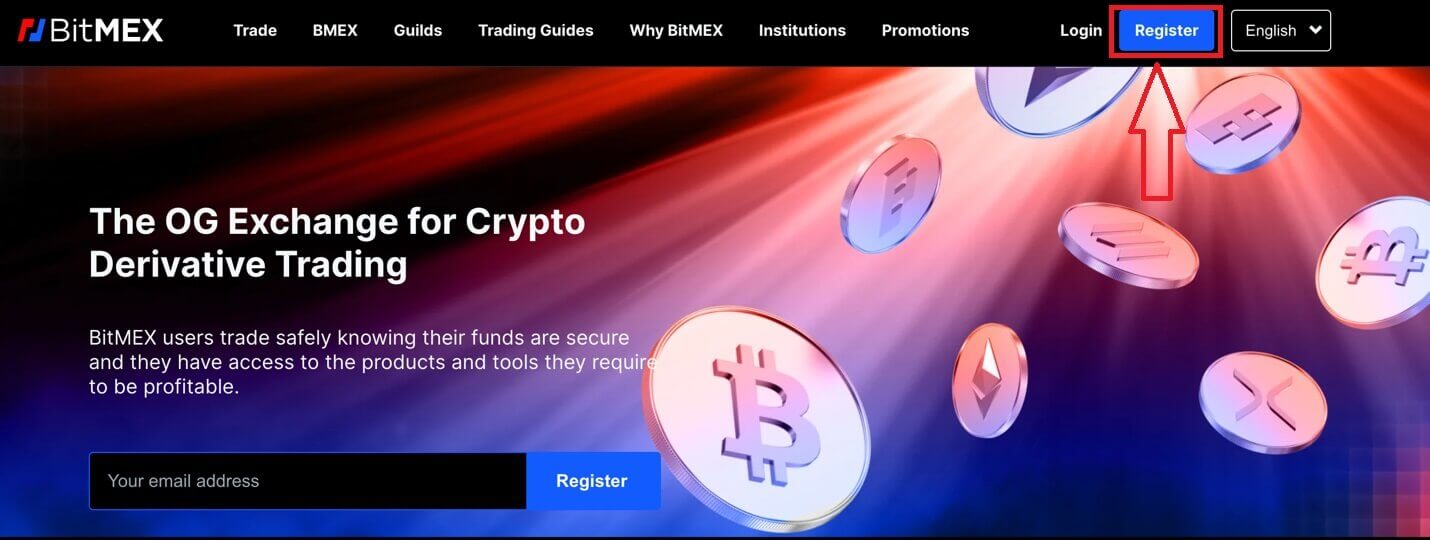
2. Es erscheint ein Popup-Fenster. Geben Sie Ihre E-Mail-Adresse und das Passwort für Ihr Konto ein und wählen Sie Ihr Land/Ihre Region. Denken Sie daran, das Kästchen anzukreuzen, mit dem Sie die Nutzungsbedingungen akzeptieren.
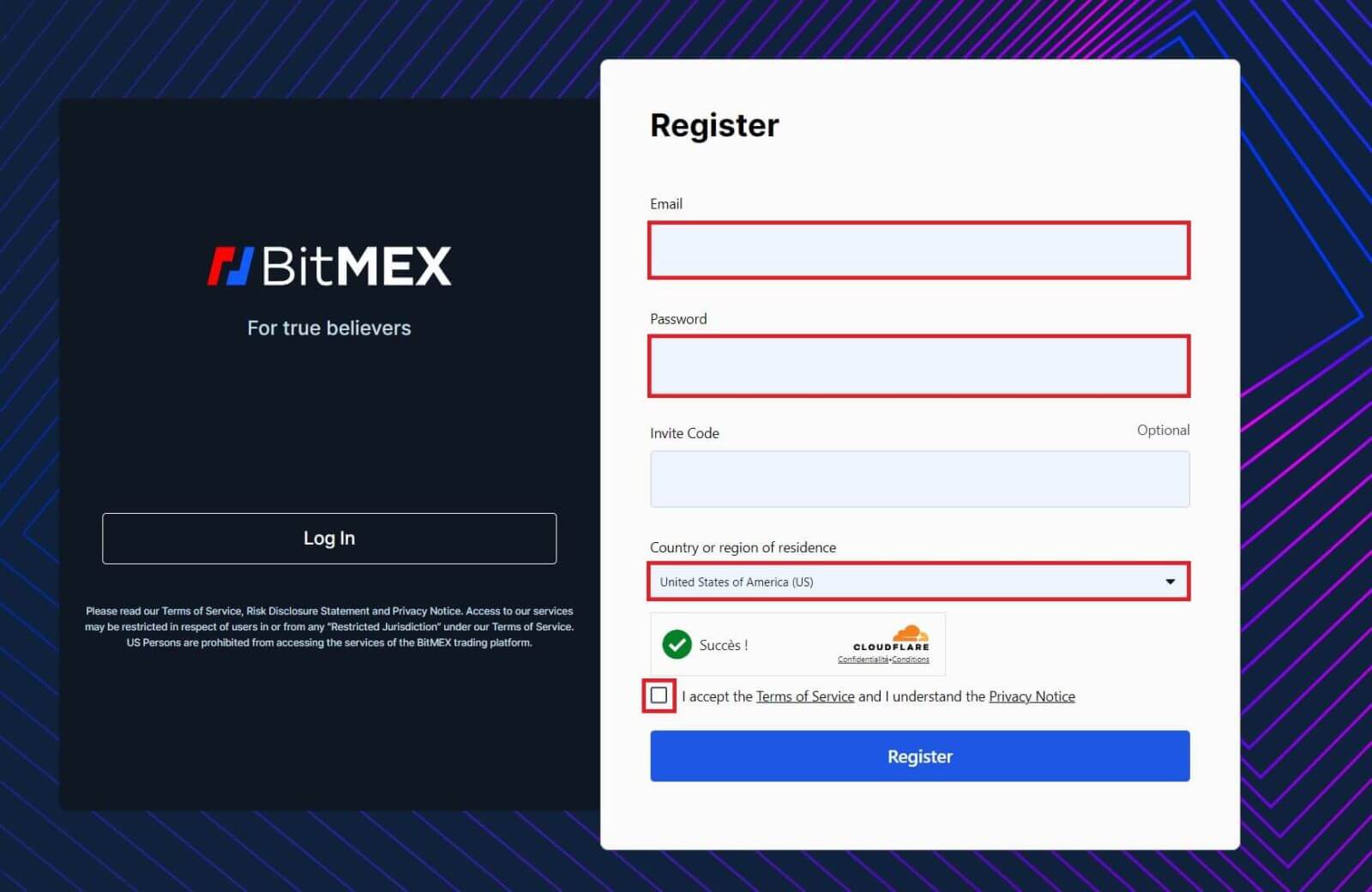
3. Klicken Sie auf [Registrieren].
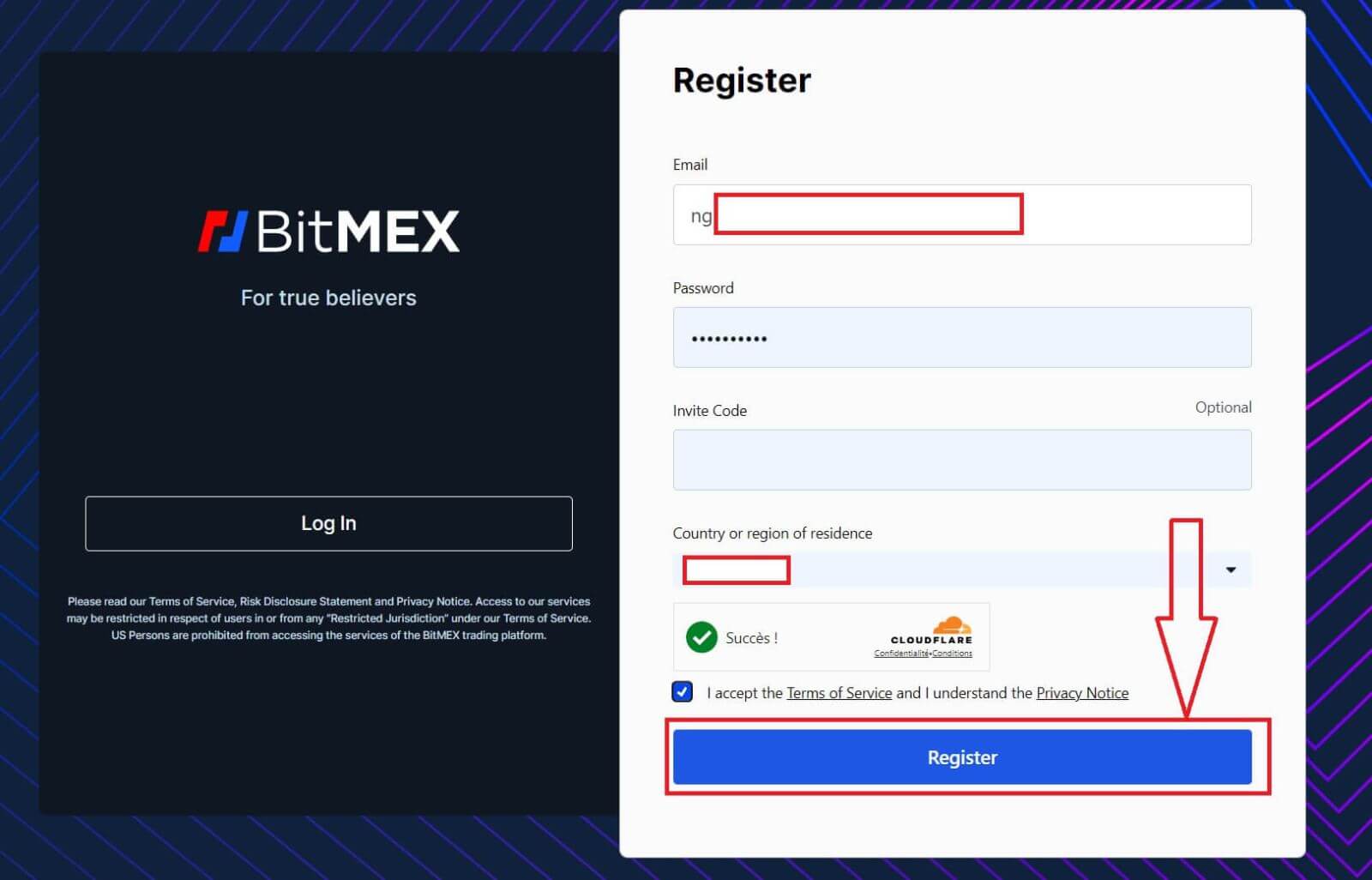
4. Die Registrierungs-E-Mail wird an Ihre E-Mail-Adresse gesendet. Öffnen Sie Ihre E-Mail und überprüfen Sie sie.
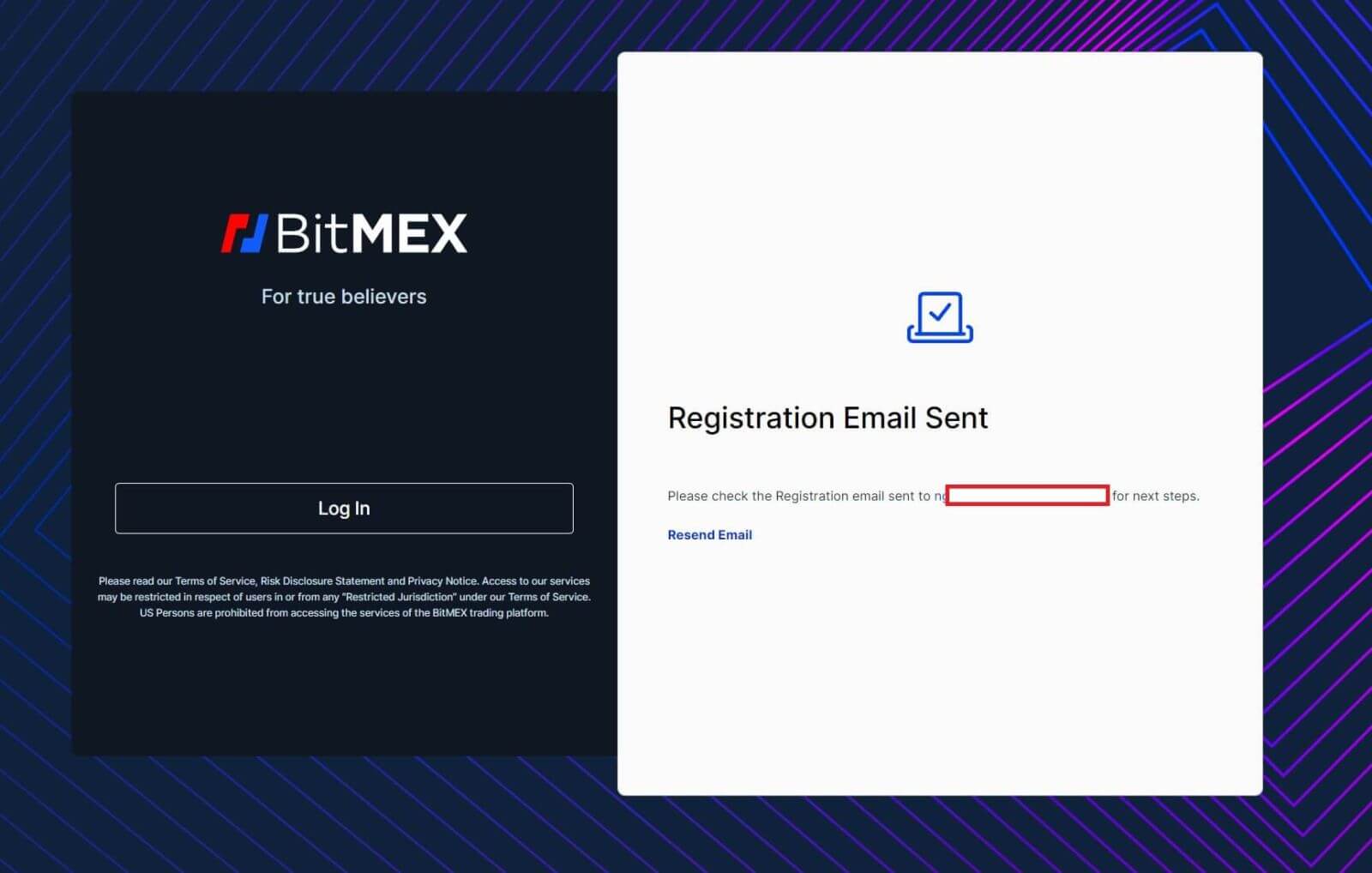
5. Öffnen Sie die E-Mail und klicken Sie auf [E-Mail bestätigen].
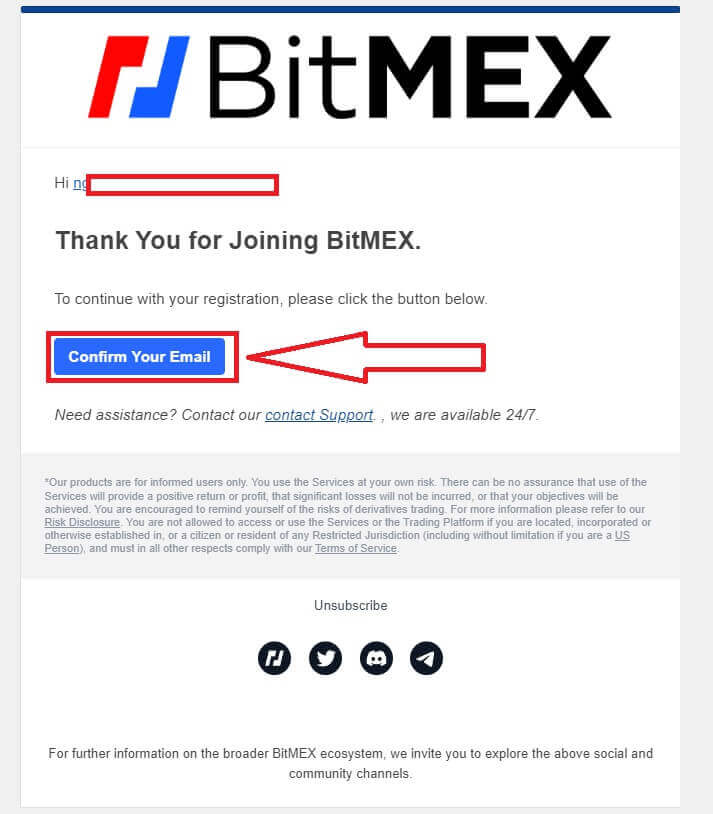
6. Ein Popup-Anmeldefenster wird angezeigt. Klicken Sie auf [Anmelden], um sich bei Ihrem Konto anzumelden und mit dem nächsten Schritt fortzufahren.
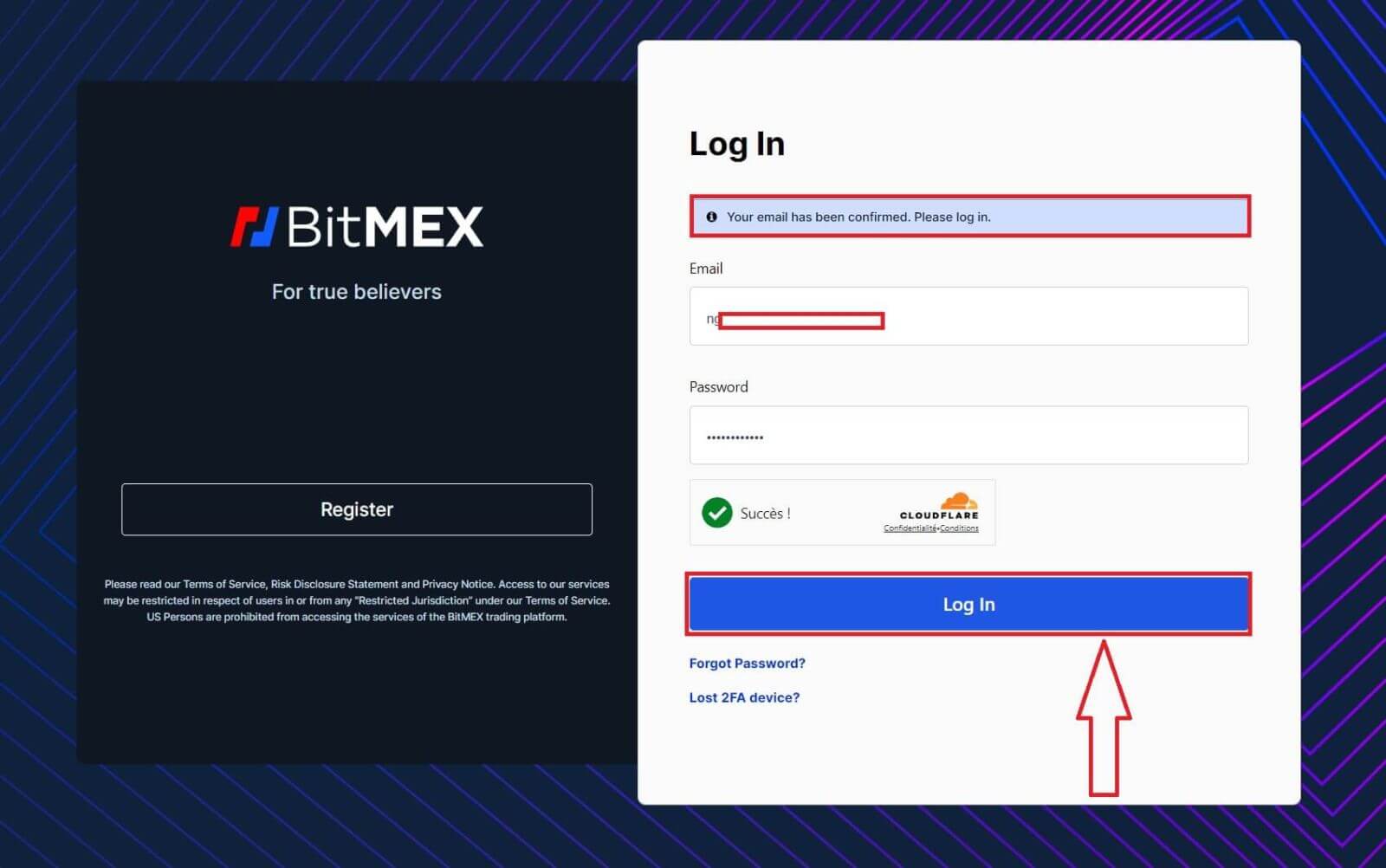
7. Dies ist die BitMEX-Homepage nach erfolgreicher Registrierung.
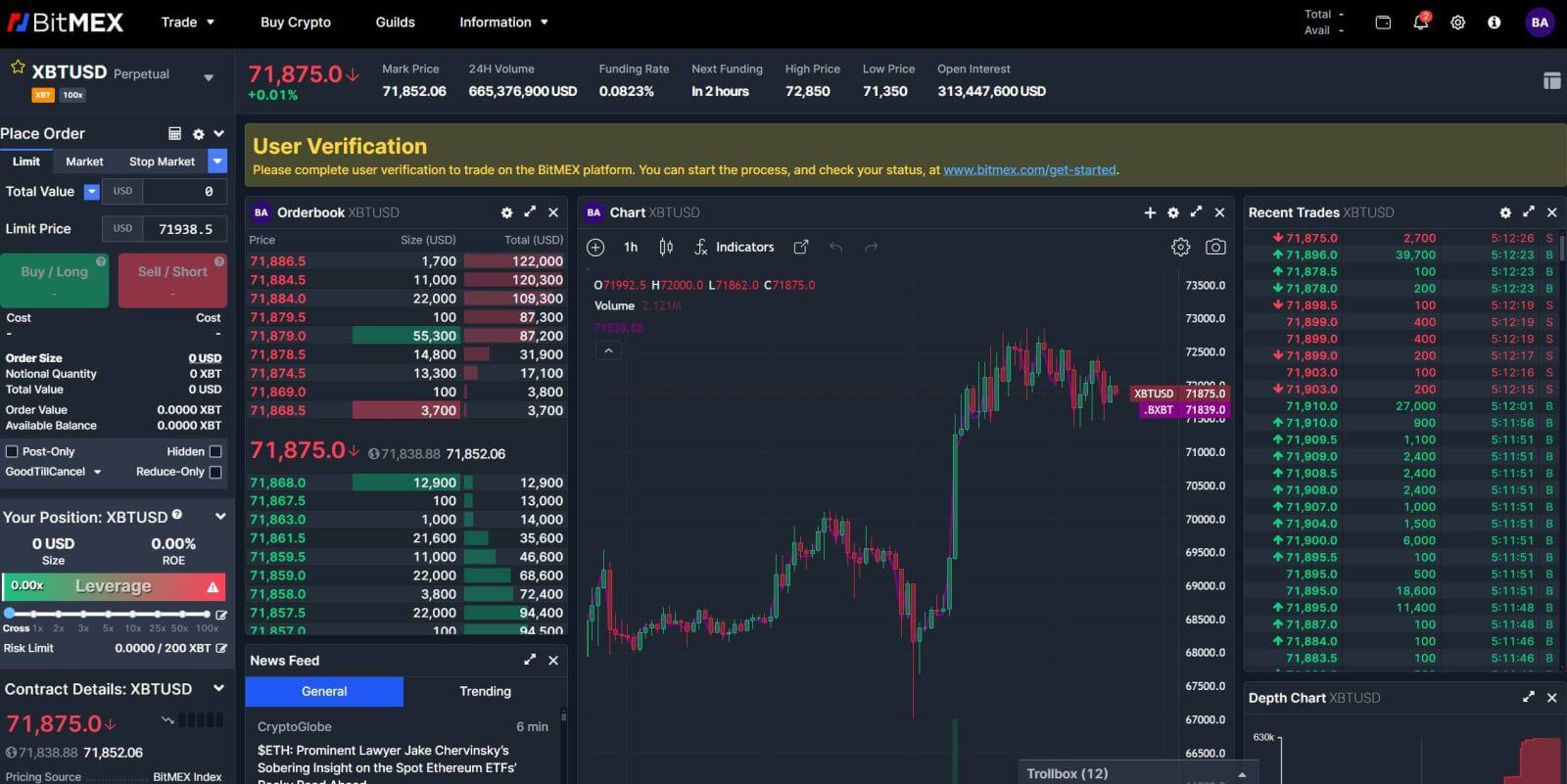
So registrieren Sie ein Konto in der BitMEX-App
1. Öffnen Sie die App BitMEX auf Ihrem Telefon und klicken Sie auf [ Registrieren ].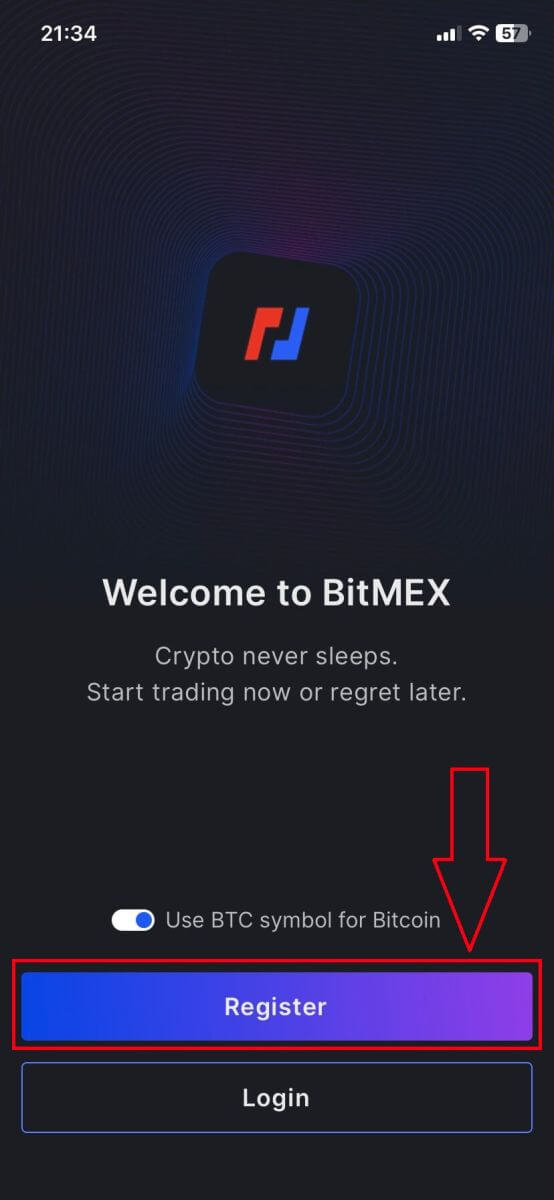
2. Geben Sie Ihre Daten ein, kreuzen Sie das Kästchen an, um die Nutzungsbedingungen zu akzeptieren, und klicken Sie auf [Registrieren].
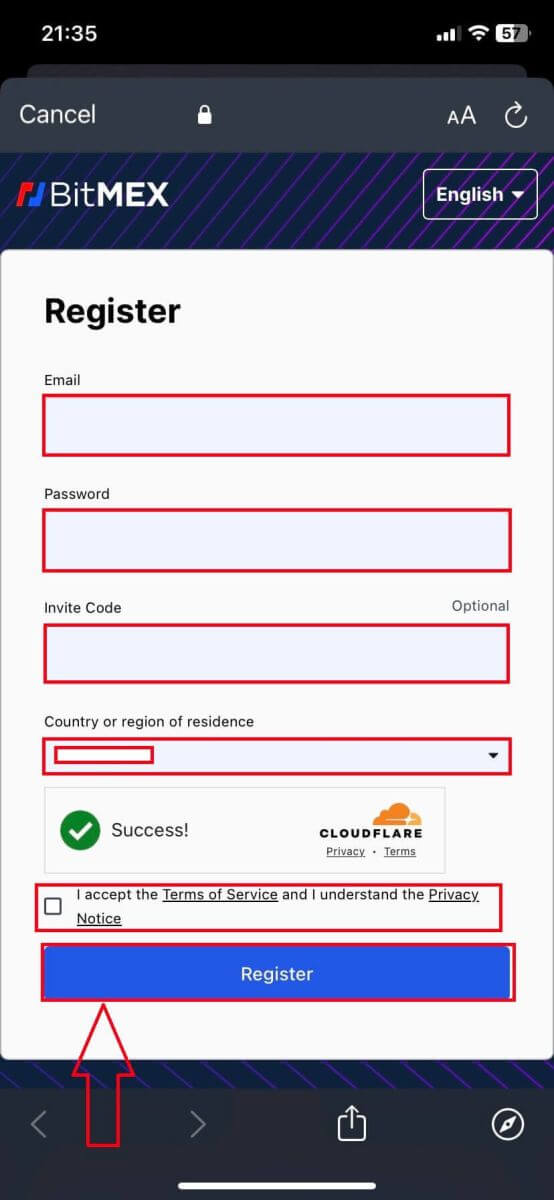
3. Eine Registrierungs-E-Mail wird an Ihr Postfach gesendet. Überprüfen Sie dann Ihre E-Mails.
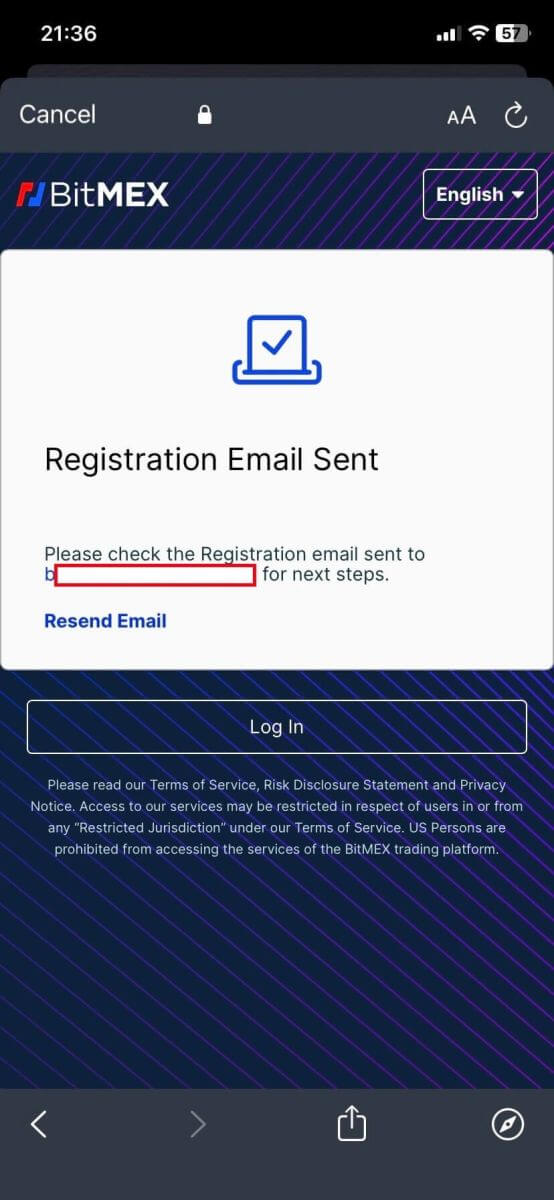
4. Klicken Sie auf [E-Mail bestätigen], um die E-Mail zu bestätigen und fortzufahren.
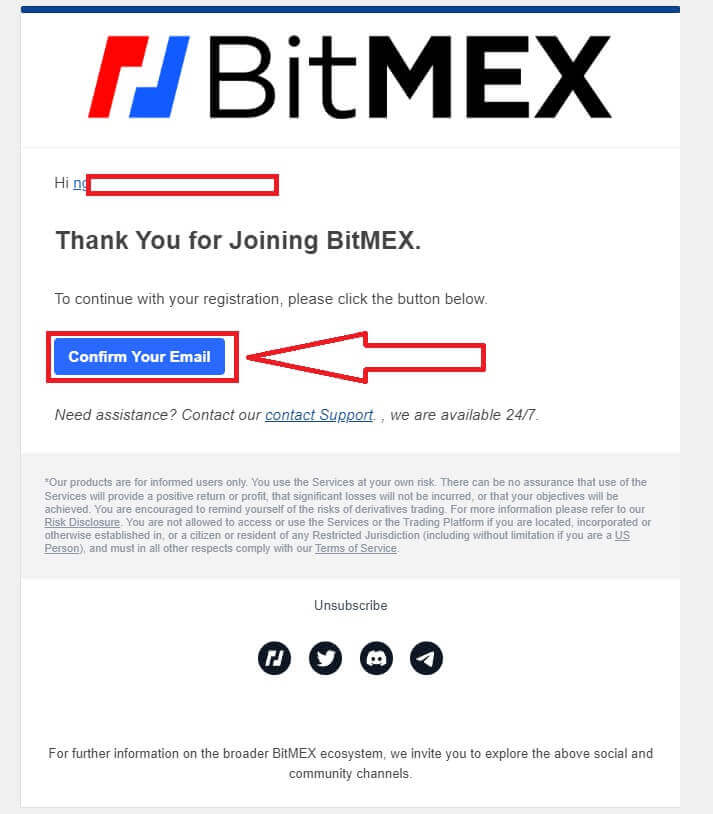
5. Öffnen Sie Ihre App erneut und melden Sie sich an. Klicken Sie auf [Akzeptieren und anmelden].
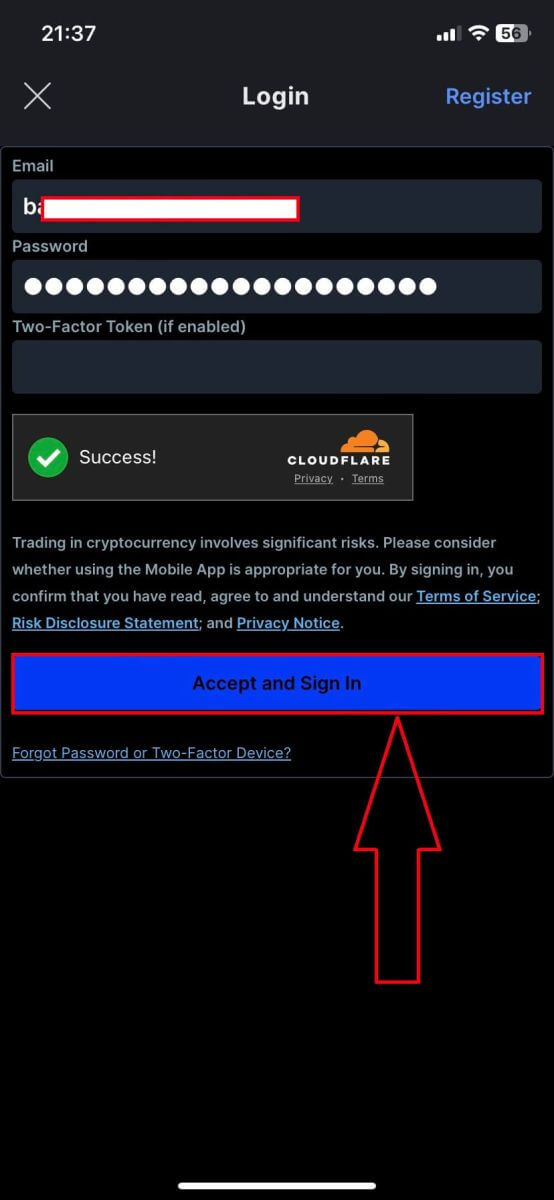
6. Hier ist die Startseite nach erfolgreicher Registrierung.
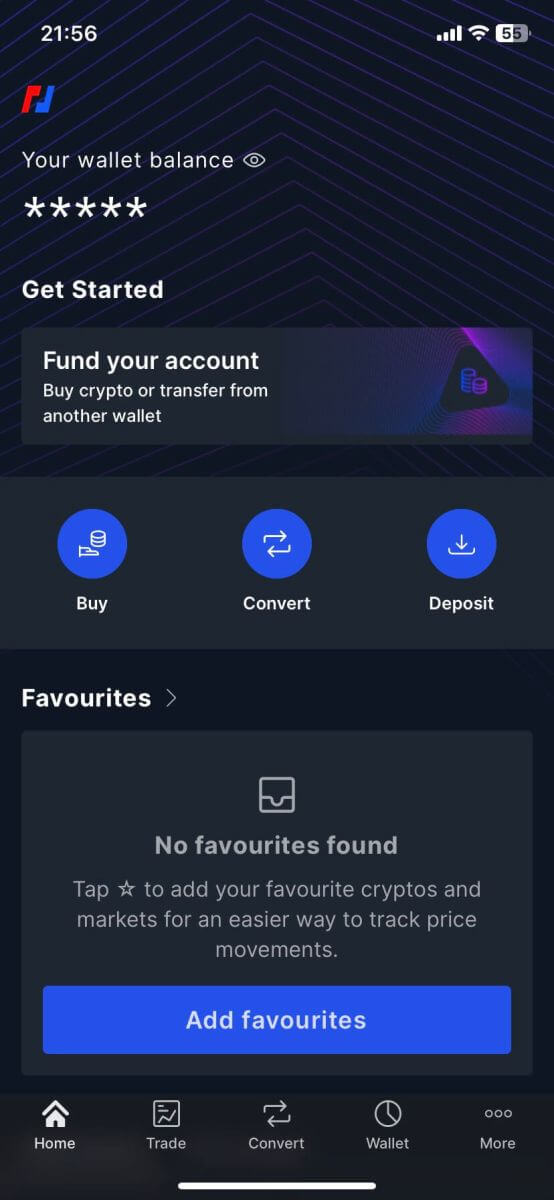
So überprüfen Sie das BitMEX-Konto
So führen Sie die Identitätsüberprüfung auf BitMEX (Web) durch
Der Verifizierungsprozess für Desktop- und mobile Apps ist derselbe. Es öffnet sich ein neues Browserfenster (siehe unten) und die Schritte zur erfolgreichen Verifizierung werden nachverfolgt.
1. Gehen Sie zunächst zur BitMEX-Website und klicken Sie auf [ Anmelden ], um sich bei Ihrem Konto anzumelden. 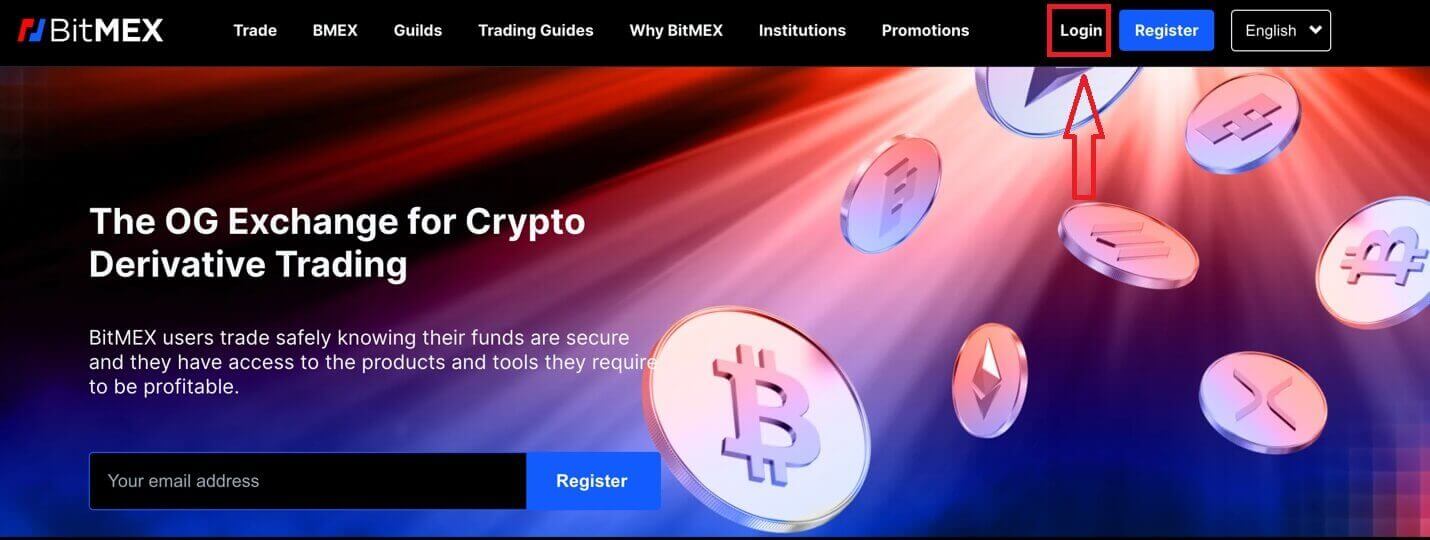
2. Geben Sie Ihre E-Mail-Adresse und Ihr Passwort ein, um sich anzumelden. 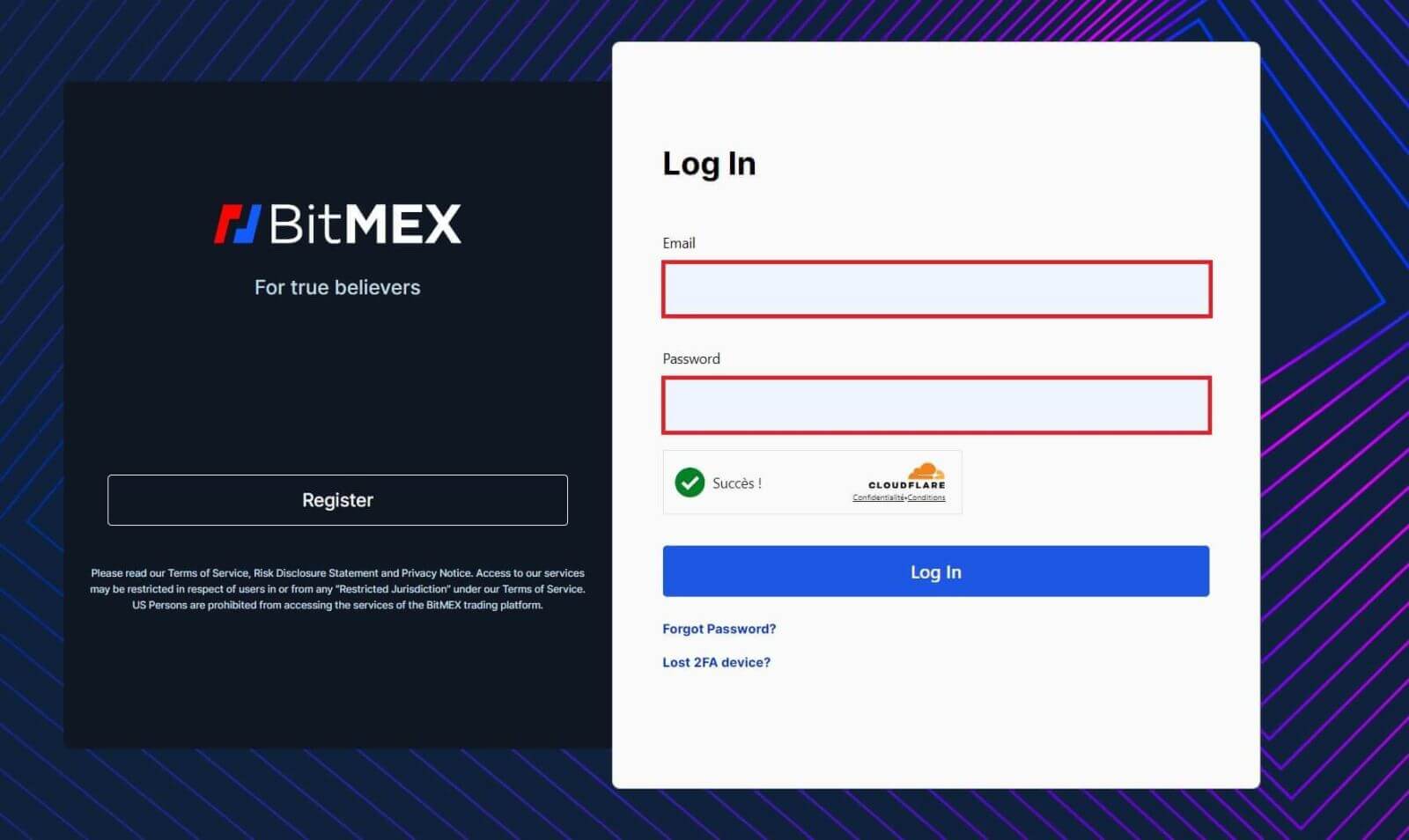
3. Klicken Sie auf [Anmelden], um sich bei Ihrem Konto anzumelden. 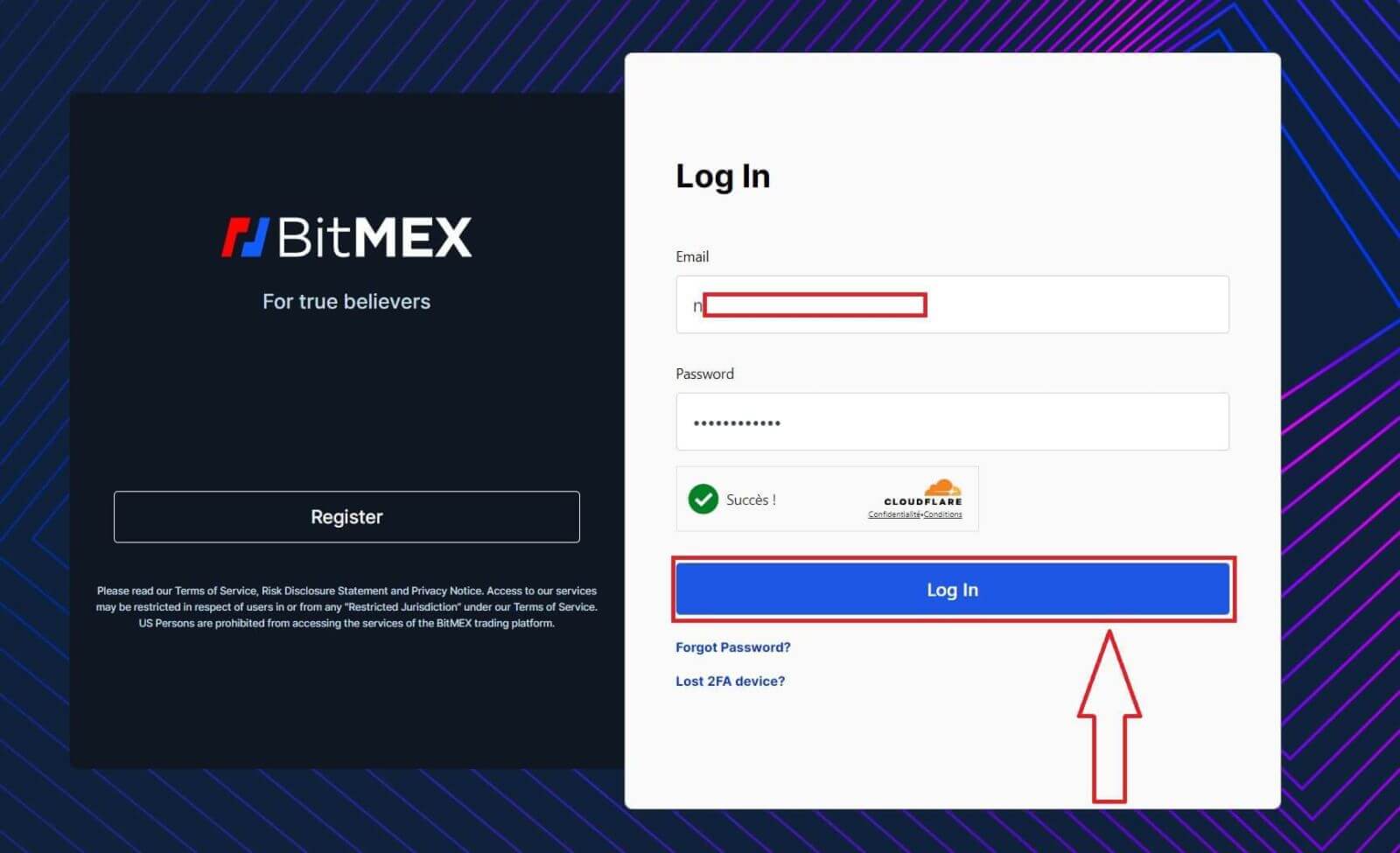
4. Klicken Sie nach der Anmeldung auf den untenstehenden Link, um die Verifizierung zu starten. 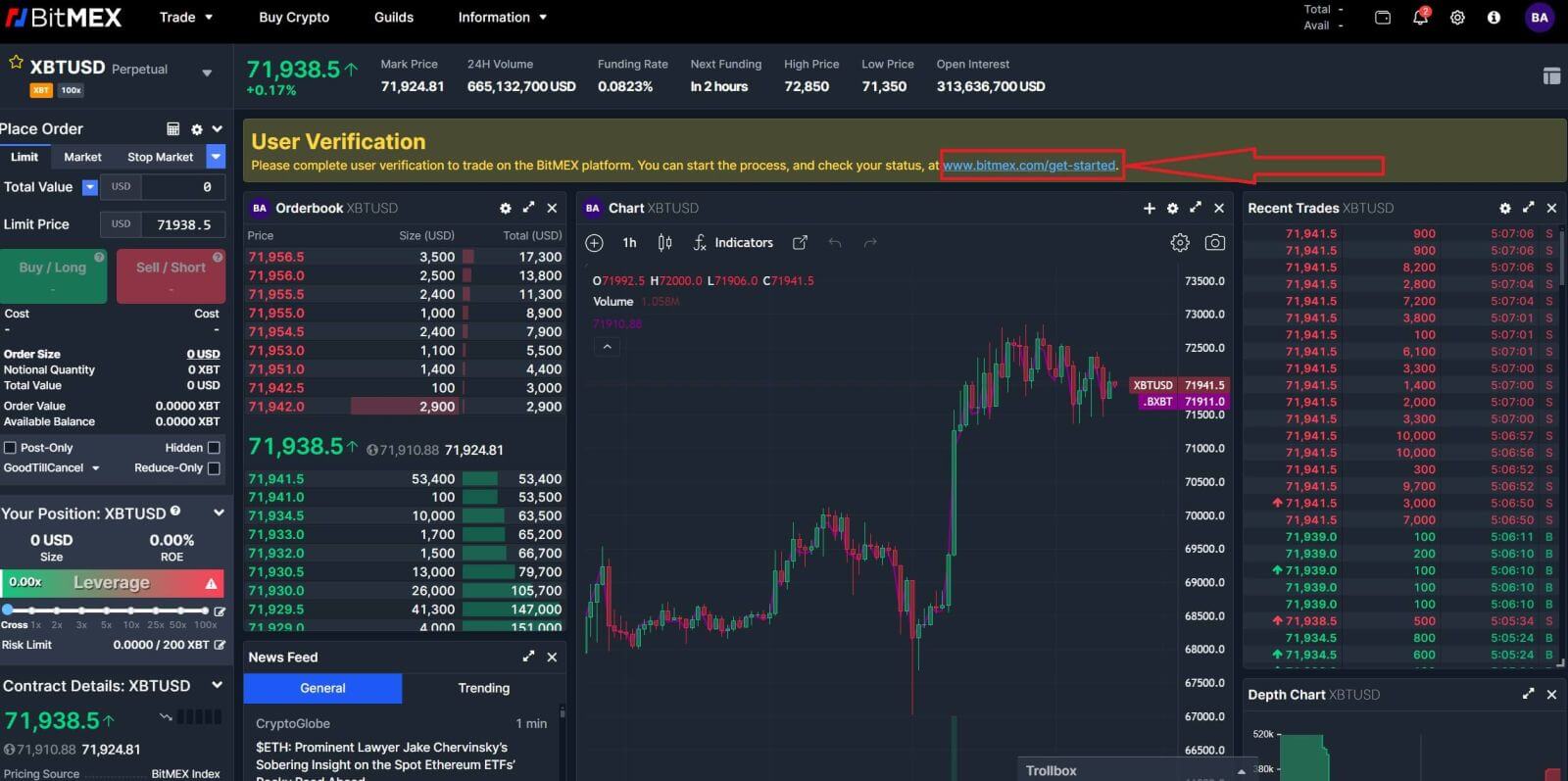
5. Wählen Sie [Einzelkonto bestätigen], um fortzufahren. 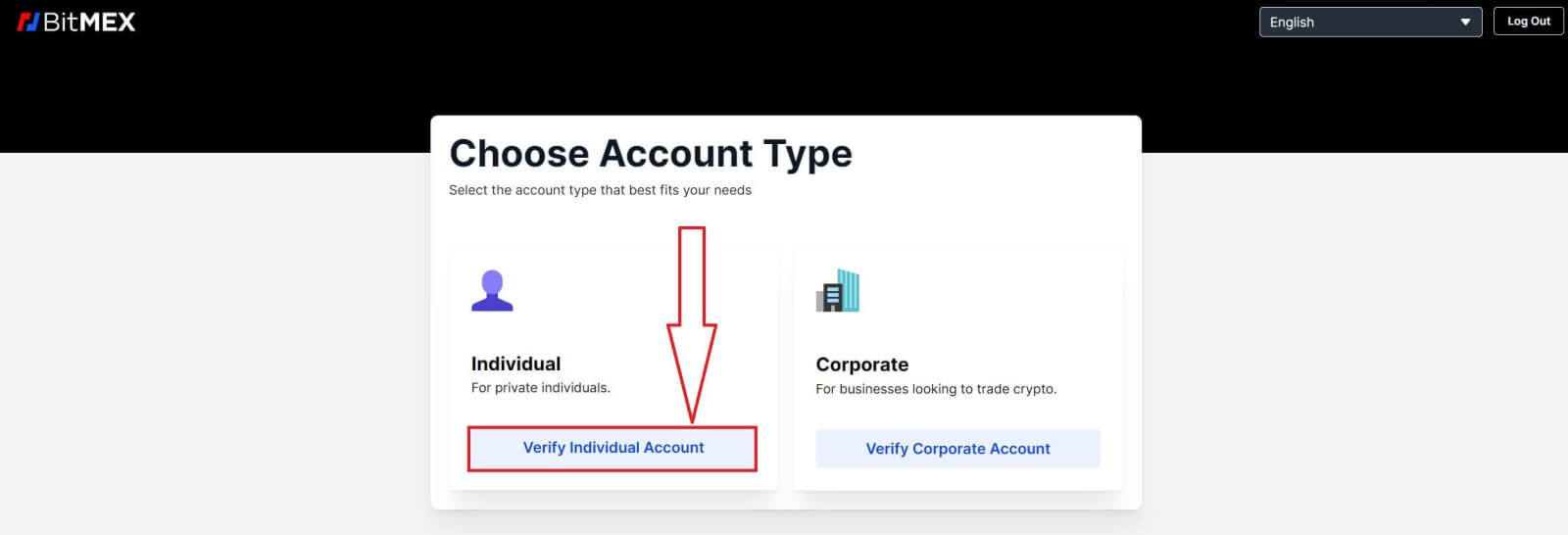
6. Markieren Sie das Kästchen und klicken Sie auf [Erste Schritte].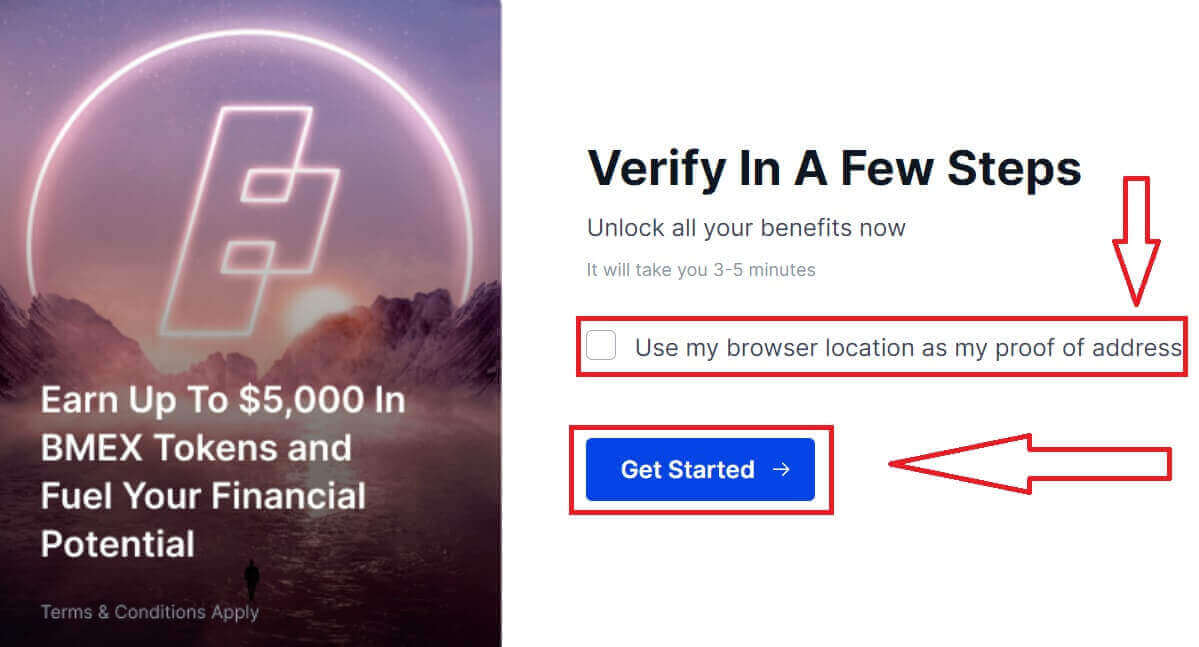
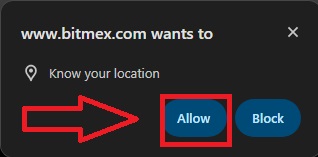
8. Markieren Sie das Kästchen, um zu bestätigen, dass Sie kein US-Bürger oder Einwohner sind.
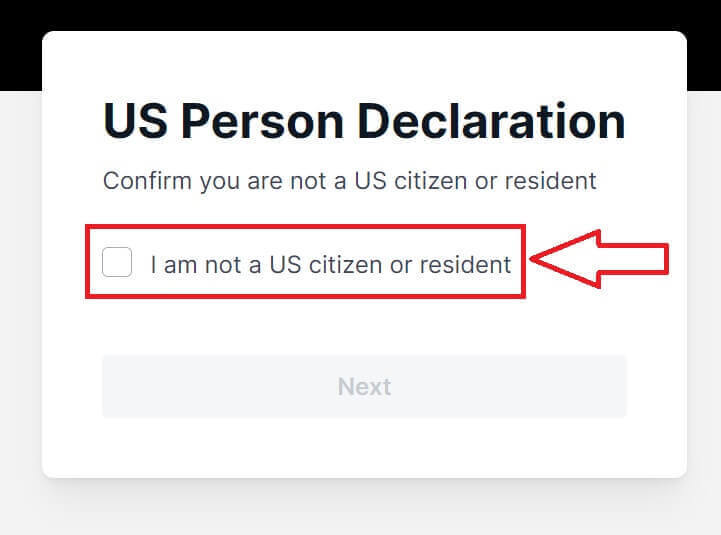
9. Klicken Sie auf [Weiter], um fortzufahren.
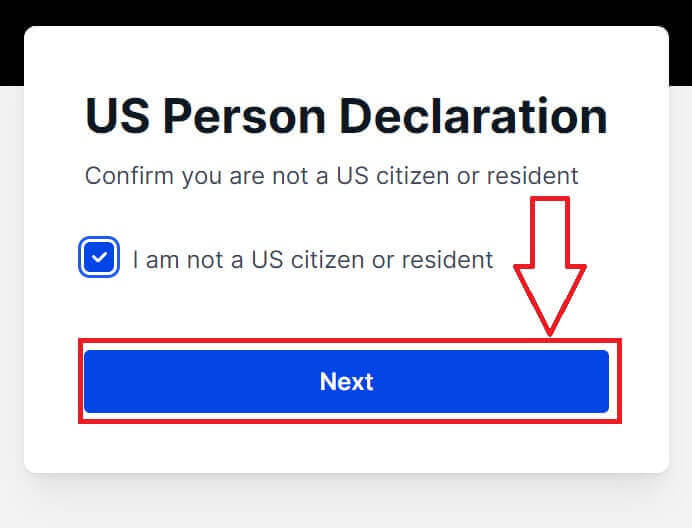
10. Geben Sie Ihre Informationen zur Überprüfung ein.
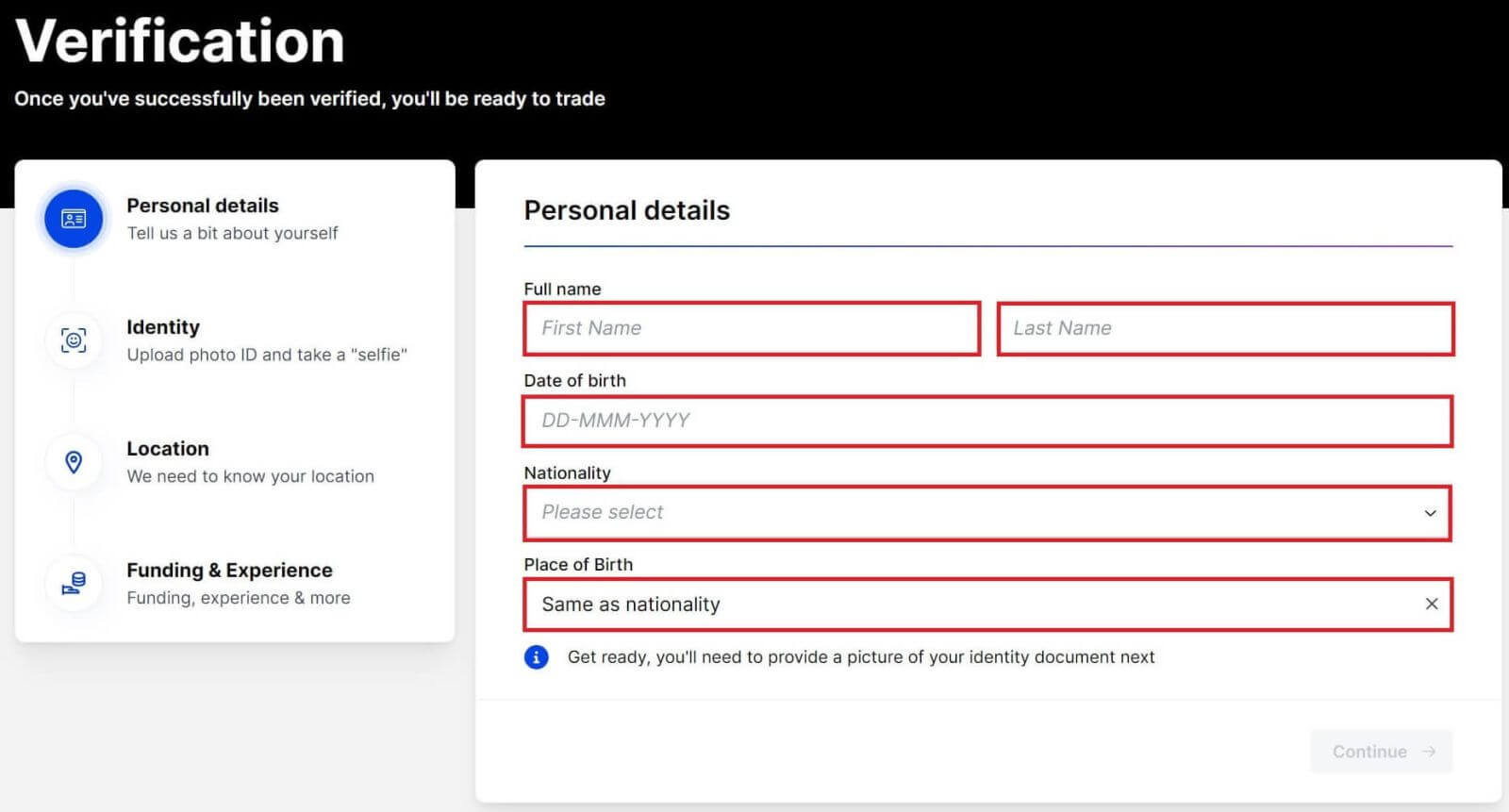
11. Klicken Sie auf [Weiter], um mit dem nächsten Schritt fortzufahren.

12. Wählen Sie Ihr Land/Ihre Region aus.
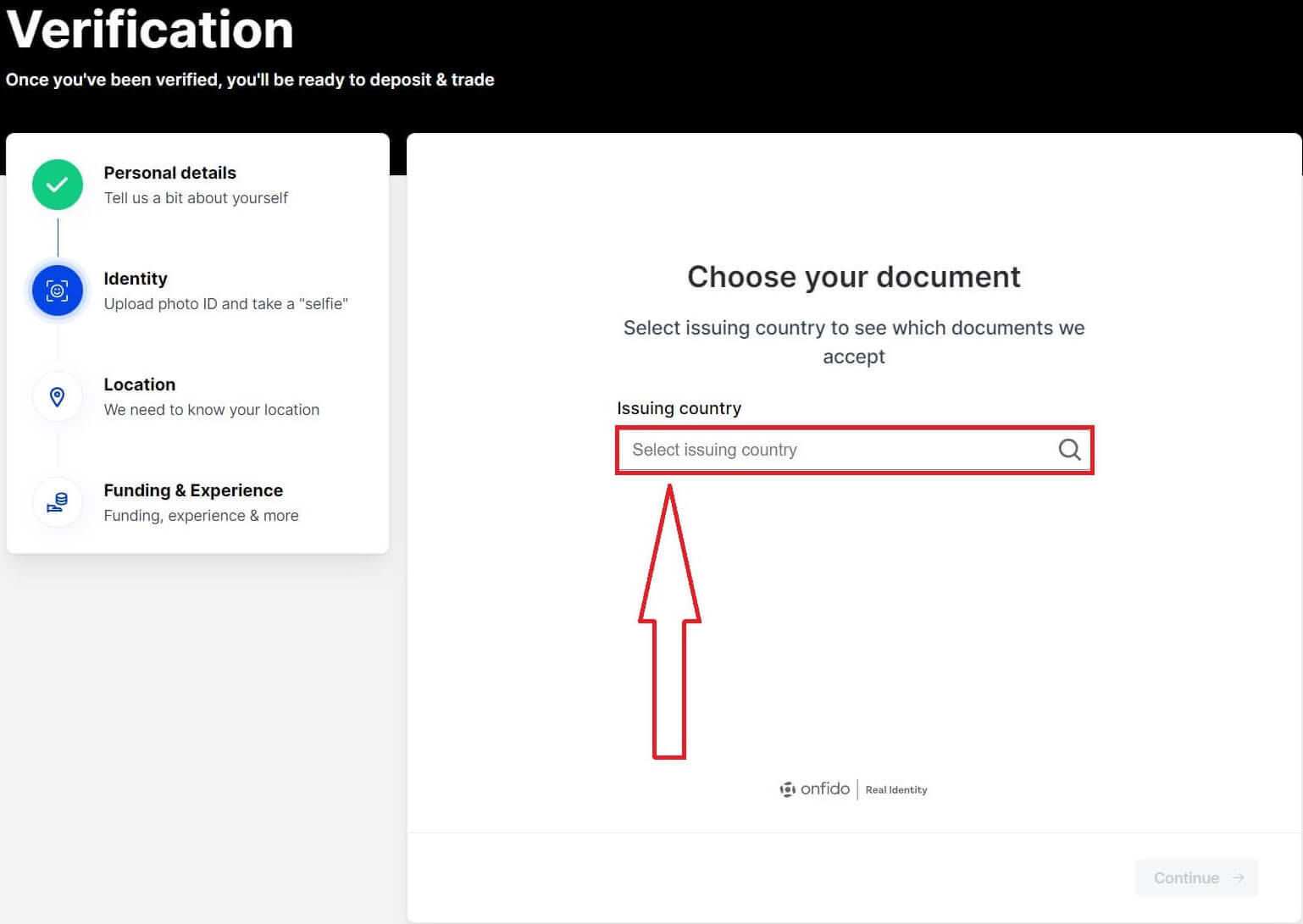
13. Wählen Sie die Arten Ihrer Dokumente zur Überprüfung aus.
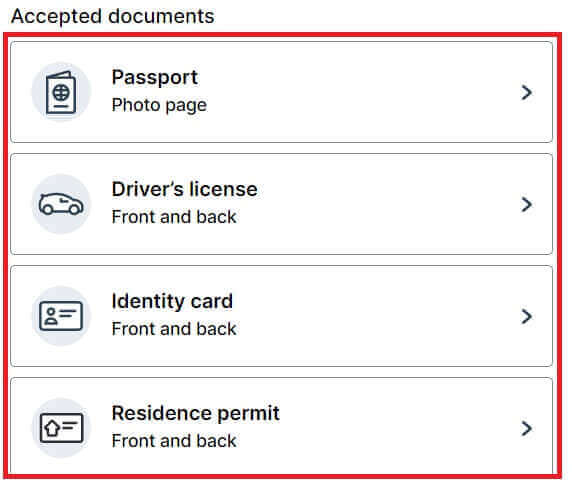
14. Klicken Sie auf [Weiter am Telefon].
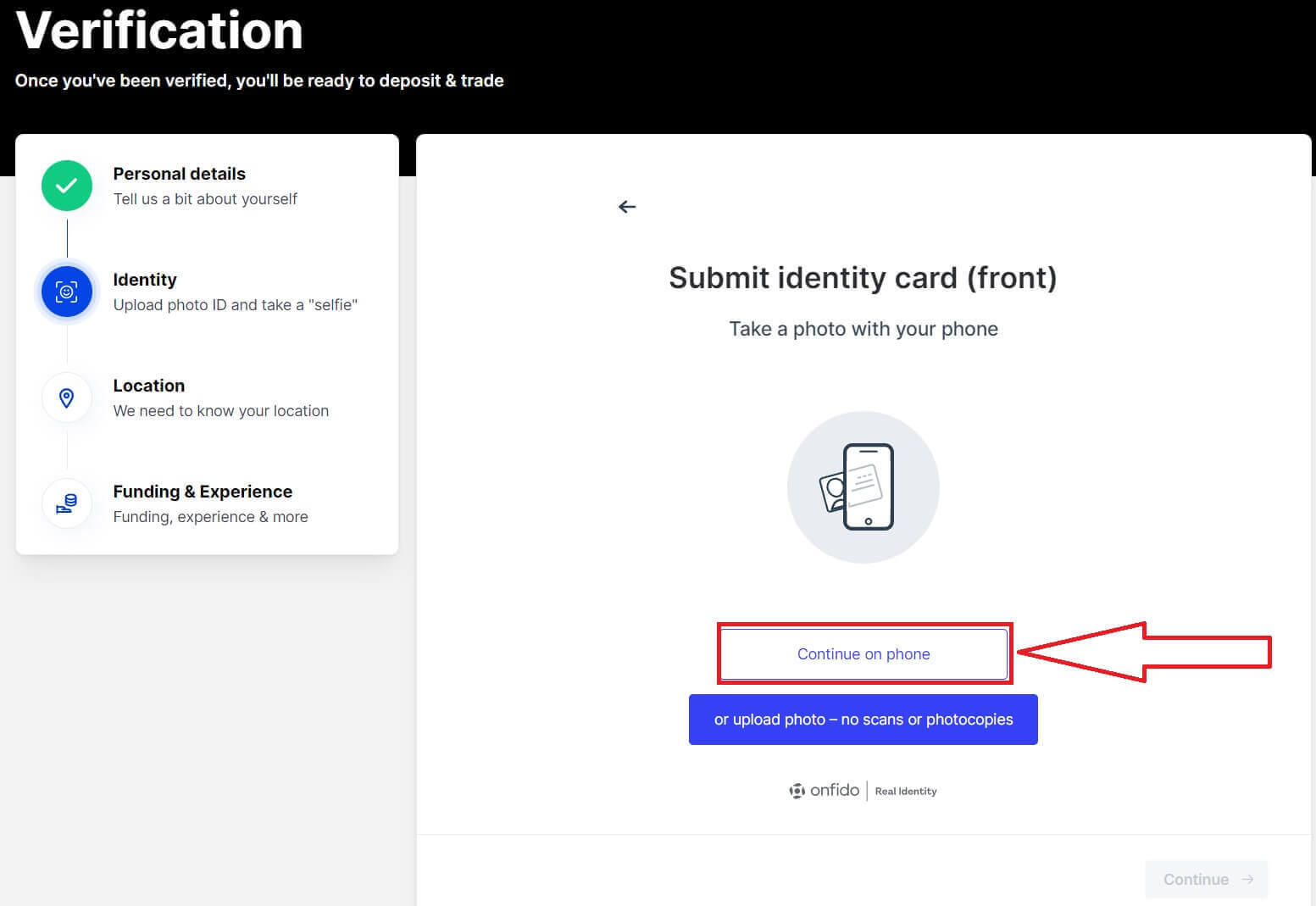
15. Klicken Sie auf den Link „Get secure“, um fortzufahren.
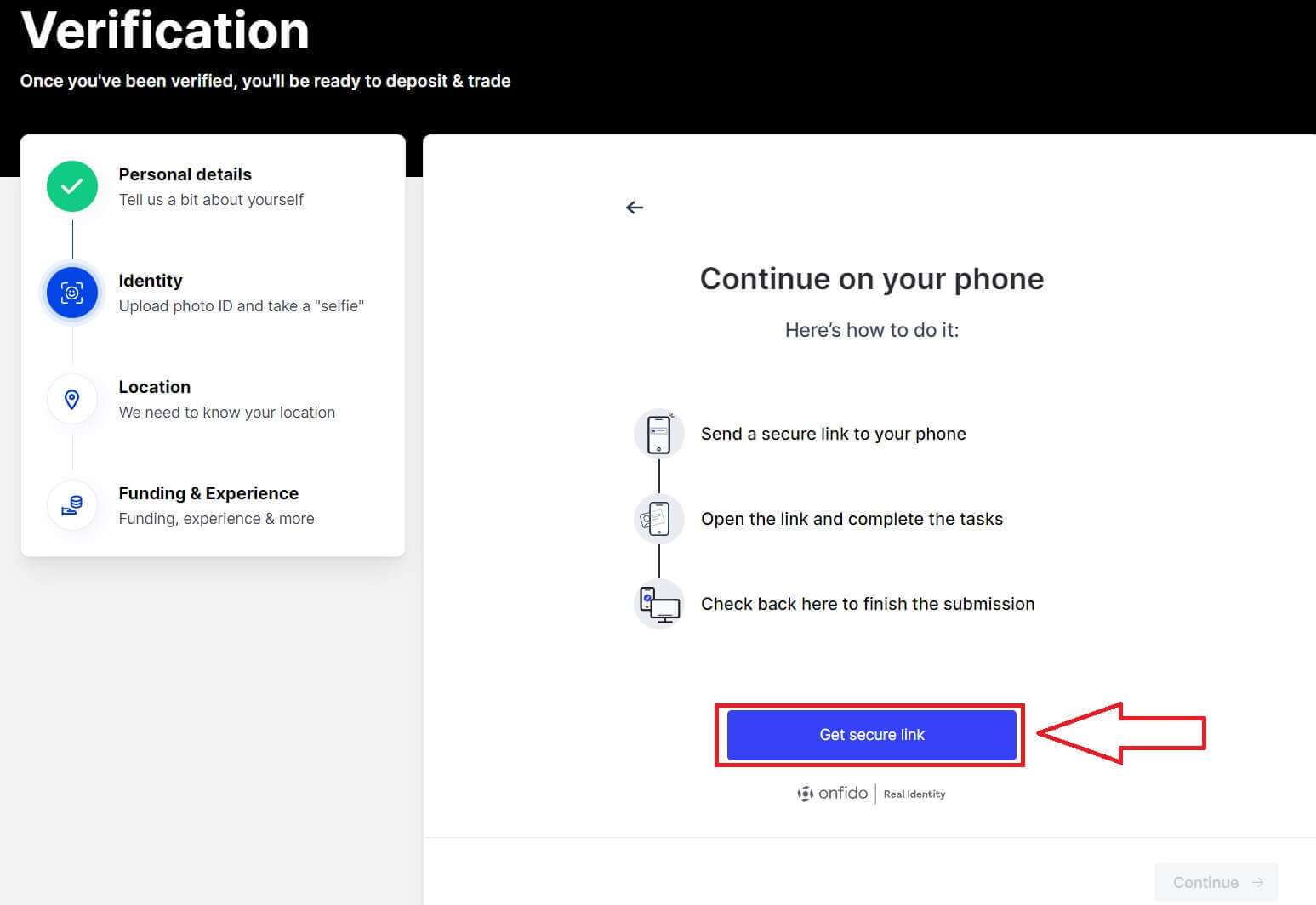
16. Scannen Sie mit Ihrem Telefon den QR-Code, um zum nächsten Schritt zu gelangen.
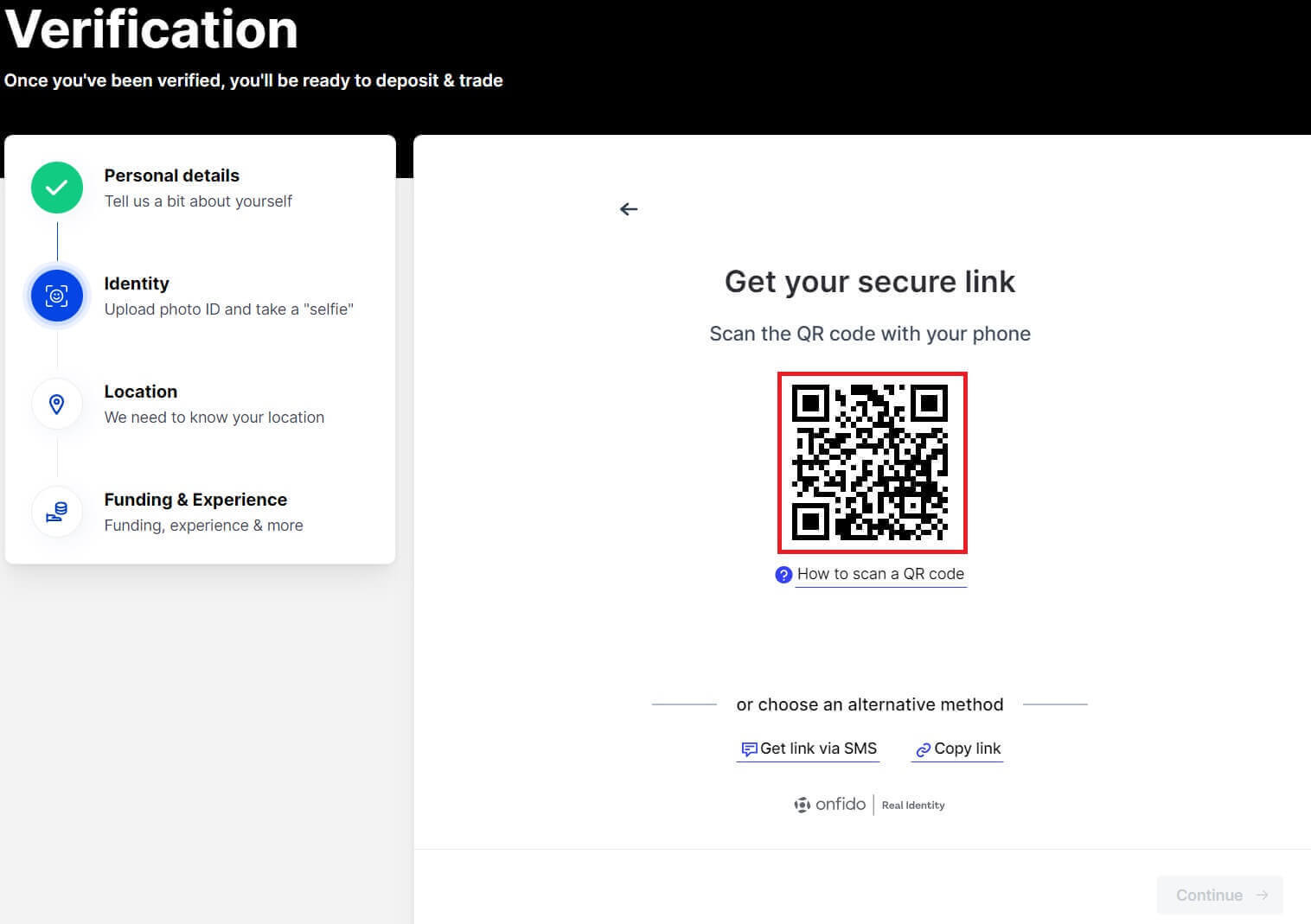
17. Führen Sie den nächsten Schritt auf Ihrem Telefon aus.

18. Klicken Sie auf [Weiter], um mit dem nächsten Schritt fortzufahren.
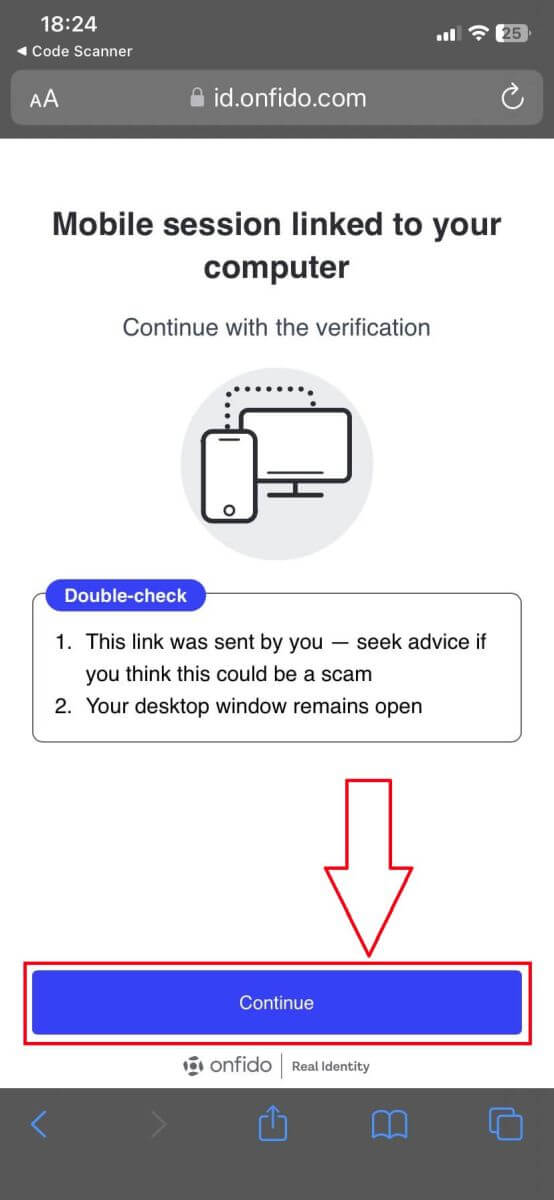
19. Machen Sie ein Foto von der Vorder-/Rückseite des Dokuments, das Sie für die Verifizierung verwenden.
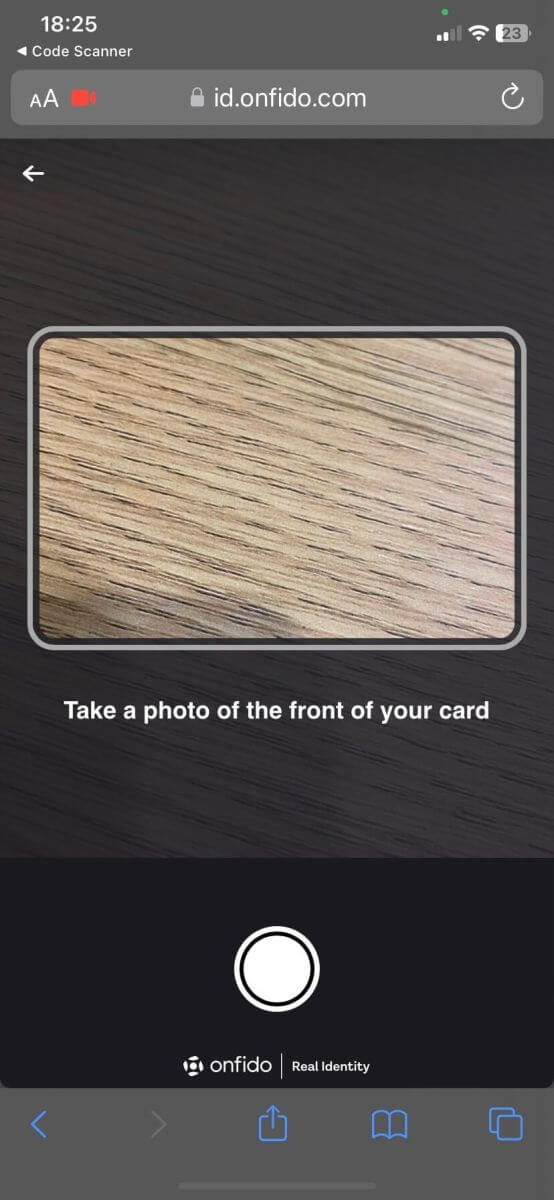
20. Klicken Sie auf [Video aufnehmen], um mit dem nächsten Schritt fortzufahren.
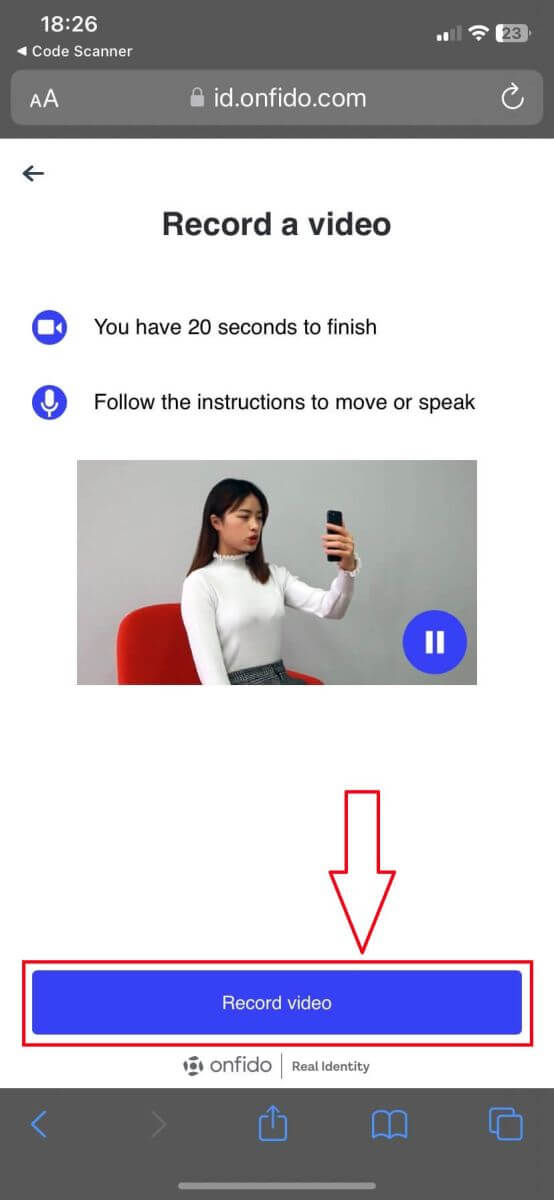
21. Nehmen Sie das Video von sich selbst entsprechend den Anforderungen des Systems auf.
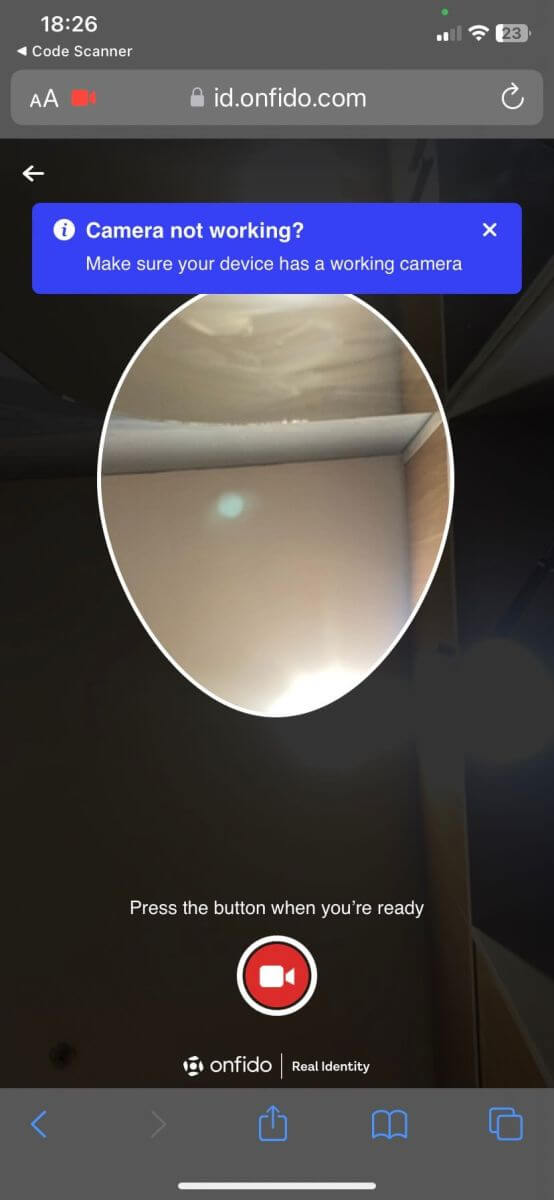
22. Laden Sie die Fotos und Videos hoch und dann zurück auf Ihren PC/Laptop.
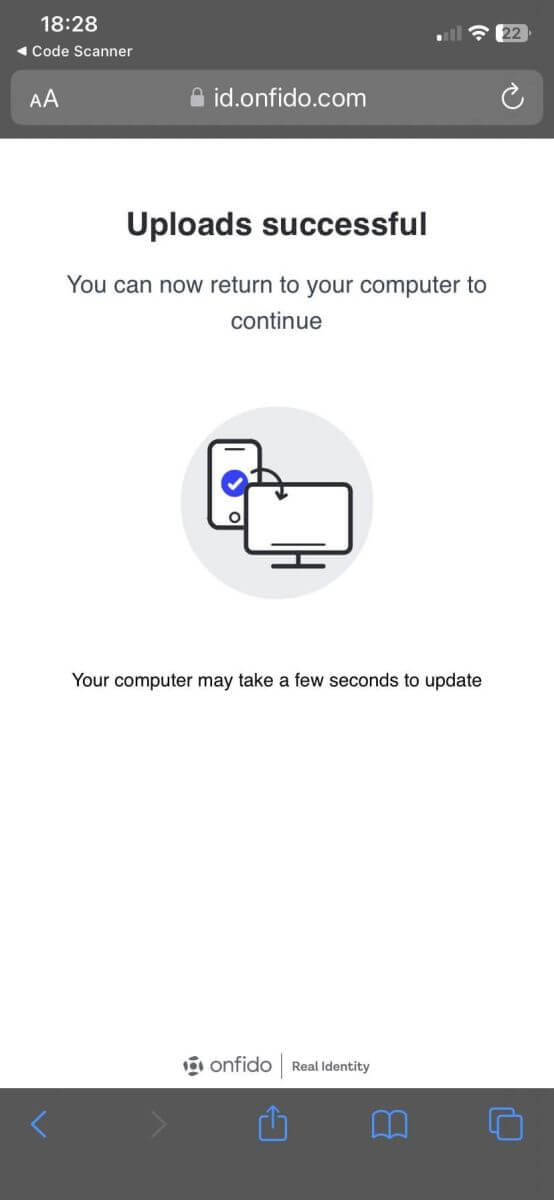
23. Klicken Sie auf [Bestätigung senden], um fortzufahren.
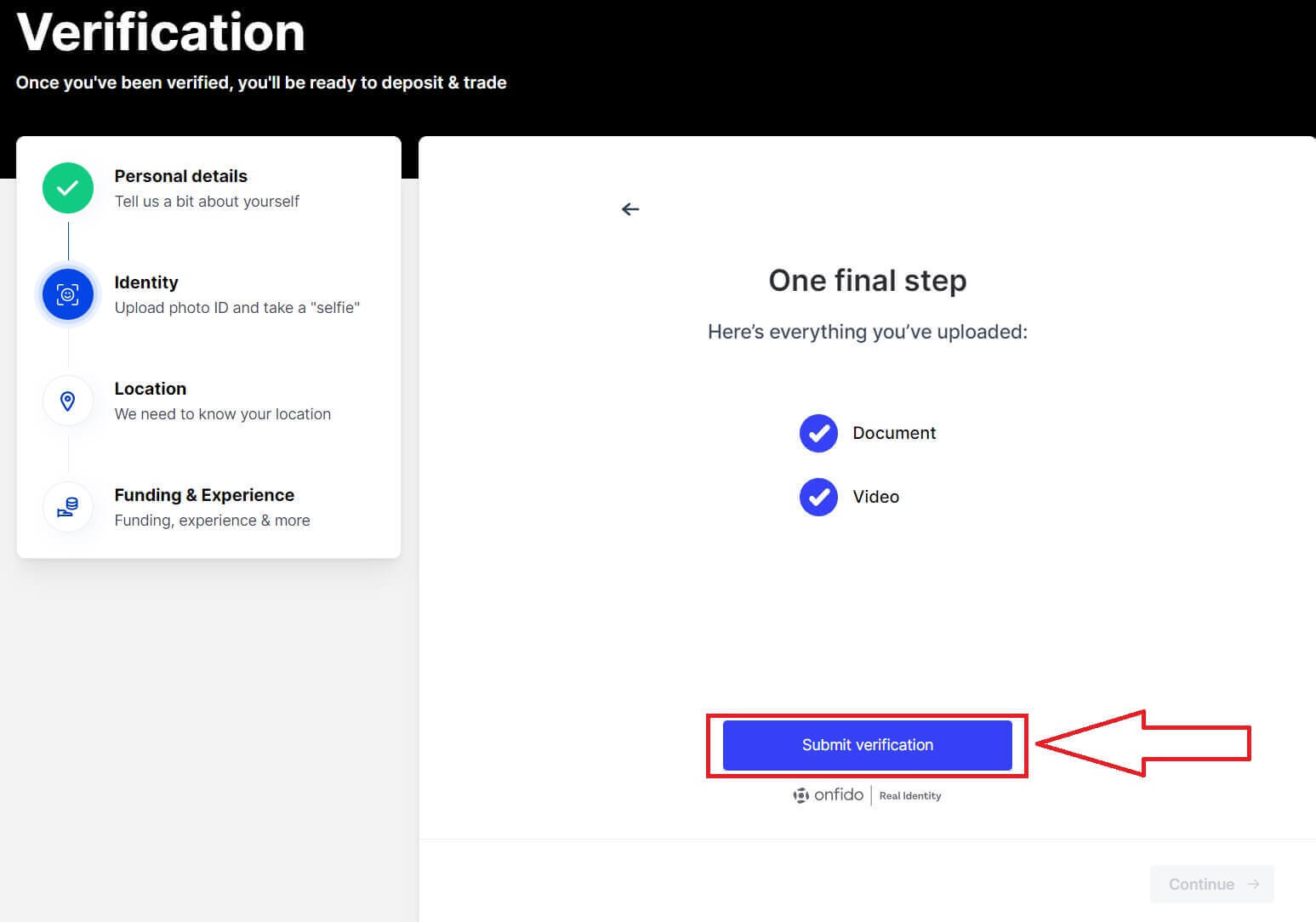
24. Klicken Sie auf [Weiter].
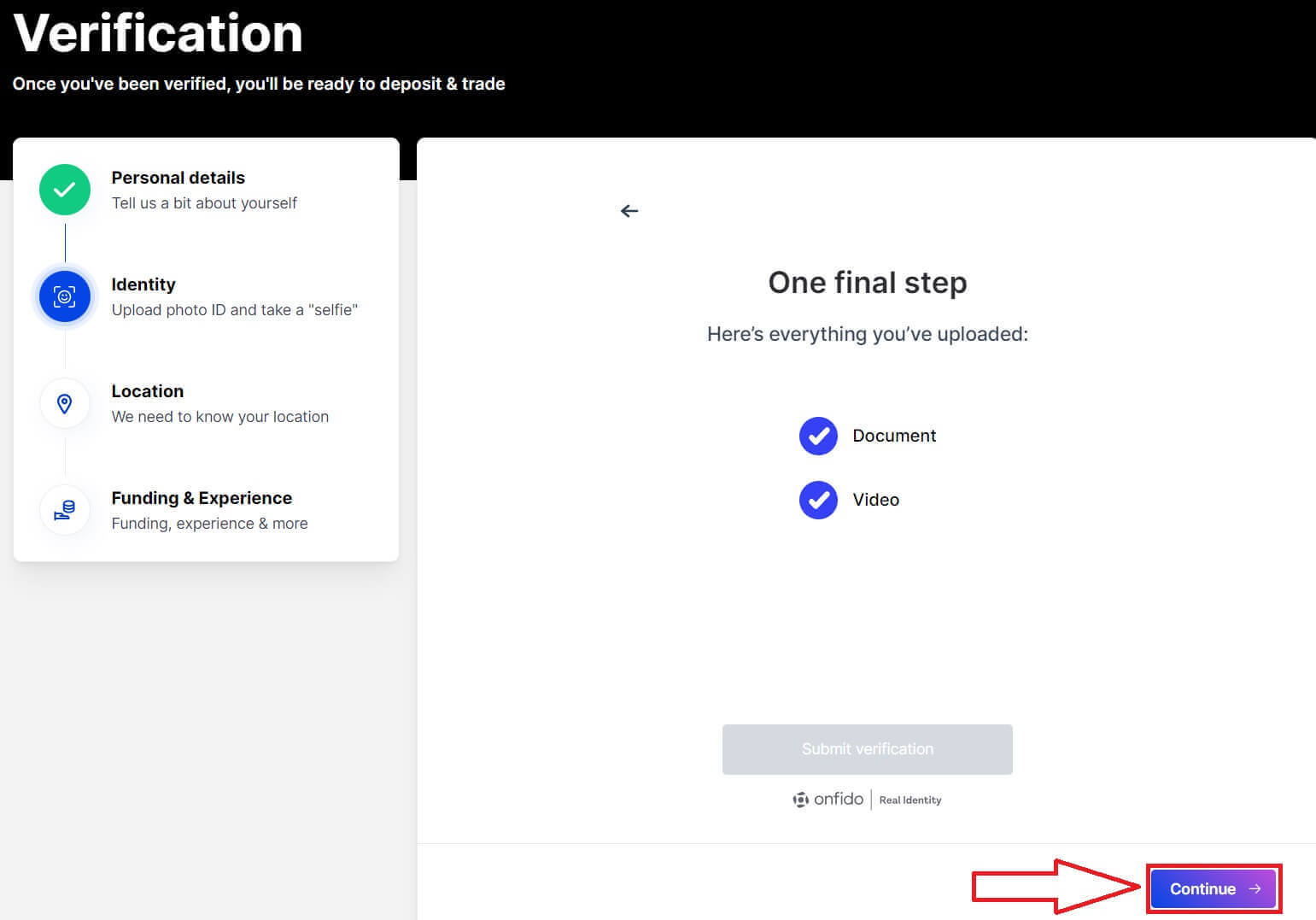
25. Geben Sie Ihre Adresse ein.
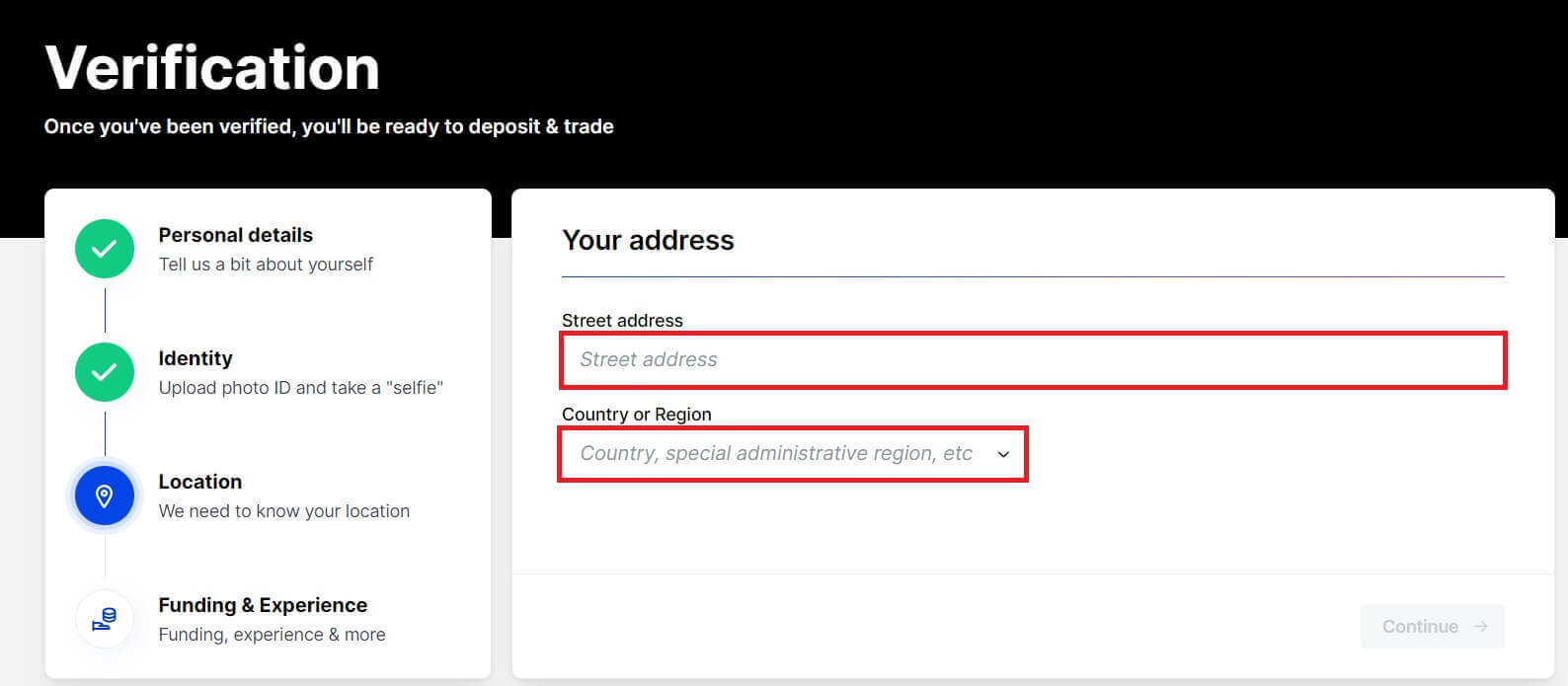
26. Klicken Sie auf [Weiter], um mit dem nächsten Schritt fortzufahren.
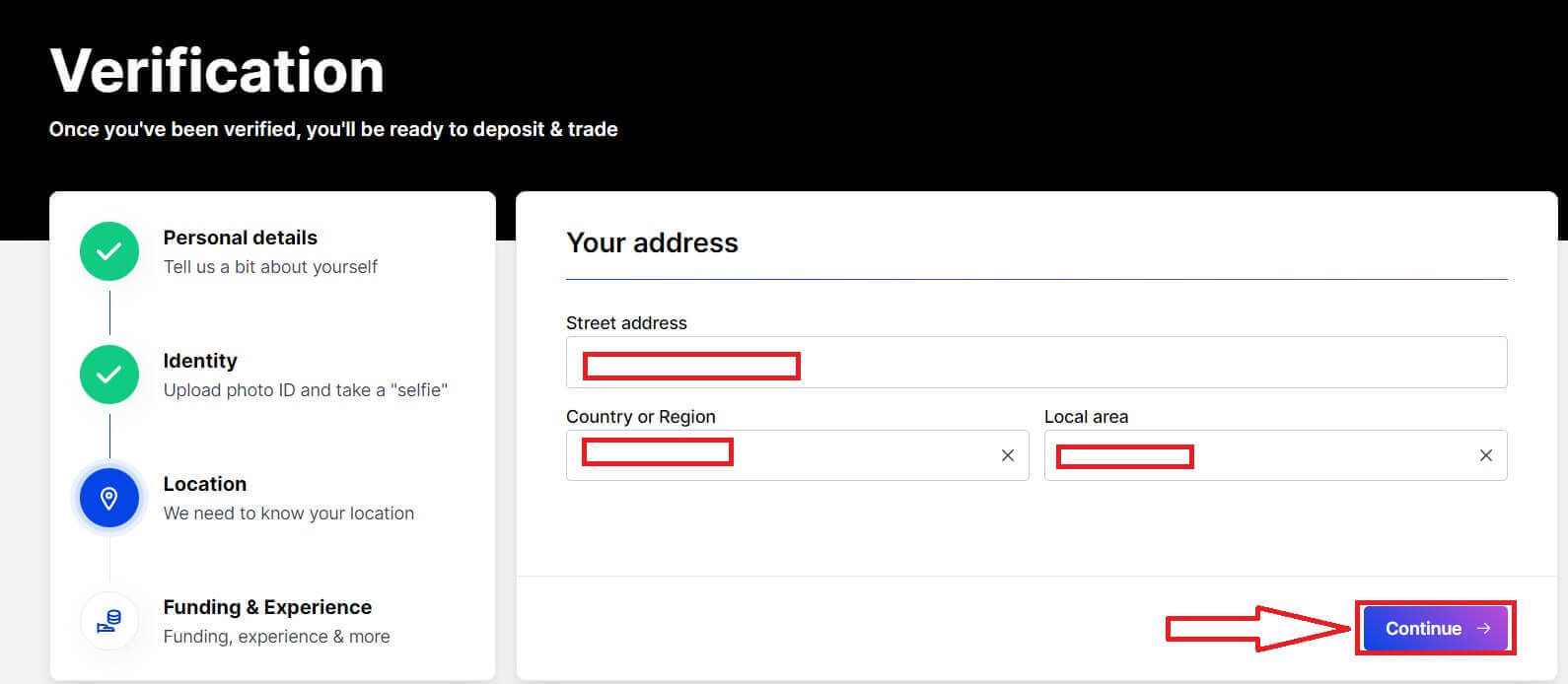
27. Füllen Sie das Formular aus, um die BitMEX zu beantworten.
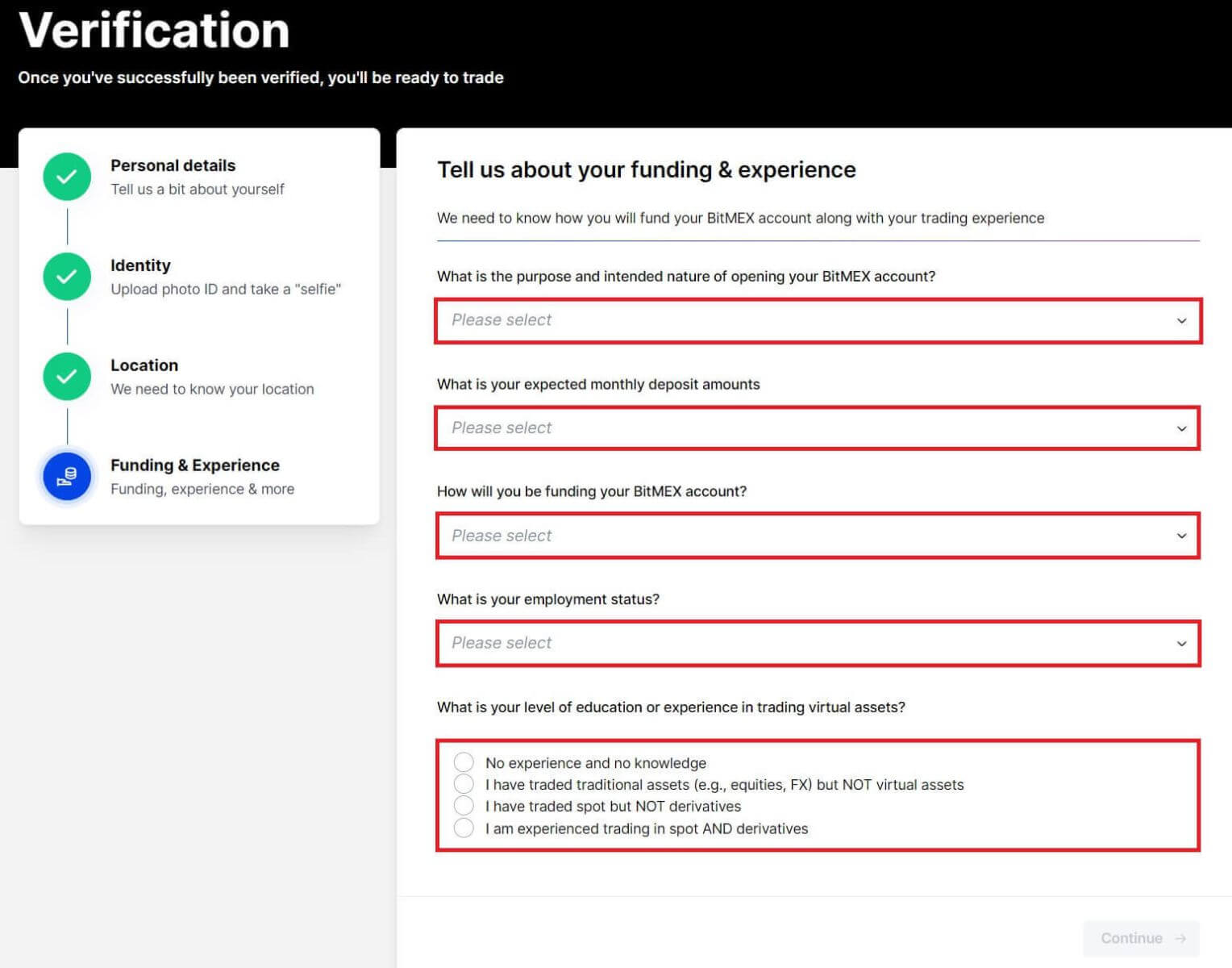
28. Klicken Sie auf [Weiter].
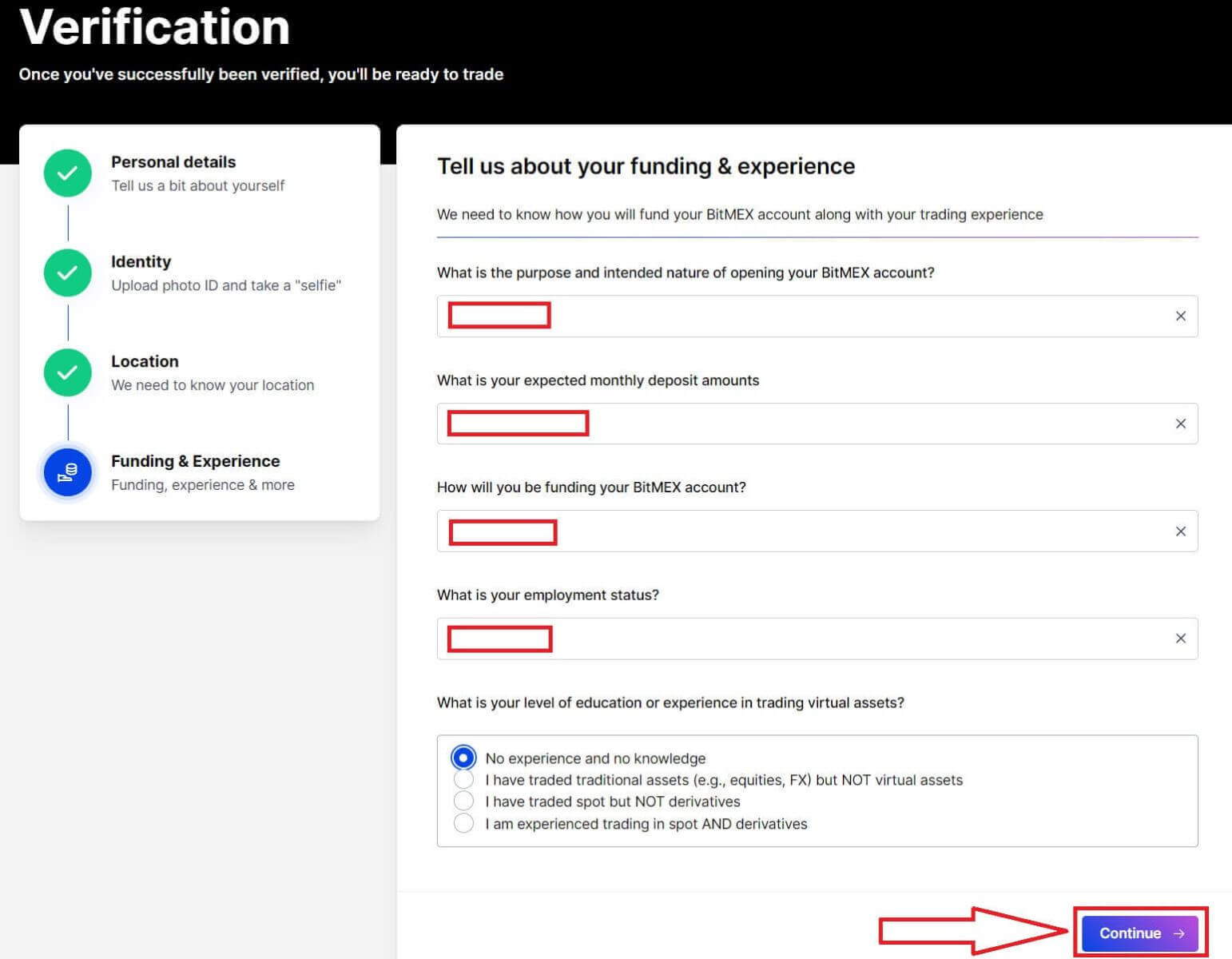
29. Ihre Bewerbung wird gesendet und geprüft. Warten Sie auf die Bestätigung.

30. Überprüfen Sie Ihre E-Mail-Adresse. Wenn eine genehmigte E-Mail vorliegt, bedeutet dies, dass Ihr Konto verifiziert und einsatzbereit ist. Klicken Sie auf [Auf Ihr Konto einzahlen].
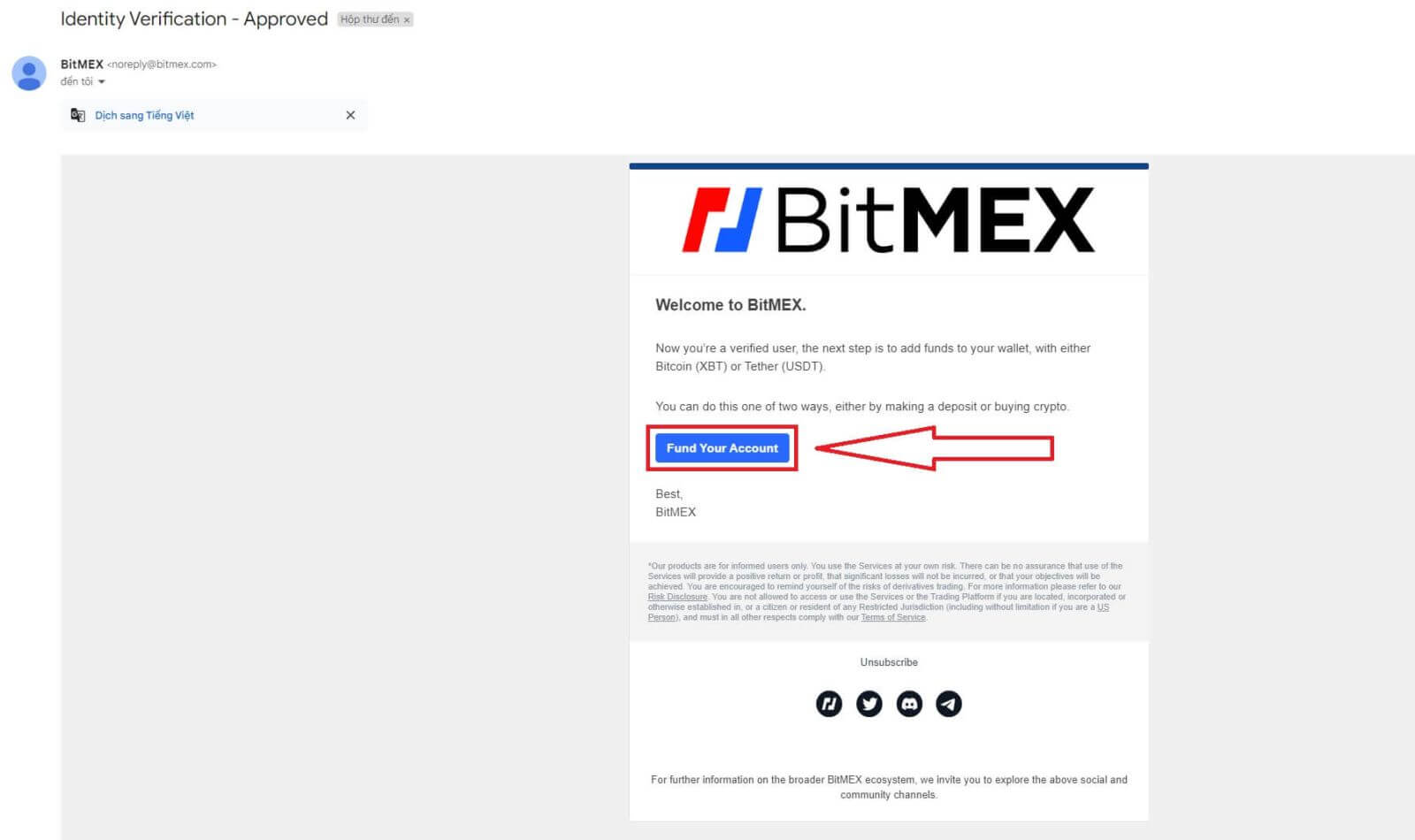
31. Herzlichen Glückwunsch! Sie können jetzt in BitMEX Kryptos handeln, einzahlen und kaufen.
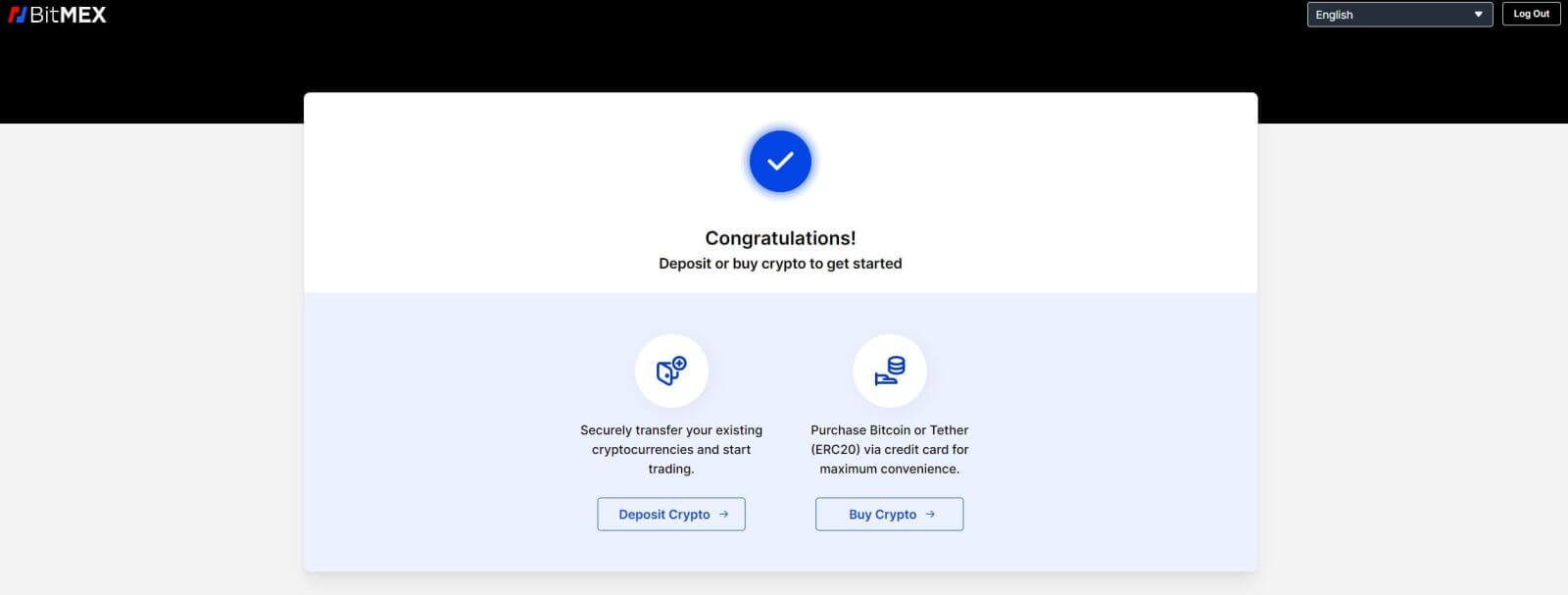
32. Dies ist die BitMEX-Homepage nach erfolgreicher Verifizierung.
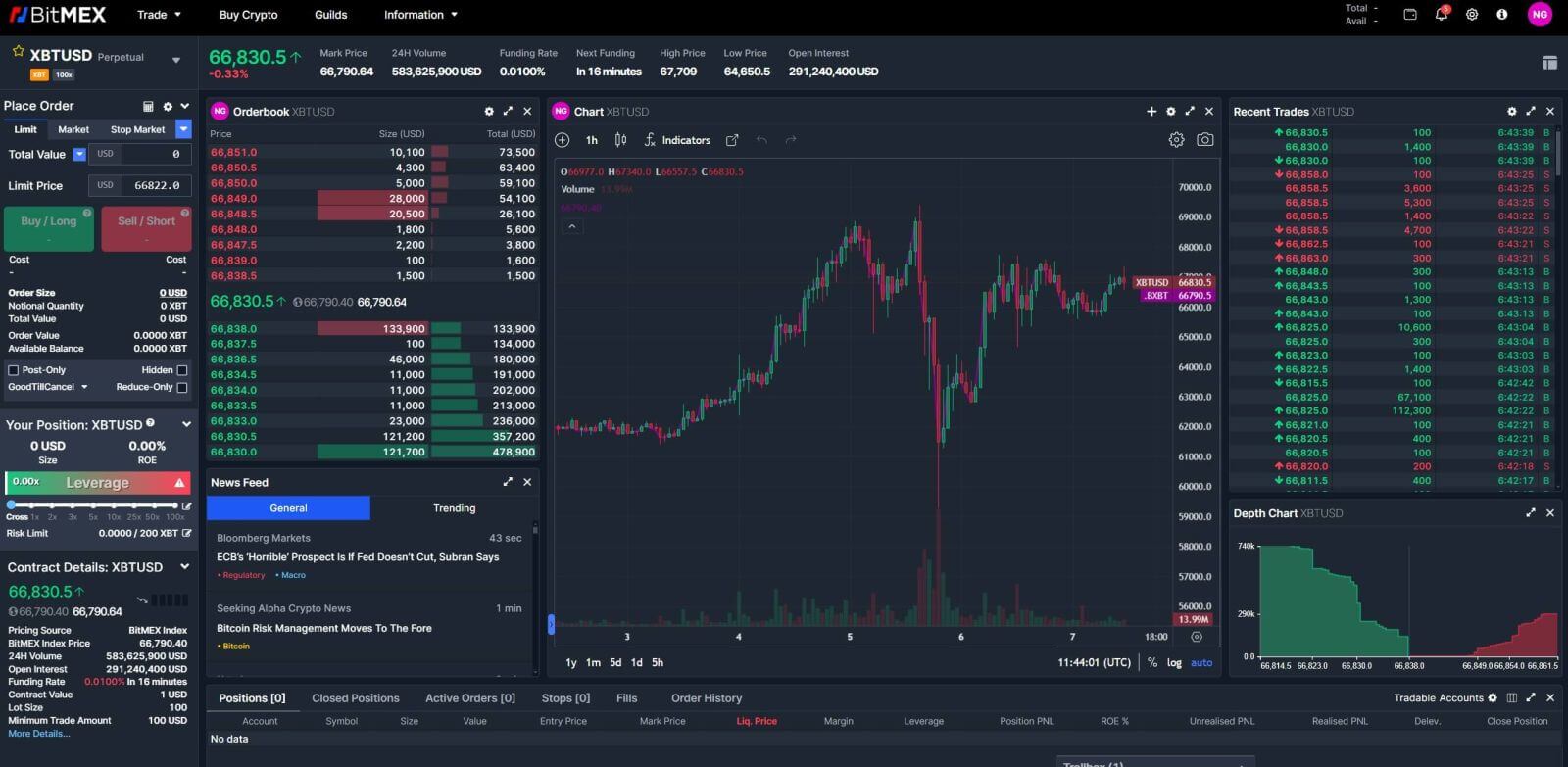
So führen Sie die Identitätsüberprüfung auf BitMEX durch (App)
Der Verifizierungsprozess für Desktop- und mobile Apps ist derselbe. Es öffnet sich ein neues Browserfenster (siehe unten) und die Schritte zur erfolgreichen Verifizierung werden nachverfolgt.
1. Öffnen Sie die BitMex-App auf Ihrem Mobiltelefon und klicken Sie anschließend auf [Handel], um fortzufahren. 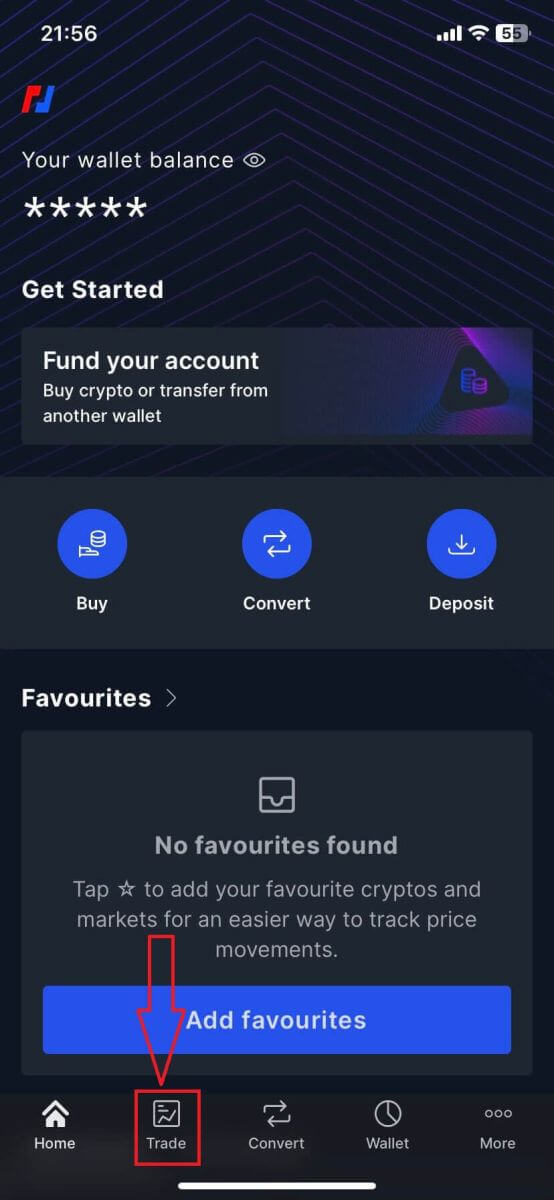
2. Klicken Sie auf die Pfeilschaltfläche, um die Überprüfung zu starten. 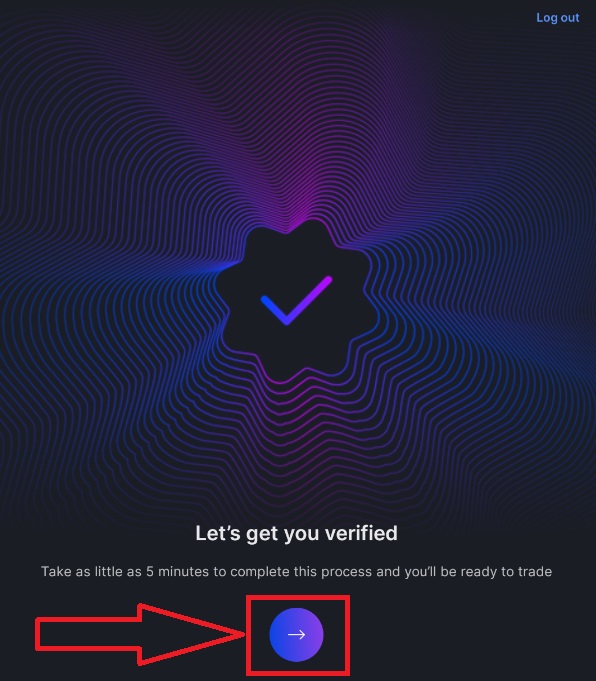
3. Geben Sie Ihre Daten ein, um mit der Verifizierung fortzufahren. Wenn Sie fertig sind, klicken Sie auf [Weiter], um zum nächsten Schritt zu gelangen.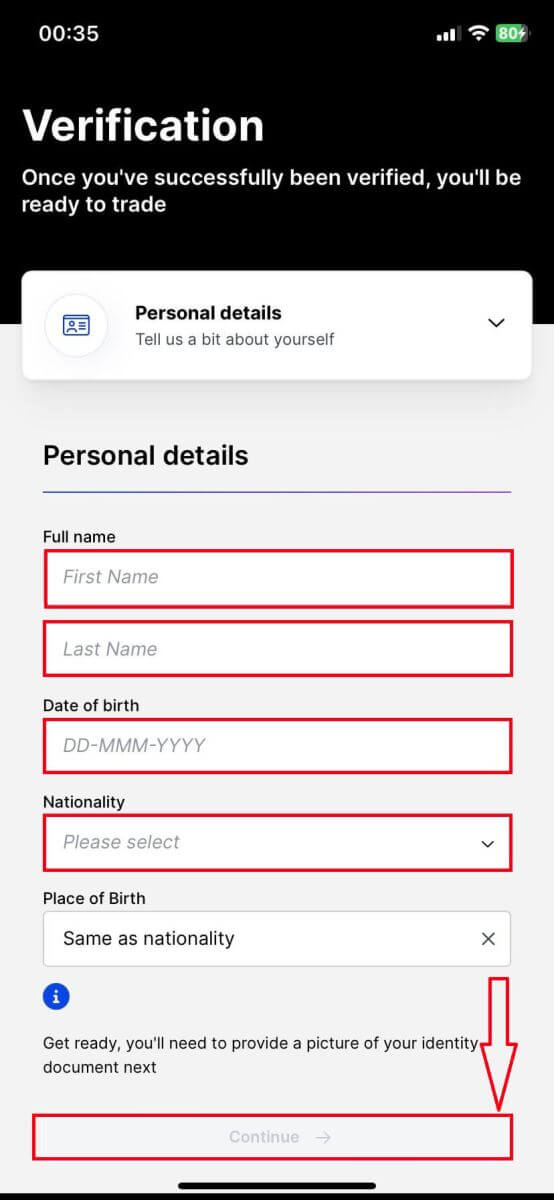
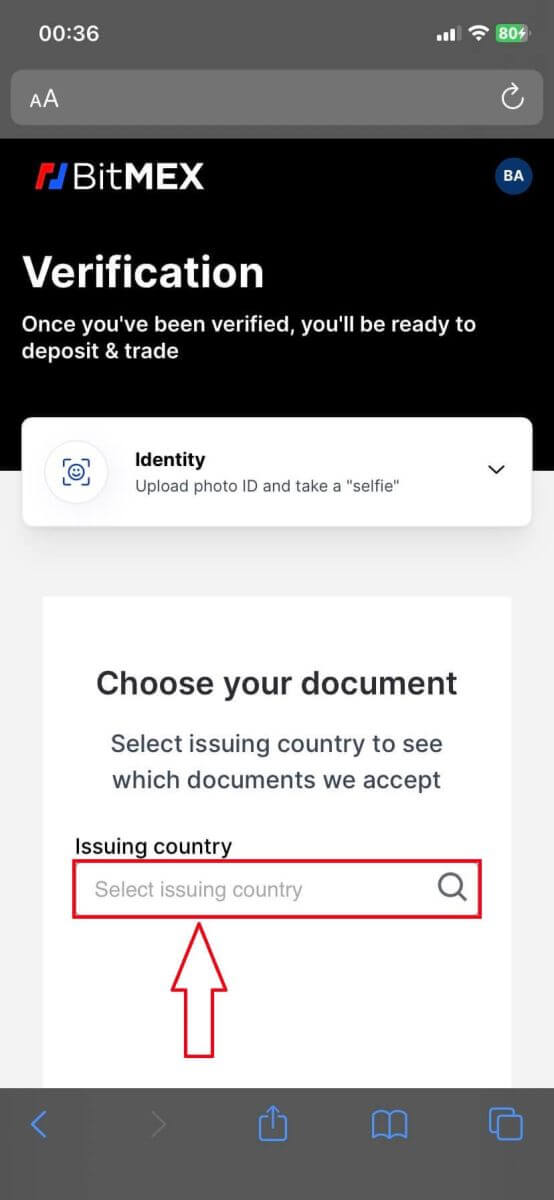
5. Wählen Sie die Arten Ihrer Dokumente zur Überprüfung aus.
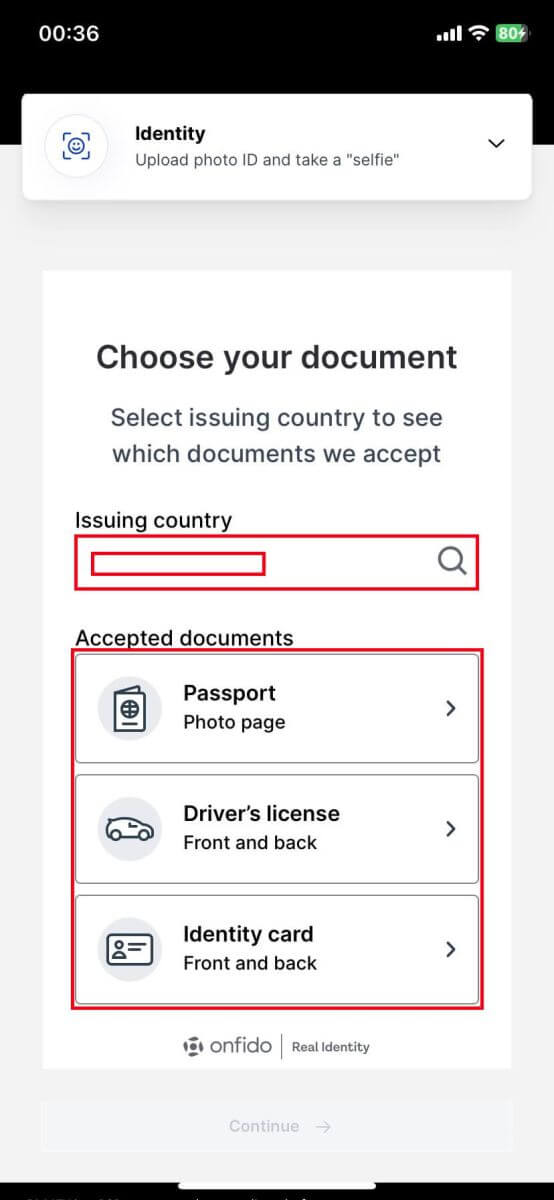
6. Machen Sie ein Foto Ihres Dokuments, indem Sie auf die Kreisschaltfläche klicken.
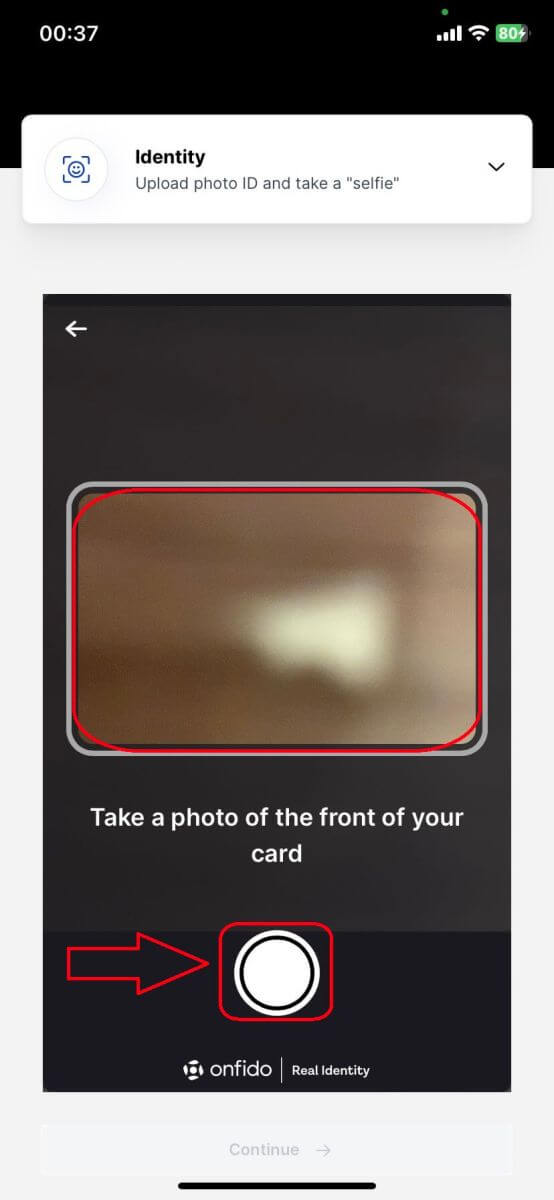
7. Klicken Sie auf [Hochladen], um fortzufahren.
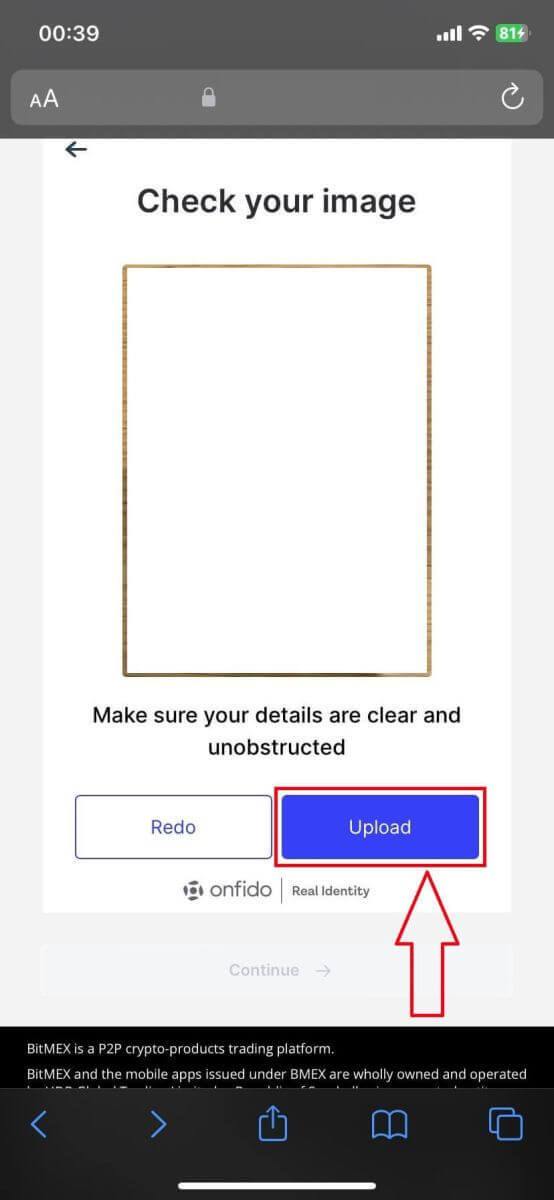
8. Klicken Sie auf [Video aufnehmen], um fortzufahren.
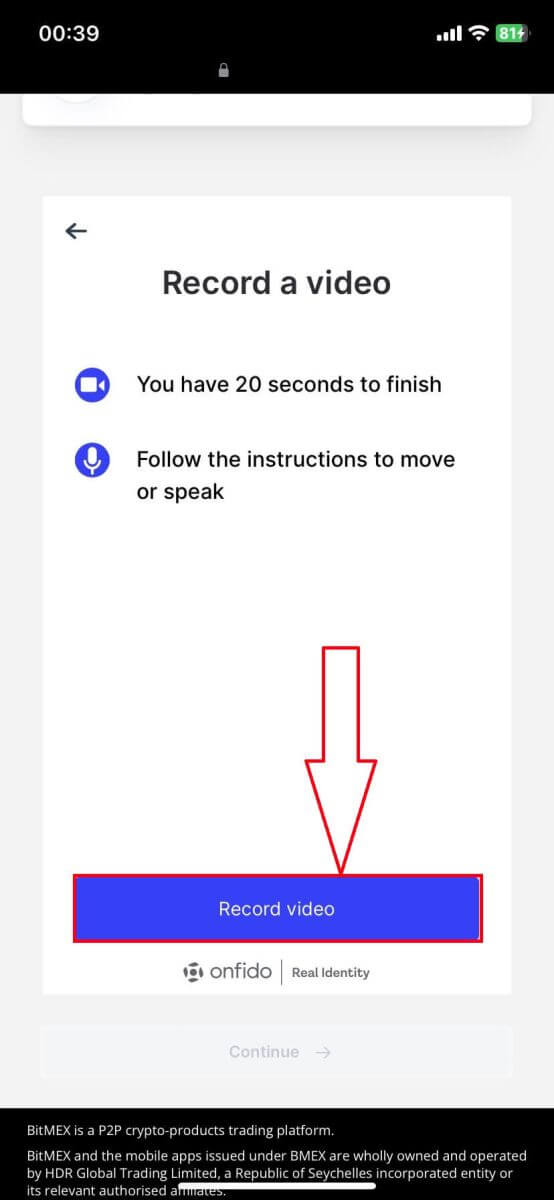
9. Klicken Sie auf [Zulassen], damit BitMEX Ihre Kamera verwenden kann.
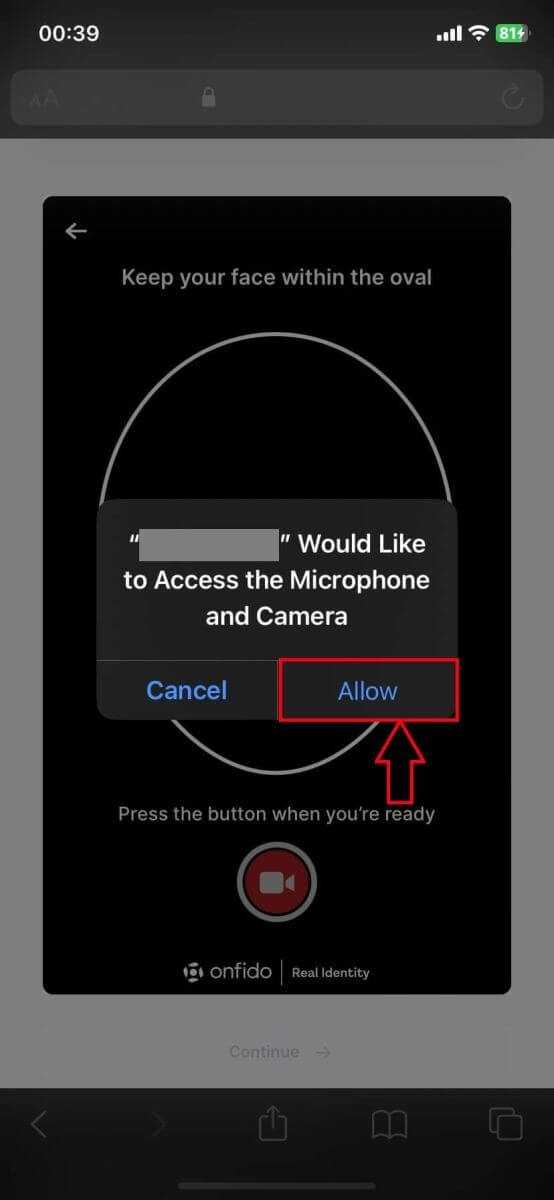
10. Klicken Sie auf die kreisförmige Schaltfläche mit dem Kamerasymbol, um das Video von sich aufzunehmen.
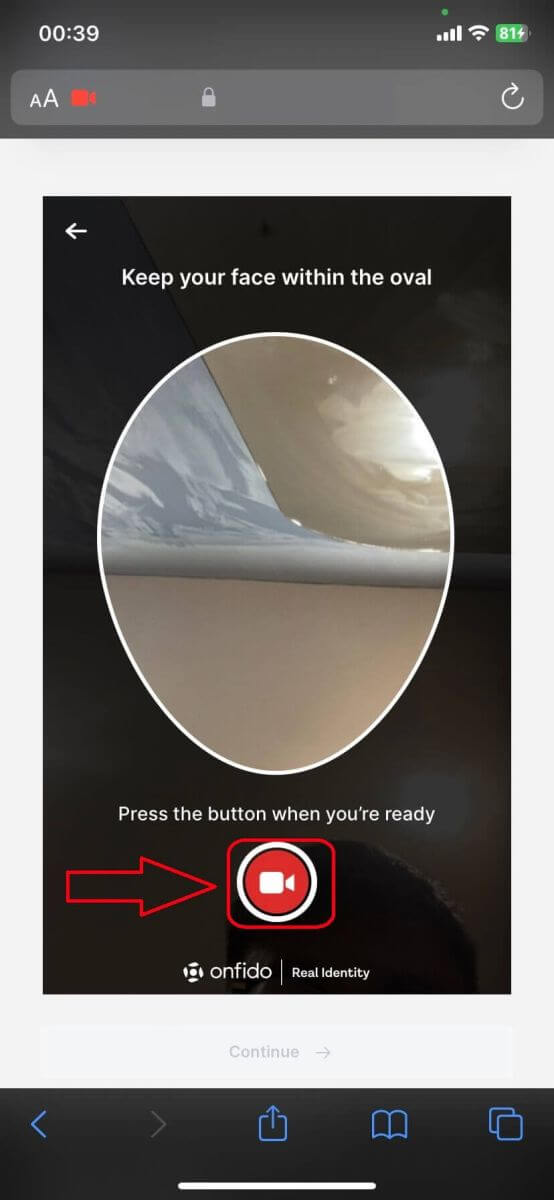
11. Geben Sie Ihren Standort/Ihre Adresse ein. Klicken Sie auf [Weiter], um mit dem nächsten Schritt fortzufahren.
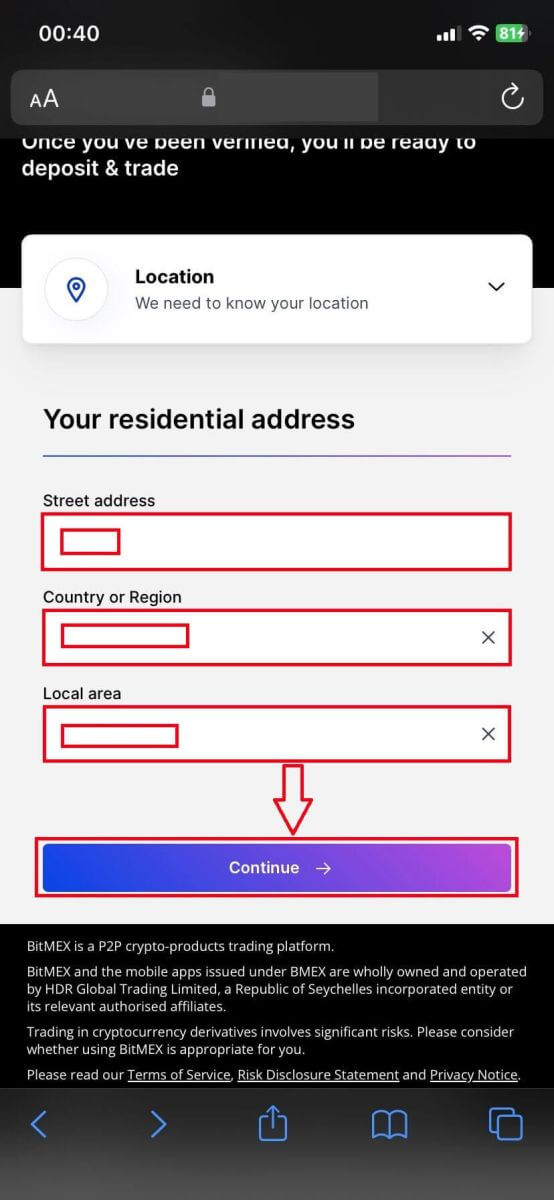
12. Füllen Sie das BitMEX-Formular für neue Benutzer aus.
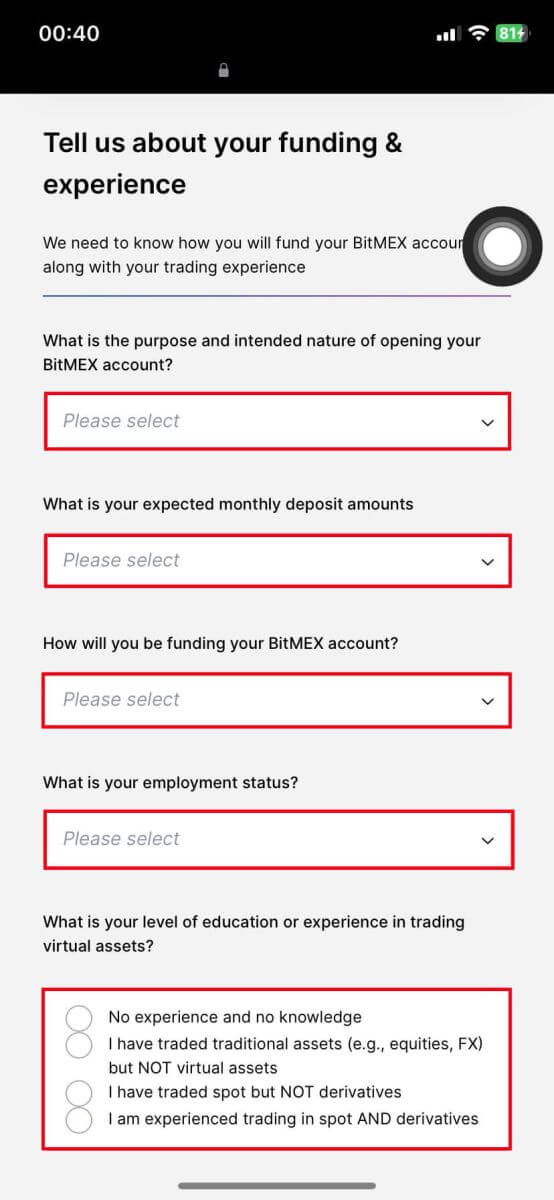
13. Klicken Sie auf [Weiter], um den Vorgang abzuschließen.
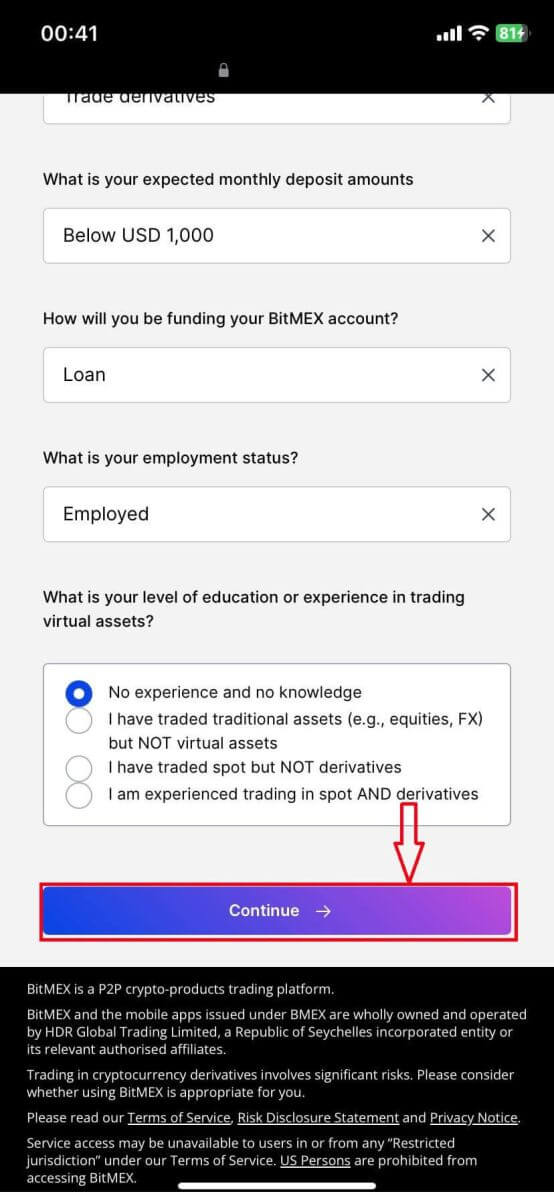
14. Ihre Bewerbung wird gesendet und geprüft. Warten Sie auf die Bestätigung.
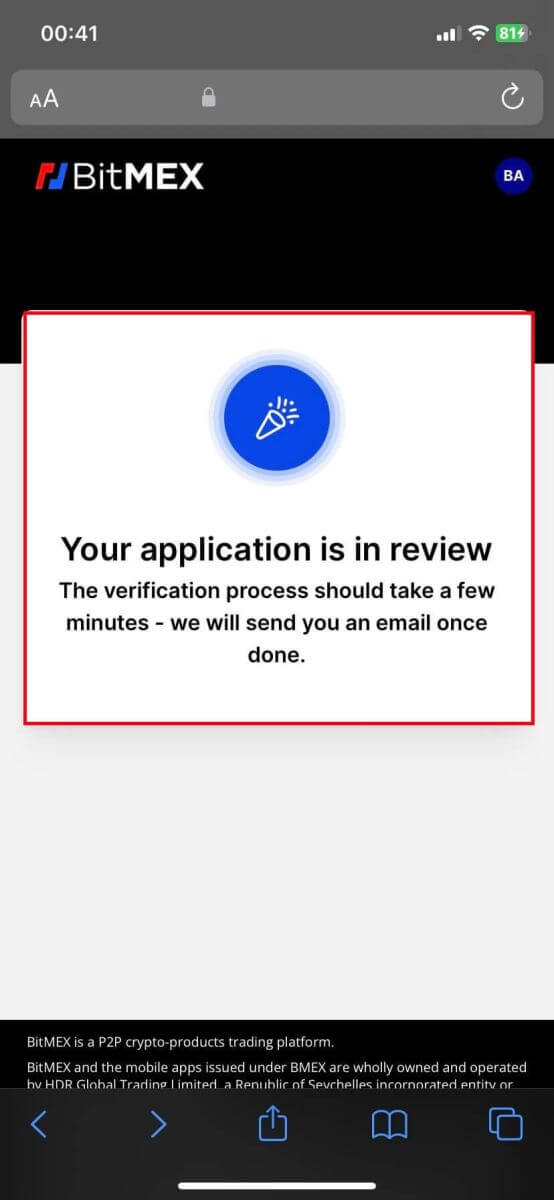
15. Überprüfen Sie Ihre E-Mail-Adresse. Wenn eine genehmigte E-Mail vorliegt, bedeutet dies, dass Ihr Konto verifiziert und einsatzbereit ist. Klicken Sie auf [Auf Ihr Konto einzahlen].
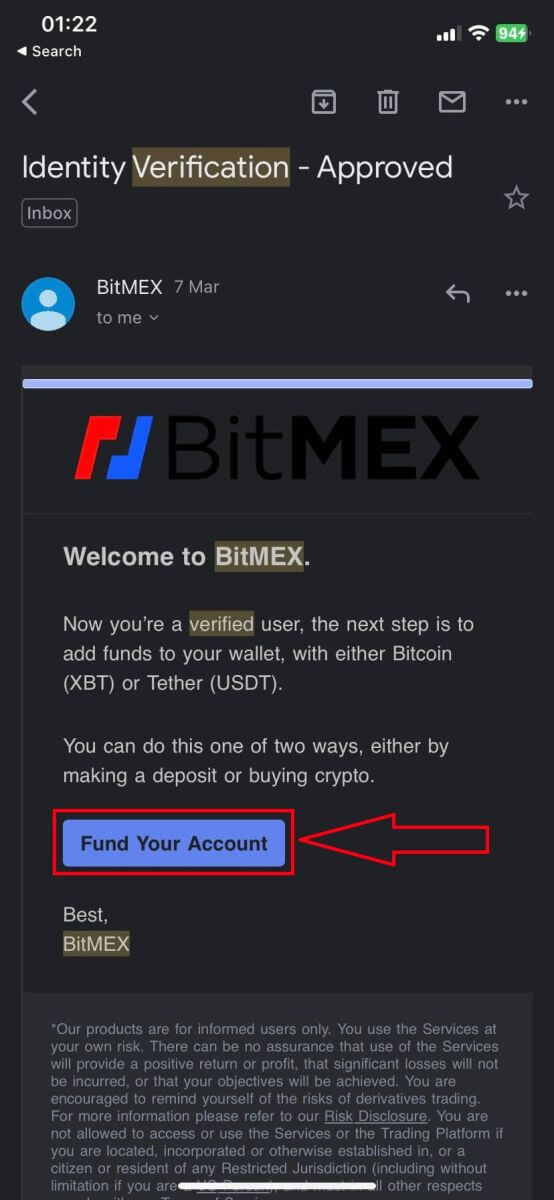
16. Herzlichen Glückwunsch! Sie können jetzt in BitMEX Kryptos handeln, einzahlen und kaufen. Nach erfolgreicher Verifizierung ist dies die BitMEX-Startseite der App.
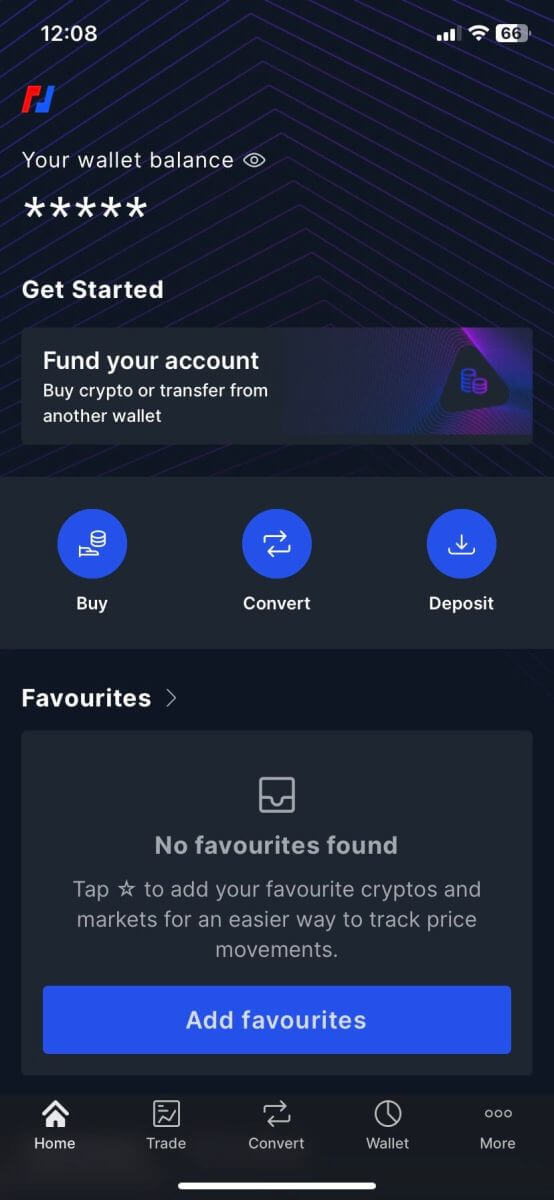
So zahlen Sie Kryptowährungen bei BitMEX ein/kaufen sie
So kaufen Sie Krypto mit Kredit-/Debitkarte auf BitMEX
Krypto mit Kredit-/Debitkarte kaufen (Web)
1. Gehen Sie zur BitMEX-Website und klicken Sie auf [Krypto kaufen]. 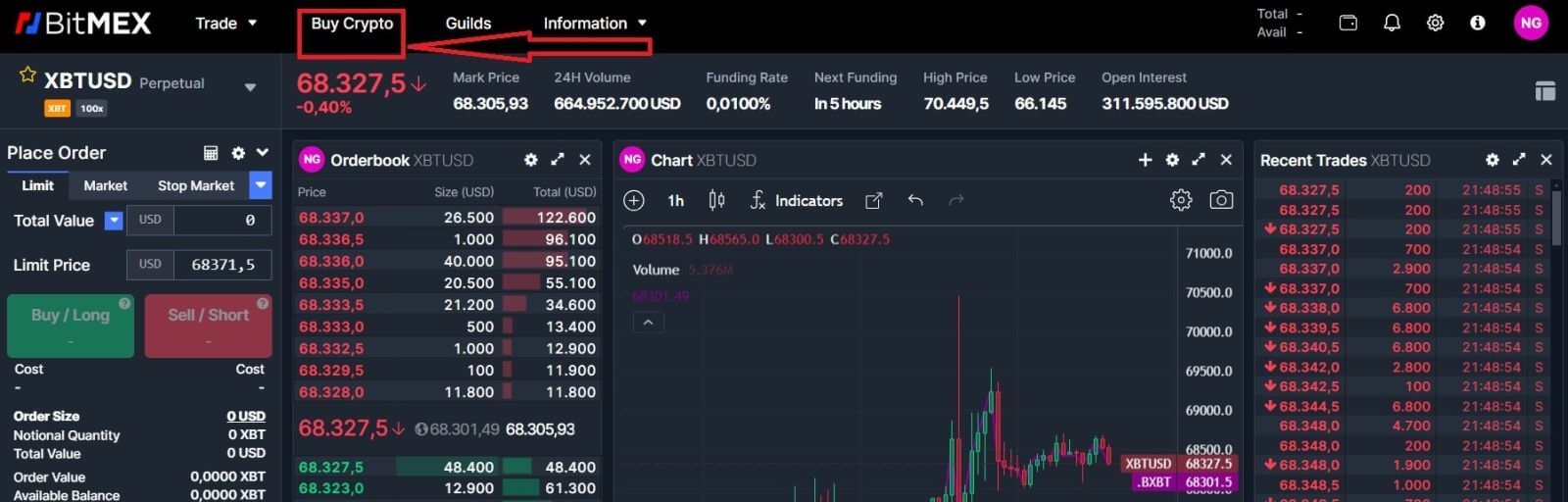
2. Klicken Sie auf [Jetzt kaufen], um fortzufahren. 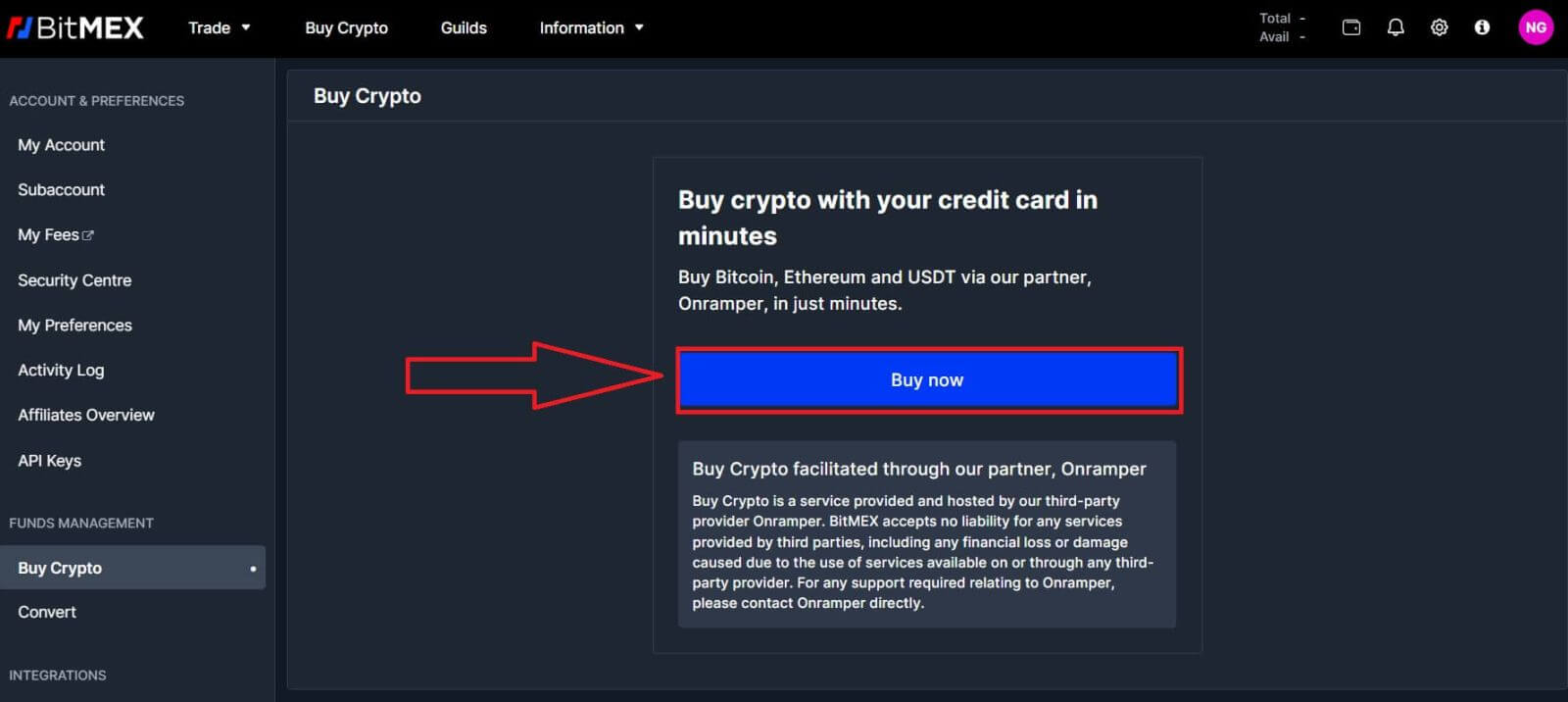
3. Es erscheint ein Popup-Fenster. Sie können die Fiat-Währung, die Sie bezahlen möchten, und die von Ihnen bevorzugten Münztypen auswählen. 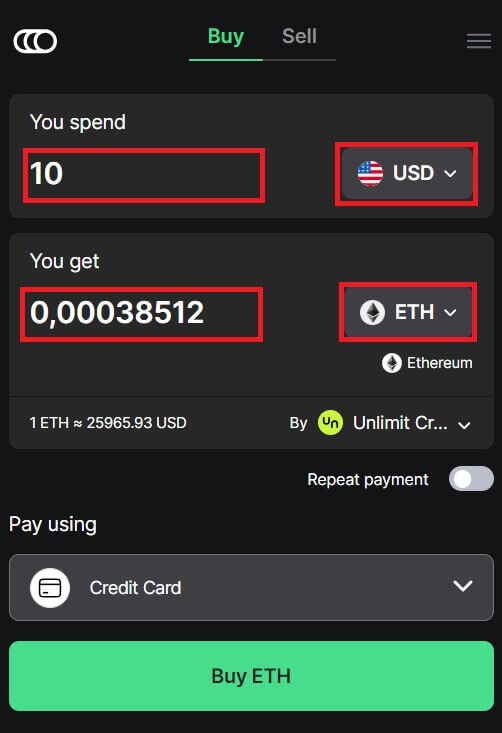
4. Sie können auch die Zahlungsarten auswählen, hier wähle ich Kreditkarte. 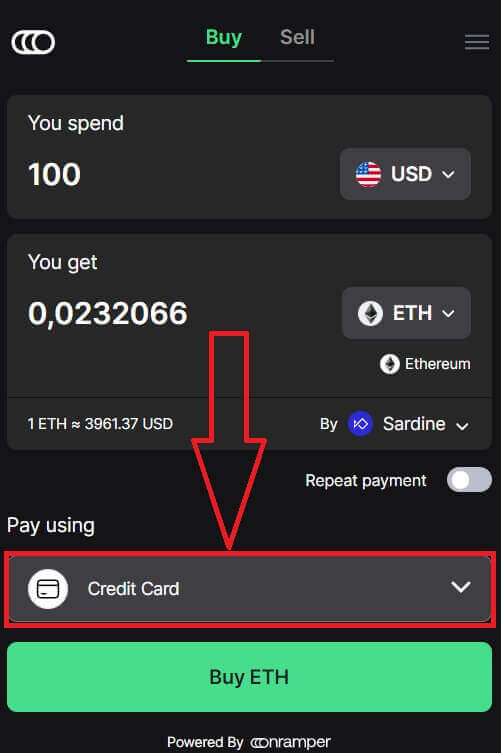
5. Sie können den Krypto-Anbieter auch auswählen, indem Sie auf [By Sardine] klicken. Der Standardlieferant ist Sardine. 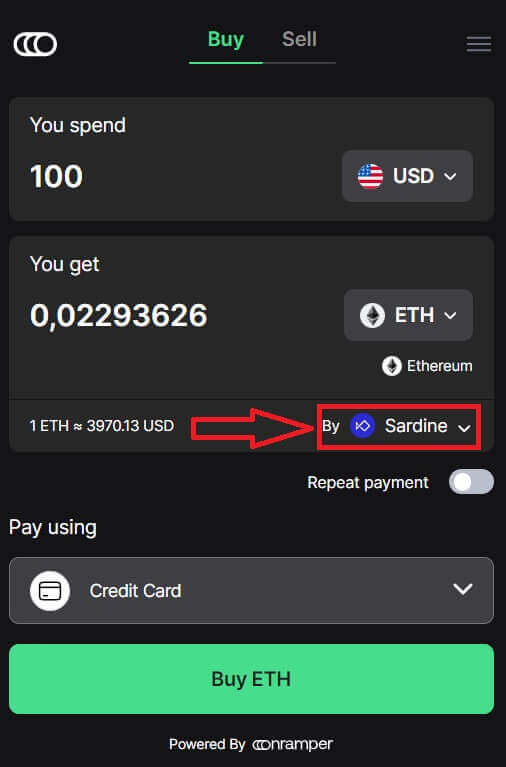
6. Verschiedene Anbieter bieten unterschiedliche Krypto-Verhältnisse an, die Sie erhalten. 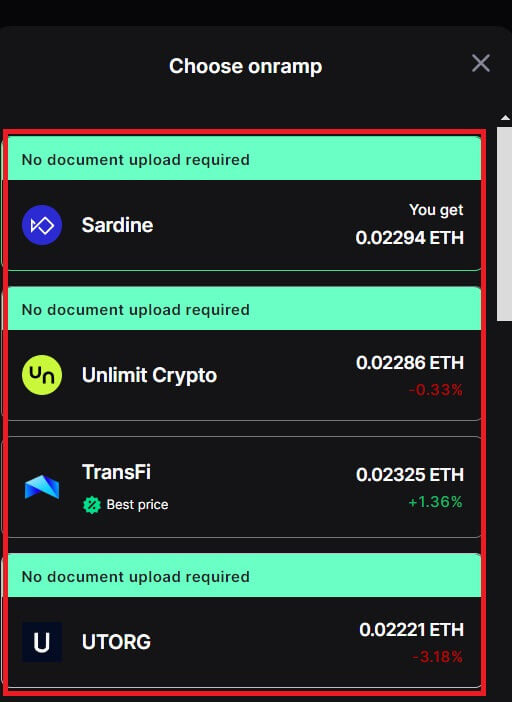
7. Wenn ich beispielsweise 100 USD ETH kaufen möchte, gebe ich 100 in den Abschnitt [Sie geben aus] ein, das System rechnet es automatisch für mich um und klicke dann auf [ETH kaufen], um den Vorgang abzuschließen.
Krypto mit Kredit-/Debitkarte kaufen (App)
1. Öffnen Sie Ihre BitMEX-App auf Ihrem Telefon. Klicken Sie auf [Kaufen], um fortzufahren.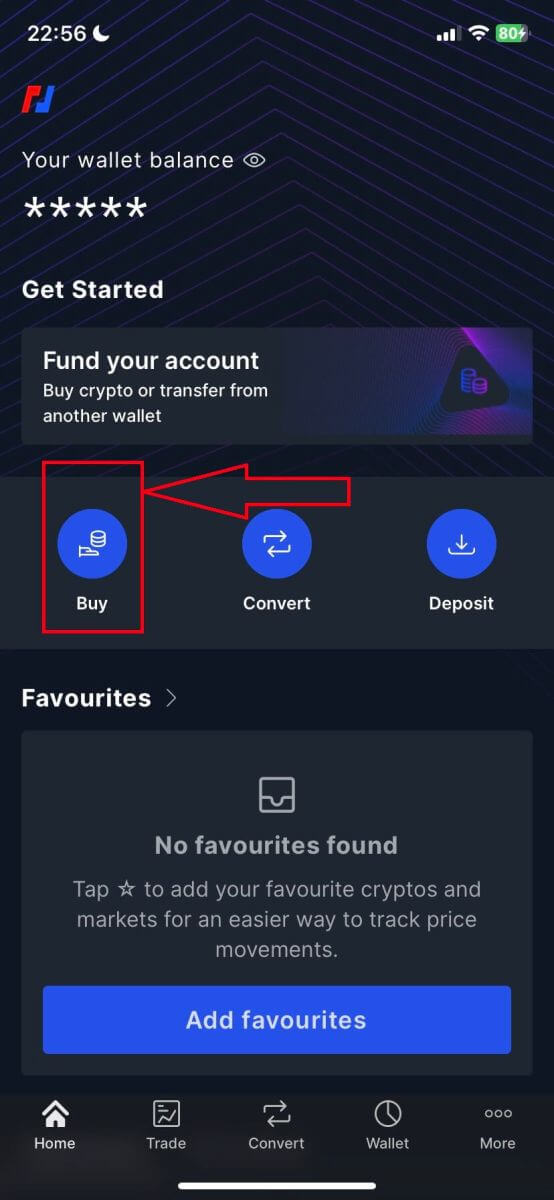
2. Klicken Sie auf [OnRamper starten], um fortzufahren.
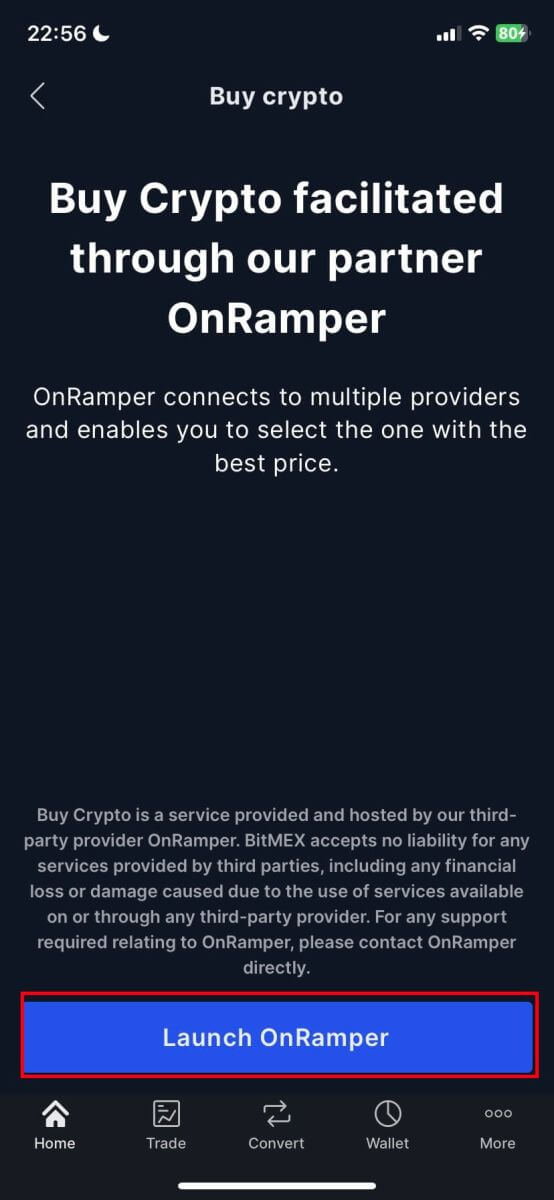
3. Hier können Sie die Menge an Krypto eingeben, die Sie kaufen möchten. Sie können auch die Fiat-Währung oder die Arten von Krypto, die von Ihnen bevorzugte Zahlungsmethode oder den Krypto-Anbieter auswählen, indem Sie auf [Von Sardine] klicken. Der Standardlieferant ist Sardine.
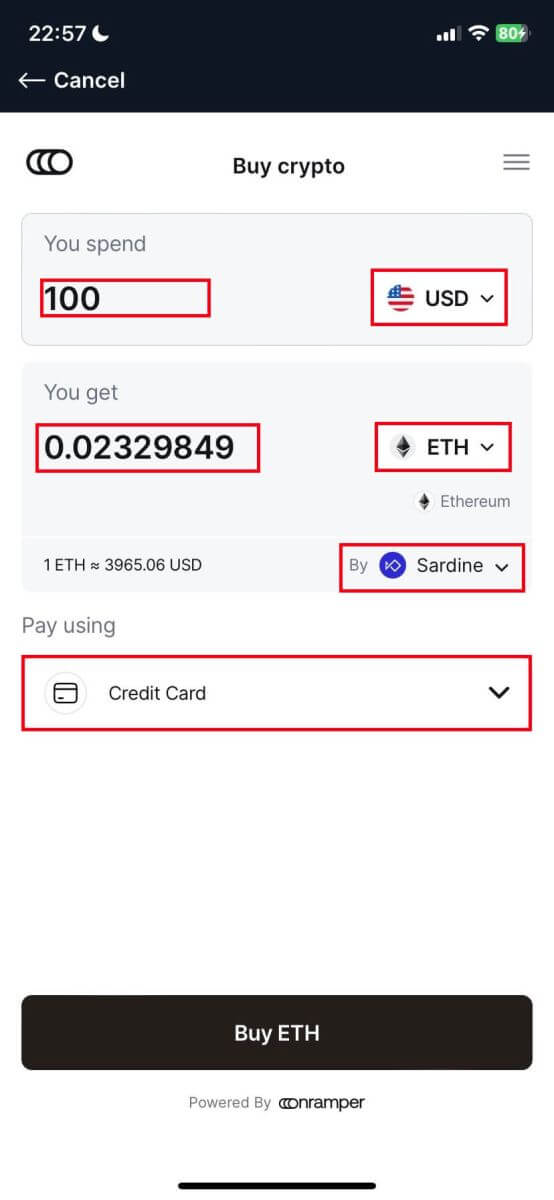
4. Verschiedene Anbieter bieten unterschiedliche Krypto-Verhältnisse an, die Sie erhalten.
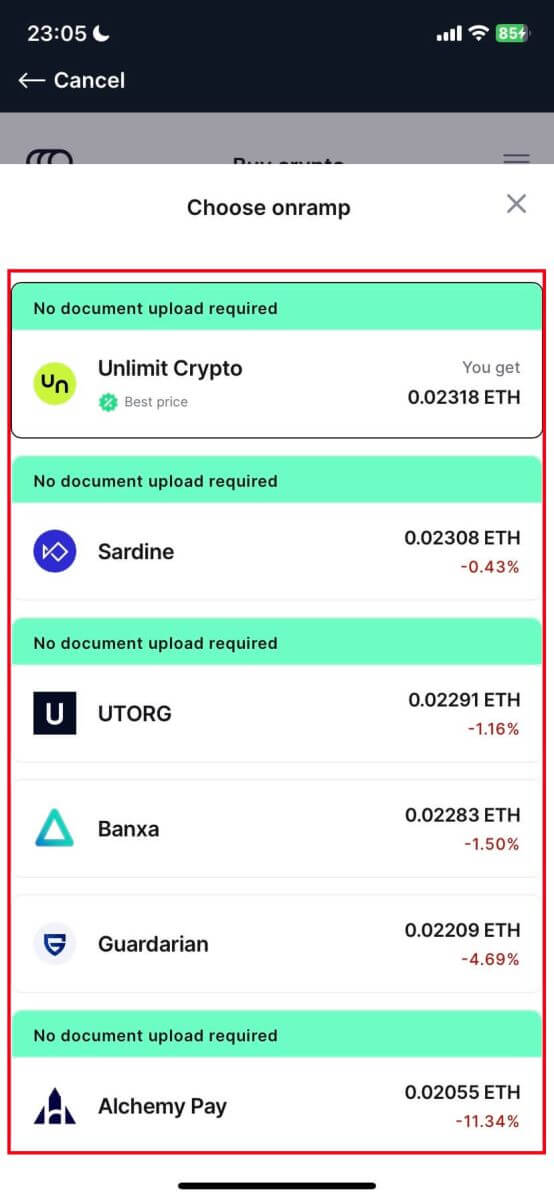
5. Wenn ich beispielsweise 100 USD ETH von Sardine per Kreditkarte kaufen möchte, rechnet das System diese automatisch in 0,023079 ETH um. Klicken Sie zum Abschluss auf [ETH kaufen].
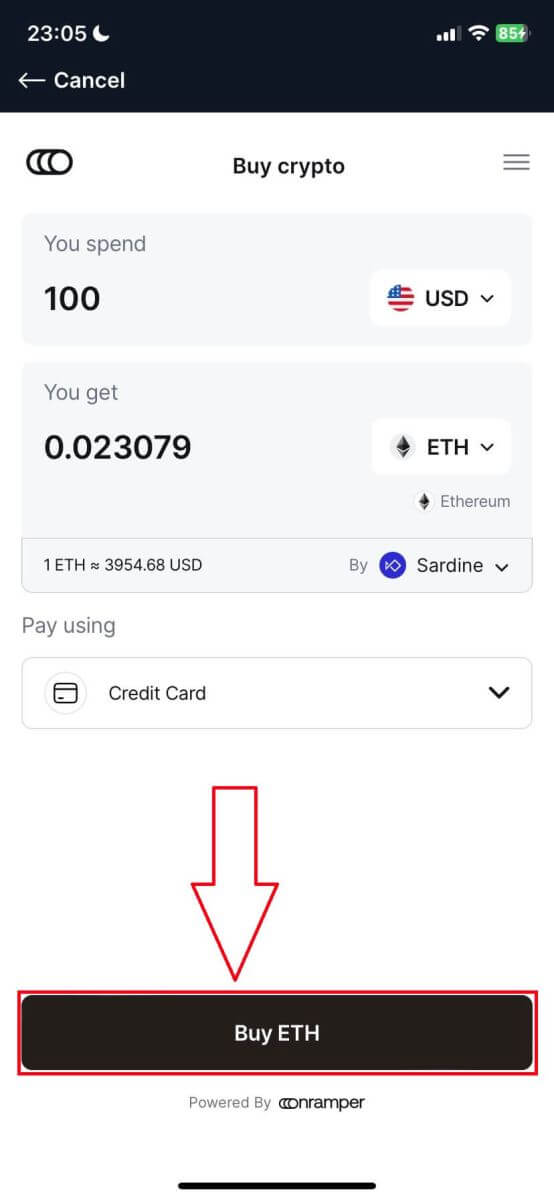
So kaufen Sie Krypto per Banküberweisung auf BitMEX
Krypto mit Banküberweisung kaufen (Web)
1. Gehen Sie zur BitMEX-Website und klicken Sie auf [Krypto kaufen]. 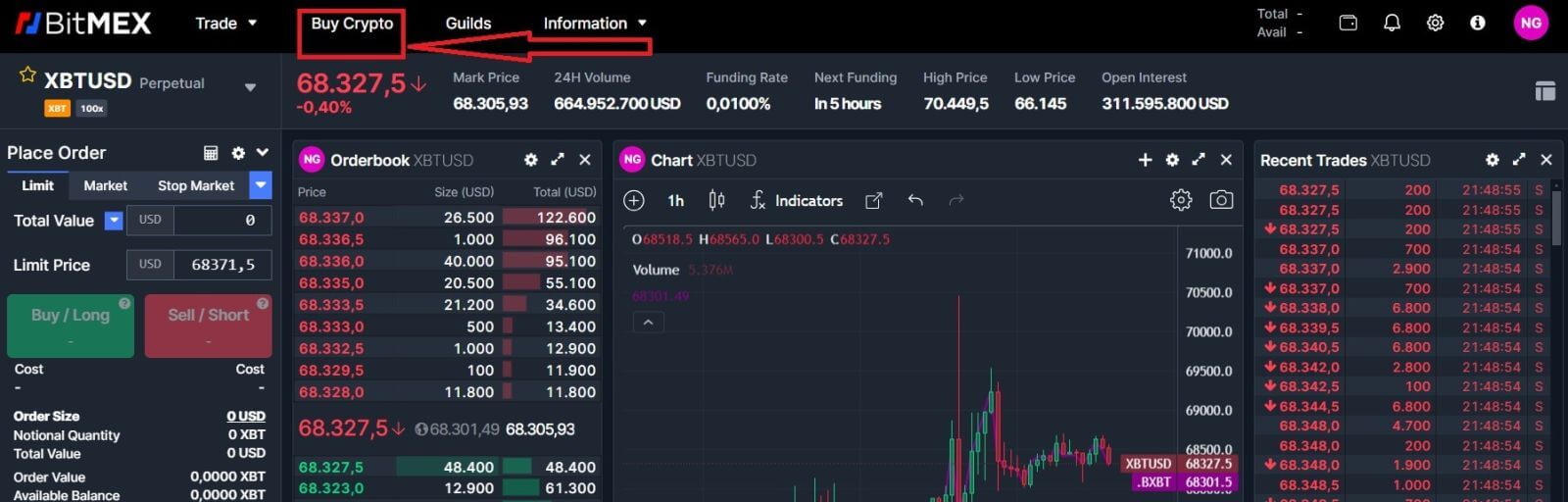
2. Klicken Sie auf [Jetzt kaufen], um fortzufahren. 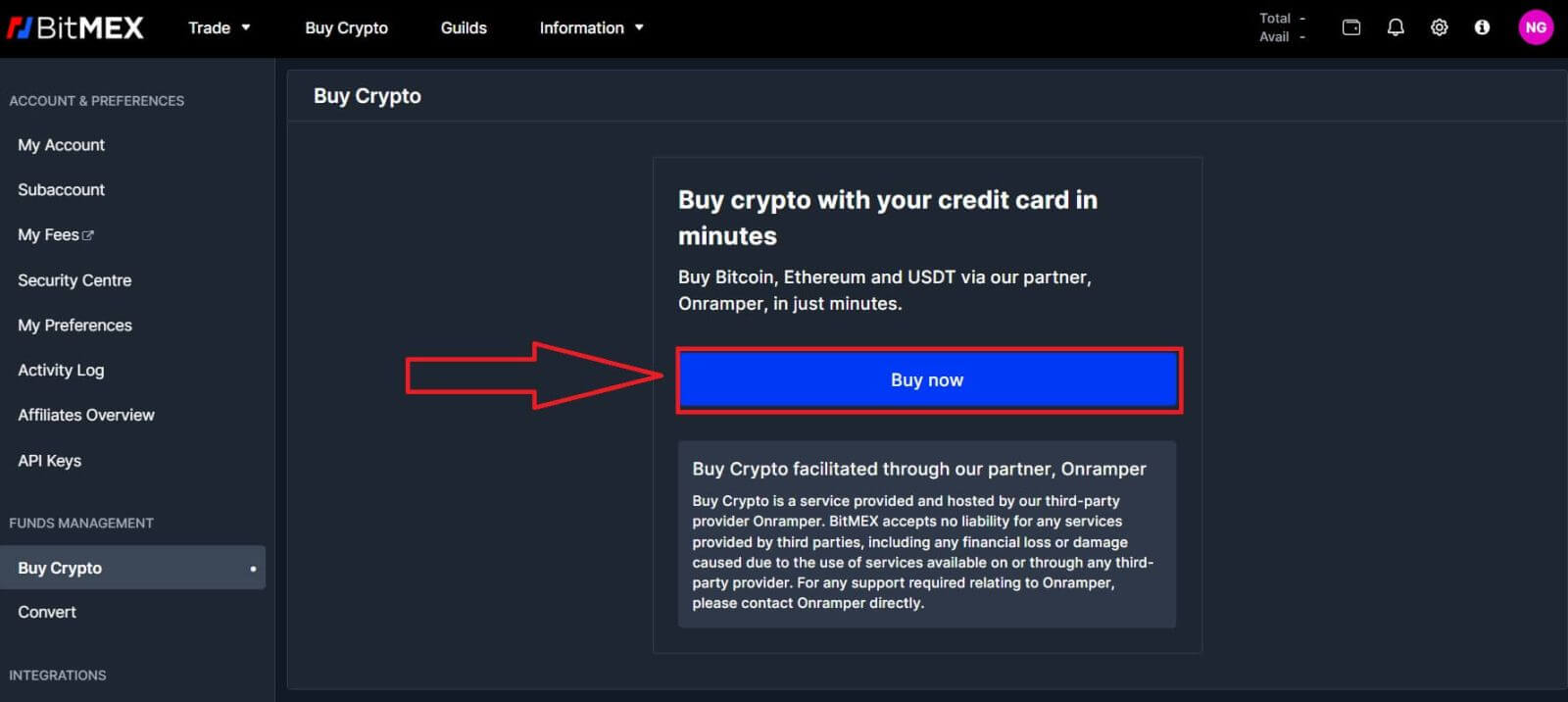
3. Es erscheint ein Popup-Fenster, in dem Sie die Fiat-Währung auswählen können, die Sie bezahlen möchten, sowie die von Ihnen bevorzugten Münztypen. 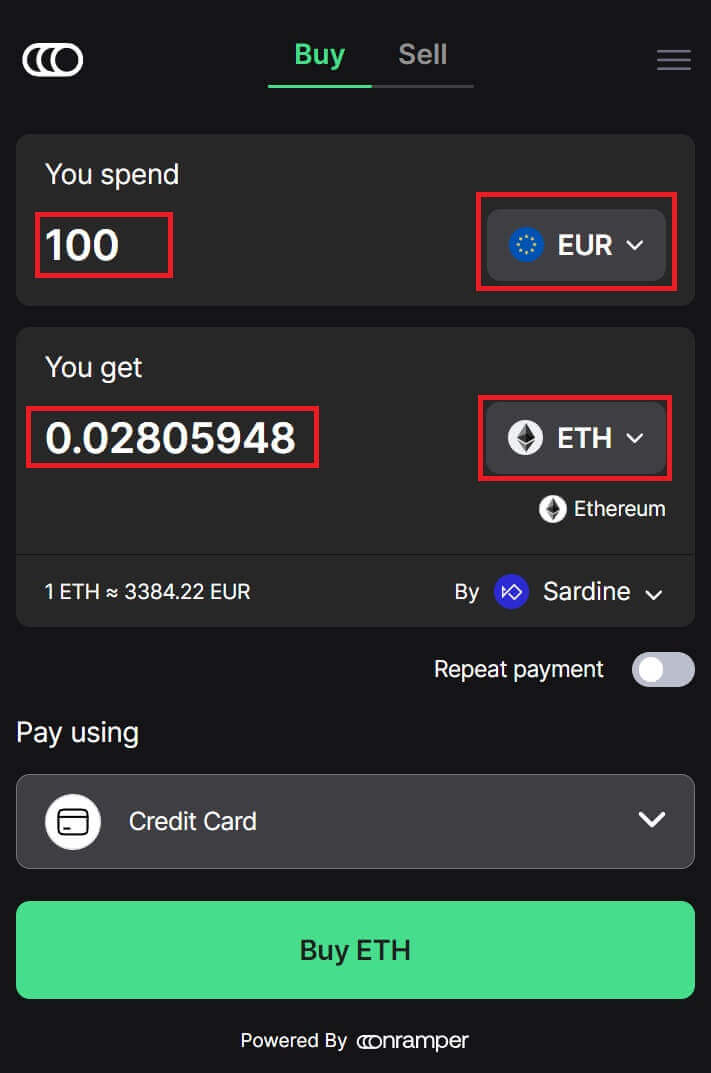
4. Sie können auch die Zahlungsarten auswählen, hier wähle ich die Banküberweisung durch eine beliebige Bank, die Sie möchten. 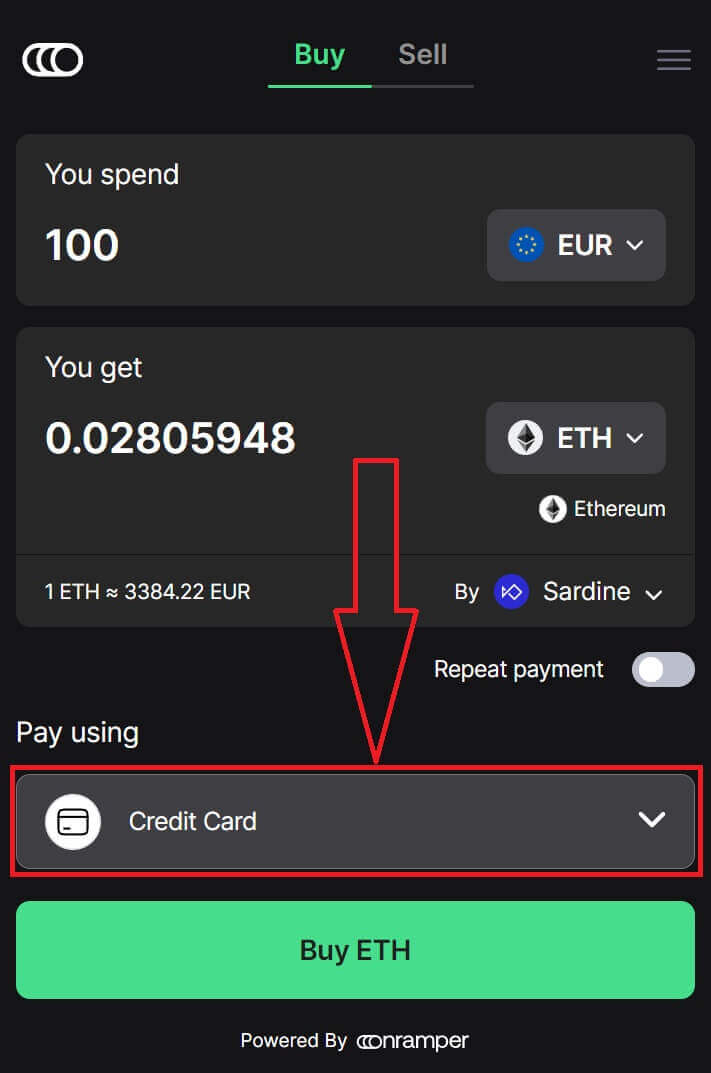
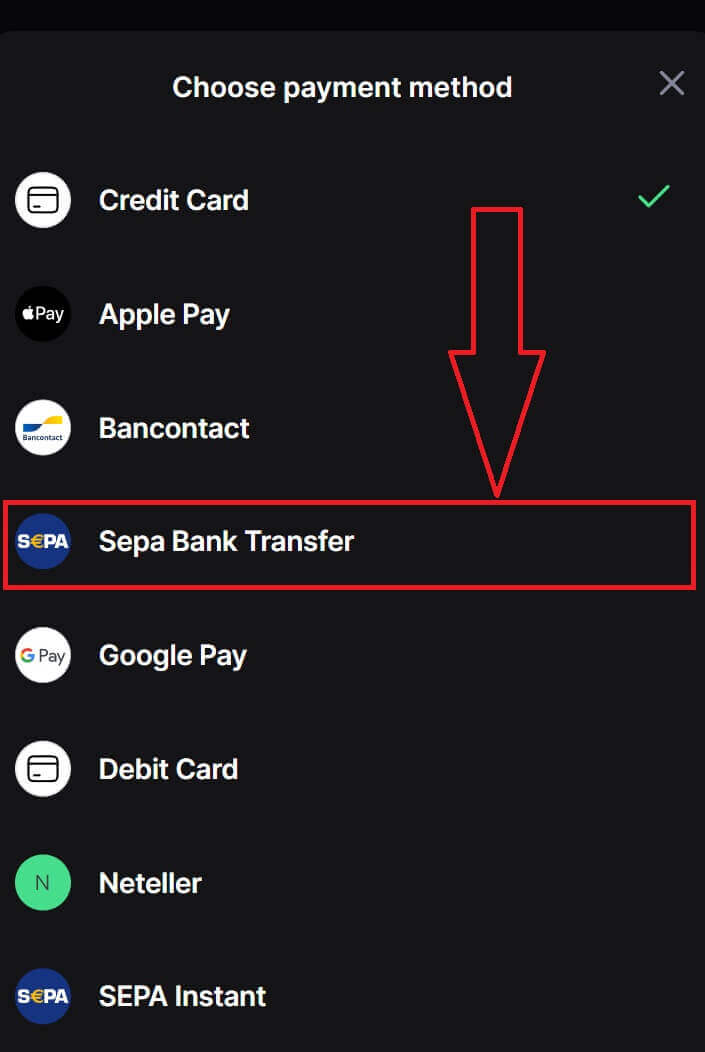
5. Sie können den Krypto-Anbieter auch auswählen, indem Sie auf [By Sardine] klicken. Der Standardlieferant ist Sardine. 
6. Verschiedene Anbieter bieten unterschiedliche Krypto-Verhältnisse an, die Sie erhalten. 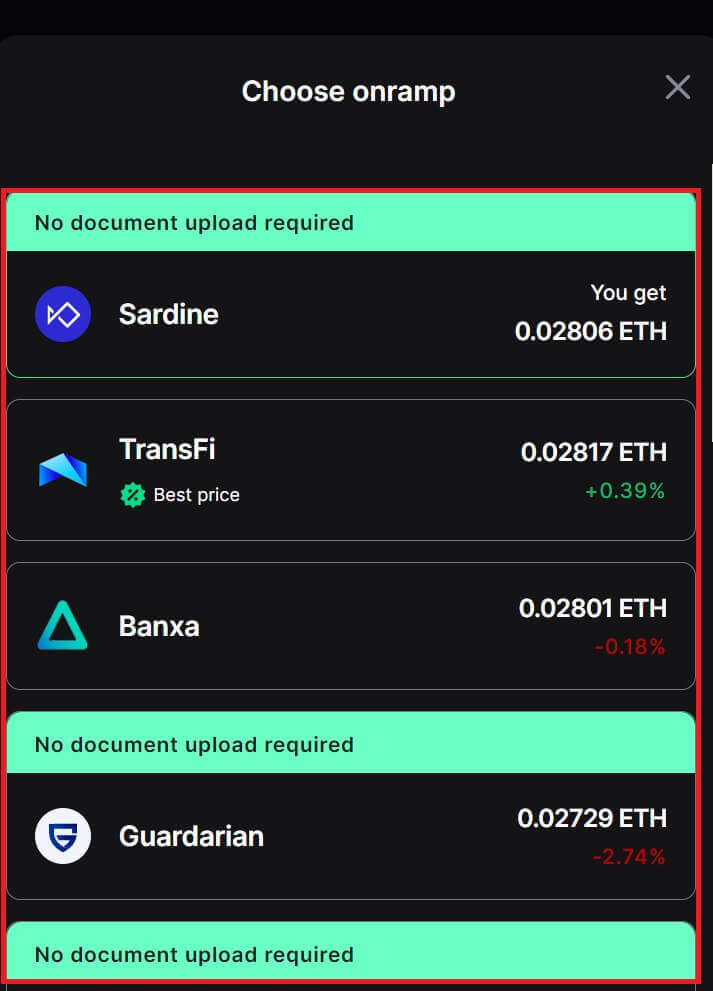
7. Wenn ich zum Beispiel 100 EUR ETH kaufen möchte, gebe ich 100 in den Abschnitt [Sie geben aus] ein, das System rechnet es automatisch für mich um und klicke dann auf [ETH kaufen], um den Vorgang abzuschließen.
Krypto mit Banküberweisung kaufen (App)
1. Öffnen Sie Ihre BitMEX-App auf Ihrem Telefon. Klicken Sie auf [Kaufen], um fortzufahren.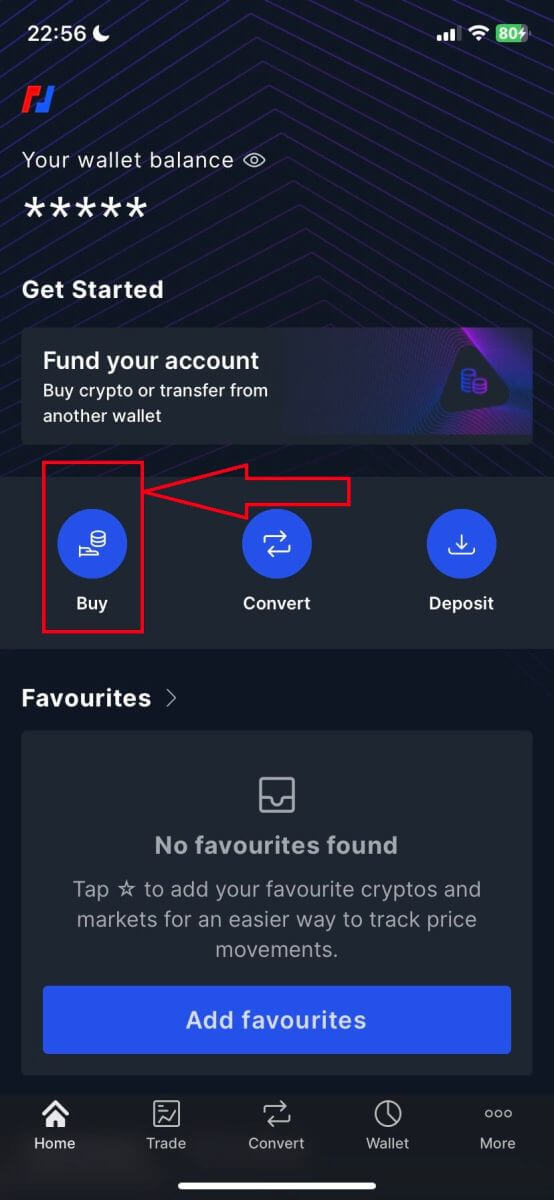
2. Klicken Sie auf [OnRamper starten], um fortzufahren.
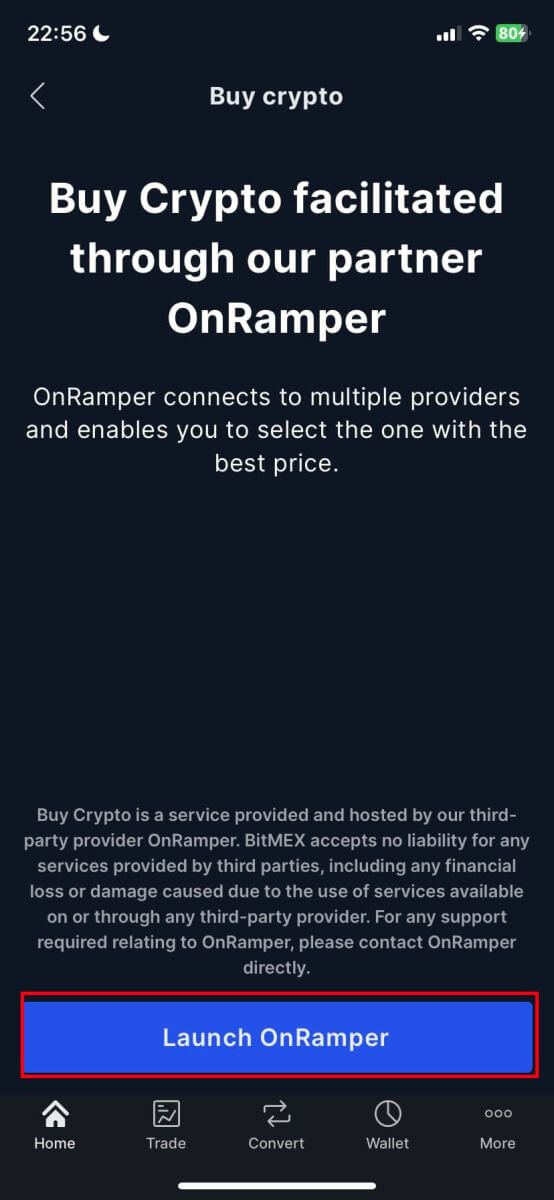
3. Hier können Sie die Menge an Krypto eingeben, die Sie kaufen möchten. Sie können auch die Fiat-Währung oder die Arten von Krypto, die von Ihnen bevorzugte Zahlungsmethode oder den Krypto-Anbieter auswählen, indem Sie auf [Von Sardine] klicken. Der Standardlieferant ist Sardine.
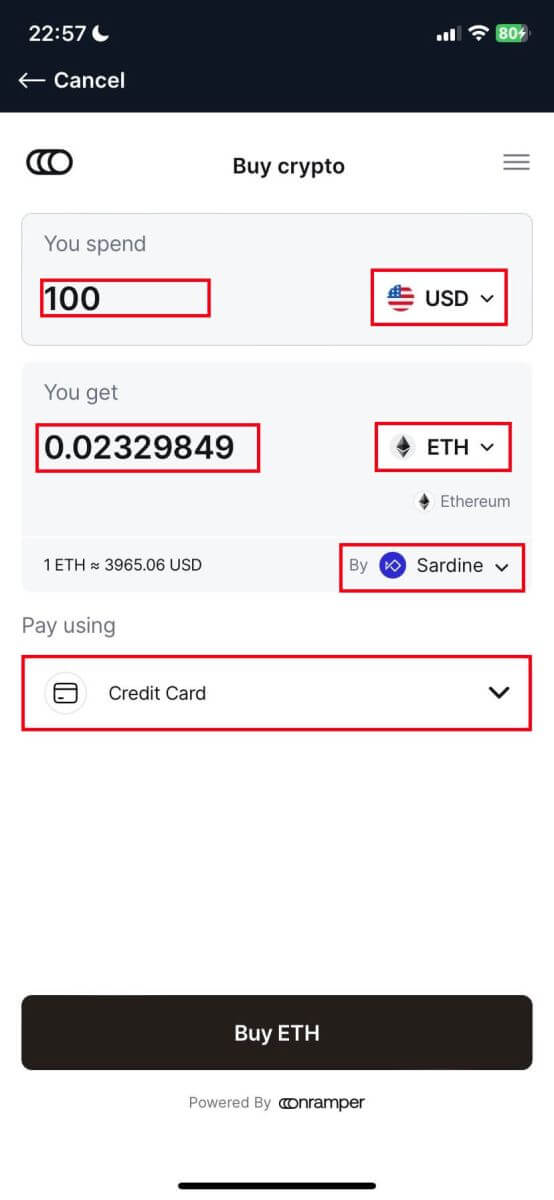
4. Verschiedene Anbieter bieten unterschiedliche Krypto-Verhältnisse an, die Sie erhalten.
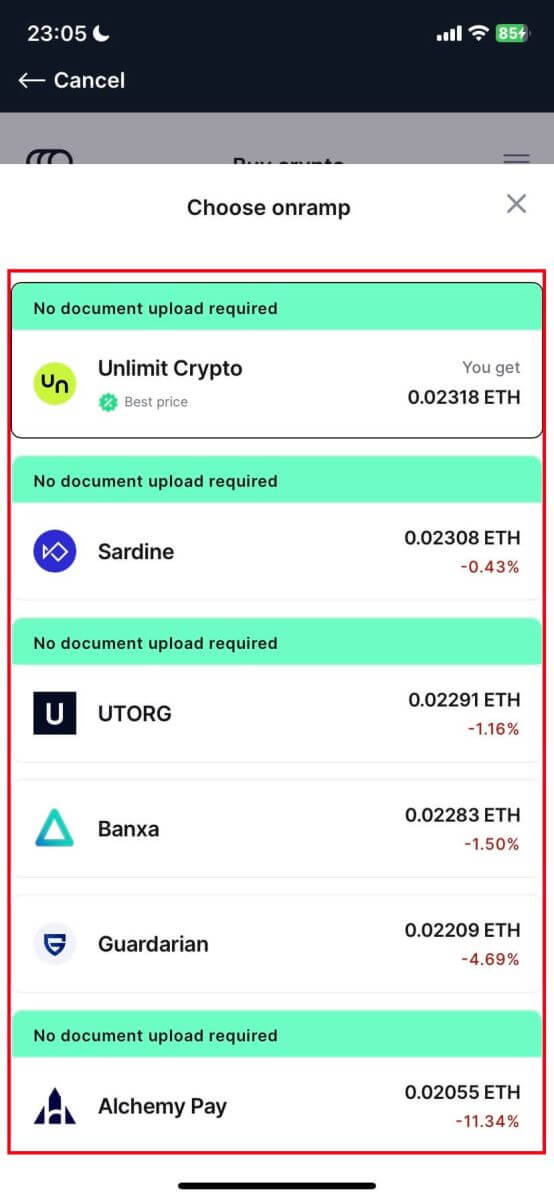
5. Wenn ich beispielsweise 100 EUR ETH von Banxa per Banküberweisung von einem Anbieter namens Sepa kaufen möchte, rechnet das System diese automatisch in 0,029048 ETH um. Klicken Sie zum Abschluss auf [ETH kaufen].
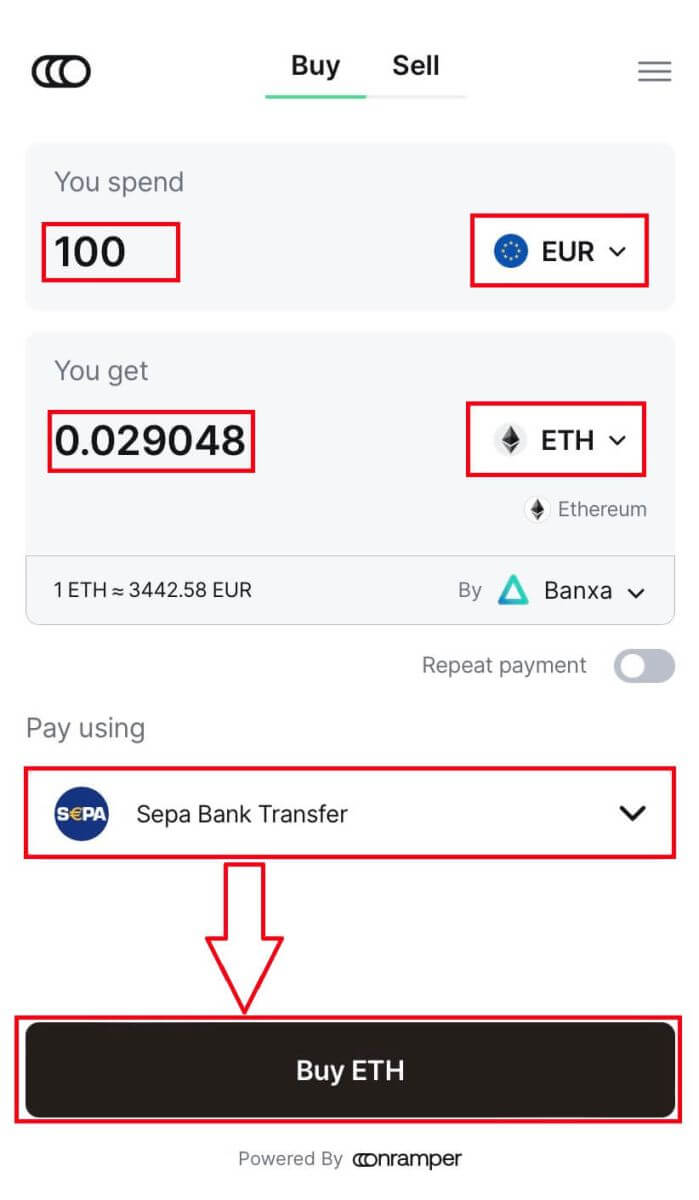
So zahlen Sie Krypto auf BitMEX ein
Krypto auf BitMEX (Web) einzahlen
1. Klicken Sie auf das Wallet-Symbol in der oberen rechten Ecke.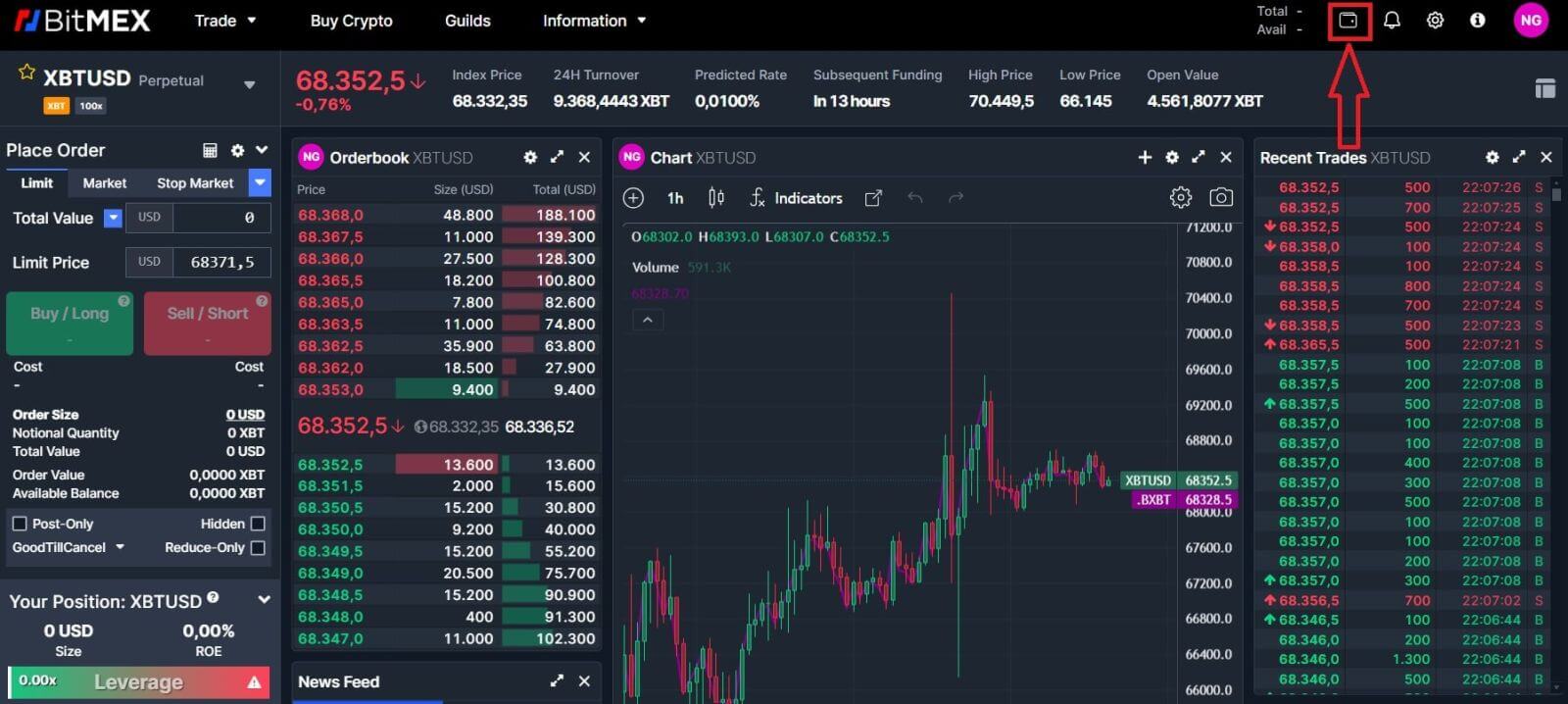
2. Klicken Sie auf [Einzahlung], um fortzufahren.
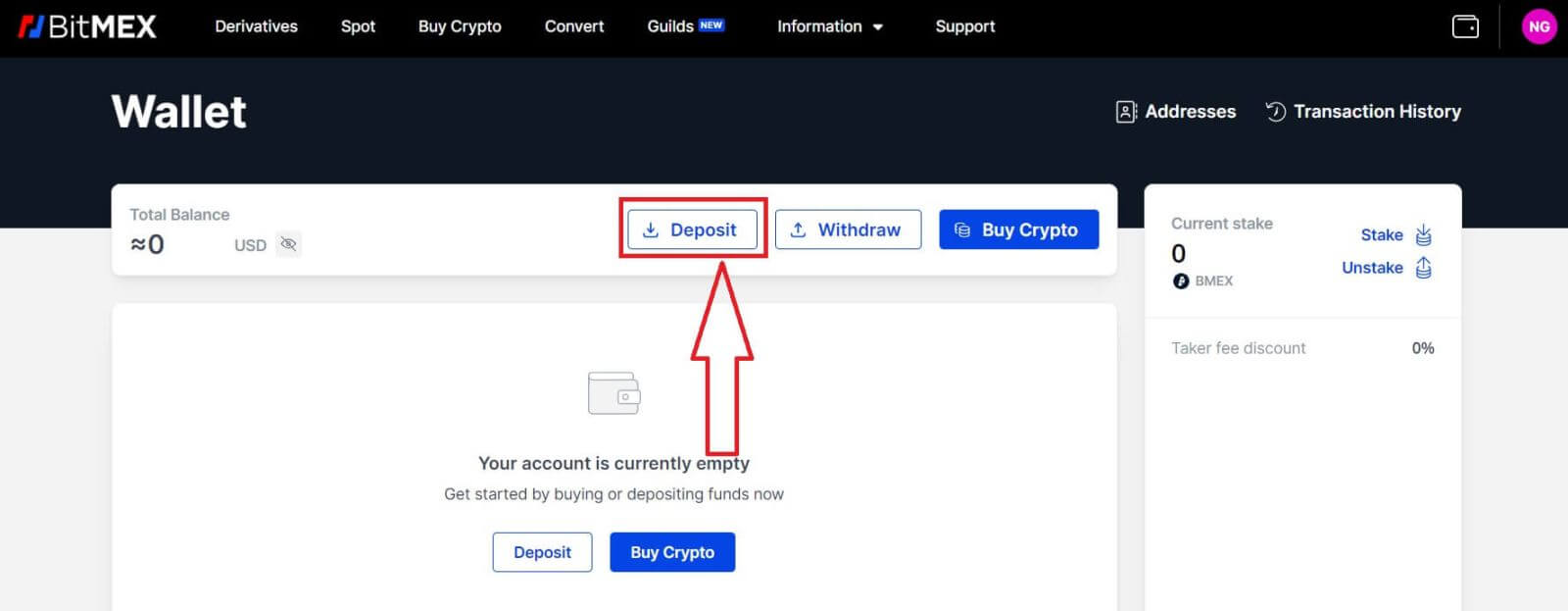
3. Wählen Sie die Währung und das Netzwerk aus, in dem Sie einzahlen möchten. Sie können den QR-Code unten scannen, um eine Einzahlung vorzunehmen, oder Sie können die Einzahlung an der unten angegebenen Adresse vornehmen.
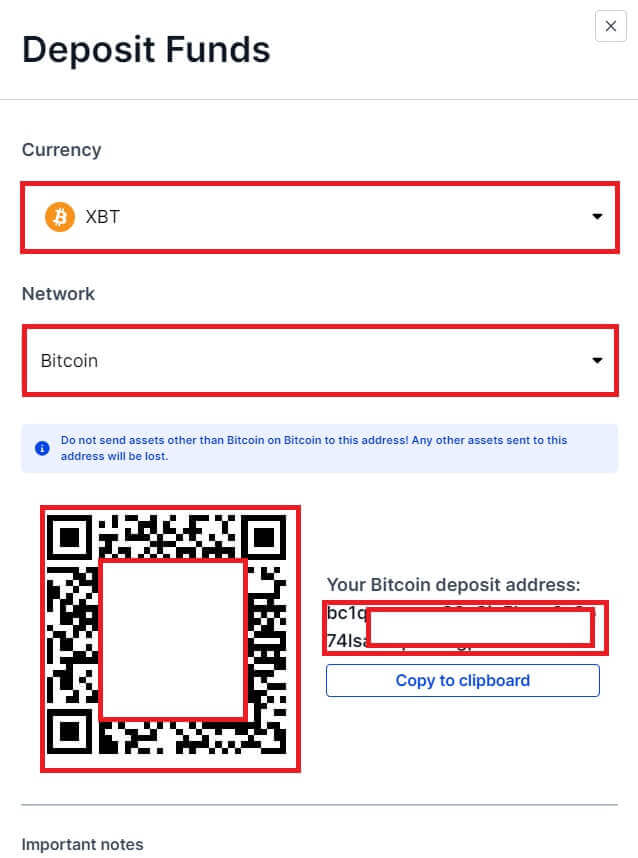
Krypto auf BitMEX einzahlen (App)
1. Öffnen Sie die BitMEX-App auf Ihrem Telefon. Klicken Sie auf [Einzahlung], um fortzufahren.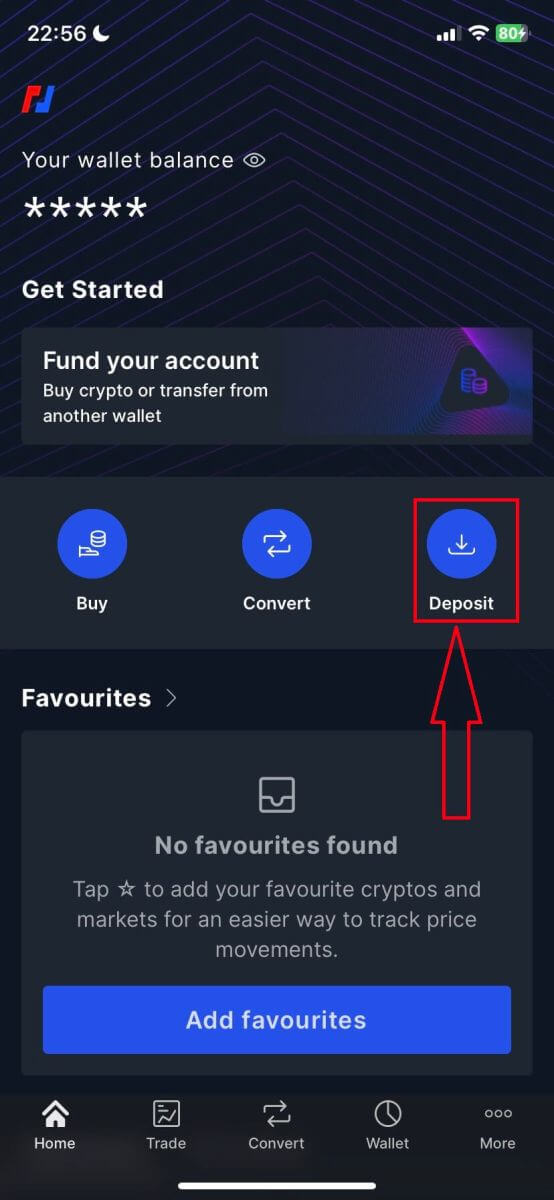
2. Wählen Sie eine Münze aus, die Sie einzahlen möchten.
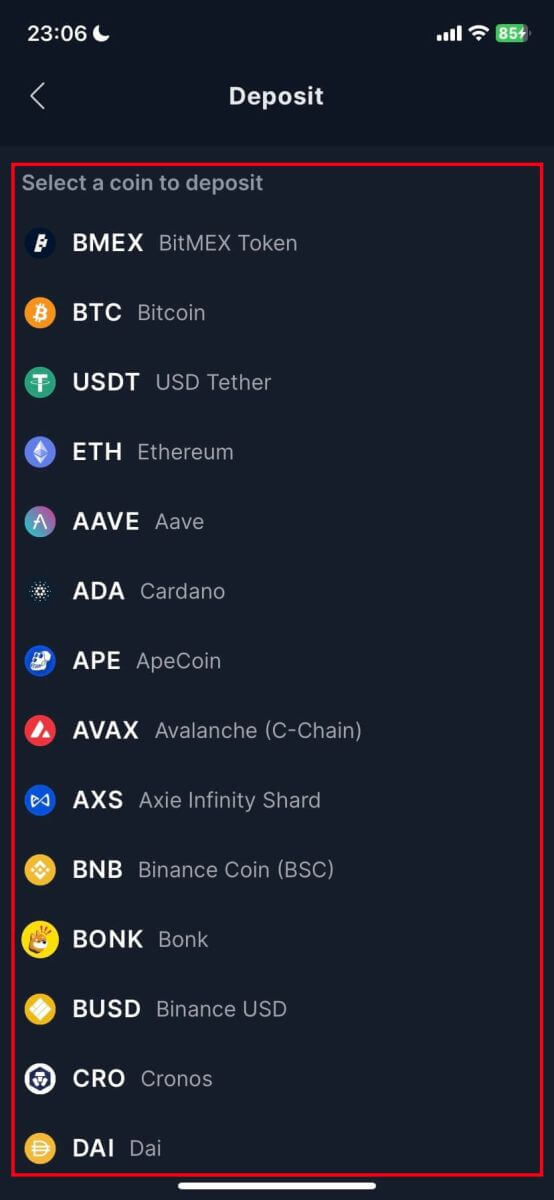
3. Sie können den QR-Code unten scannen, um eine Einzahlung vorzunehmen, oder Sie können die Einzahlung an der unten angegebenen Adresse vornehmen.
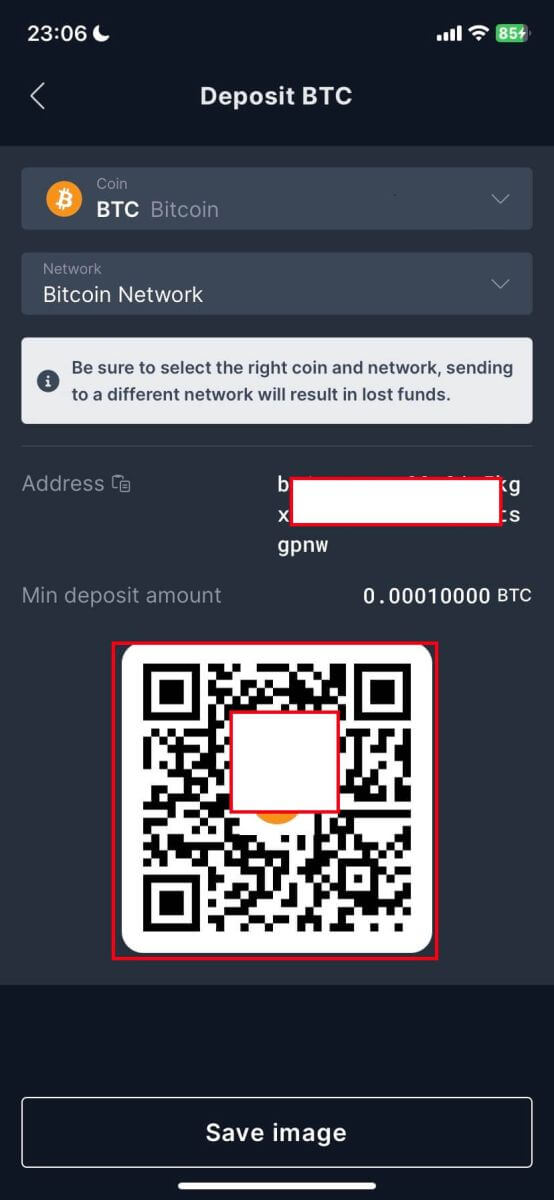
So handeln Sie Kryptowährungen auf BitMEX
Was ist Spothandel?
Beim Spothandel handelt es sich um den Kauf und Verkauf von Token und Coins zum aktuellen Marktpreis mit sofortiger Abwicklung. Der Spothandel unterscheidet sich vom Derivatehandel, da Sie den Basiswert besitzen müssen, um einen Kauf- oder Verkaufsauftrag erteilen zu können.
So handeln Sie Spot auf BitMEX (Web)
1. Öffnen Sie die BitMEX-Website und klicken Sie oben rechts auf [ Anmelden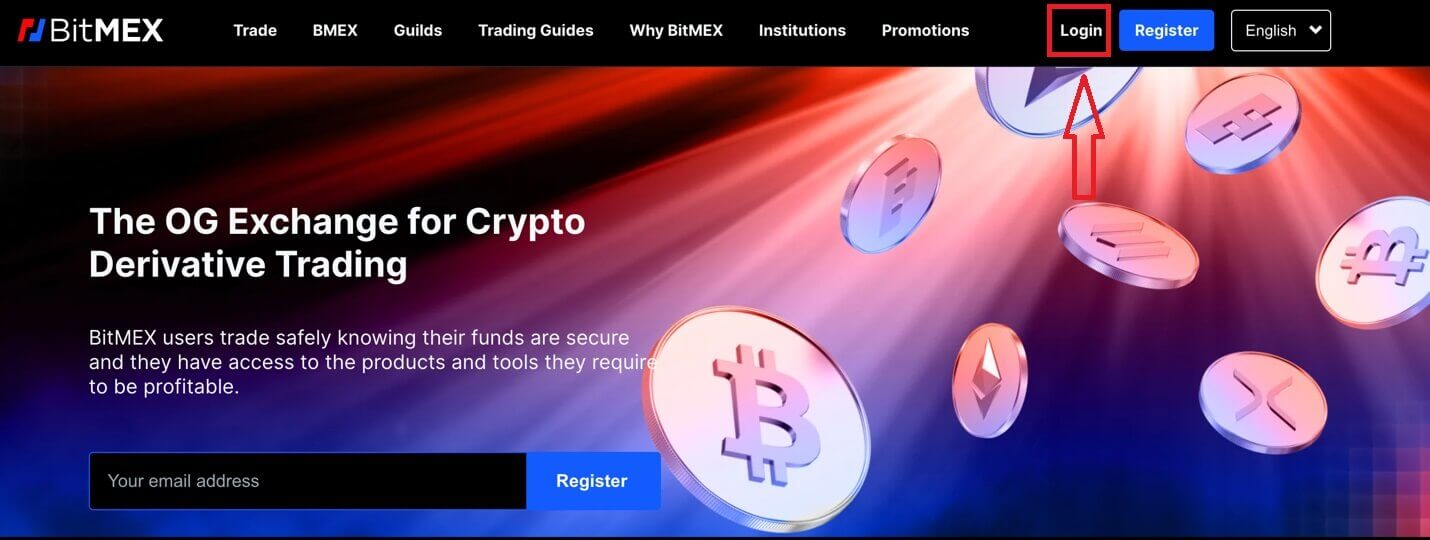
].
2. Geben Sie Ihre E-Mail-Adresse und Ihr Passwort ein, um sich anzumelden. 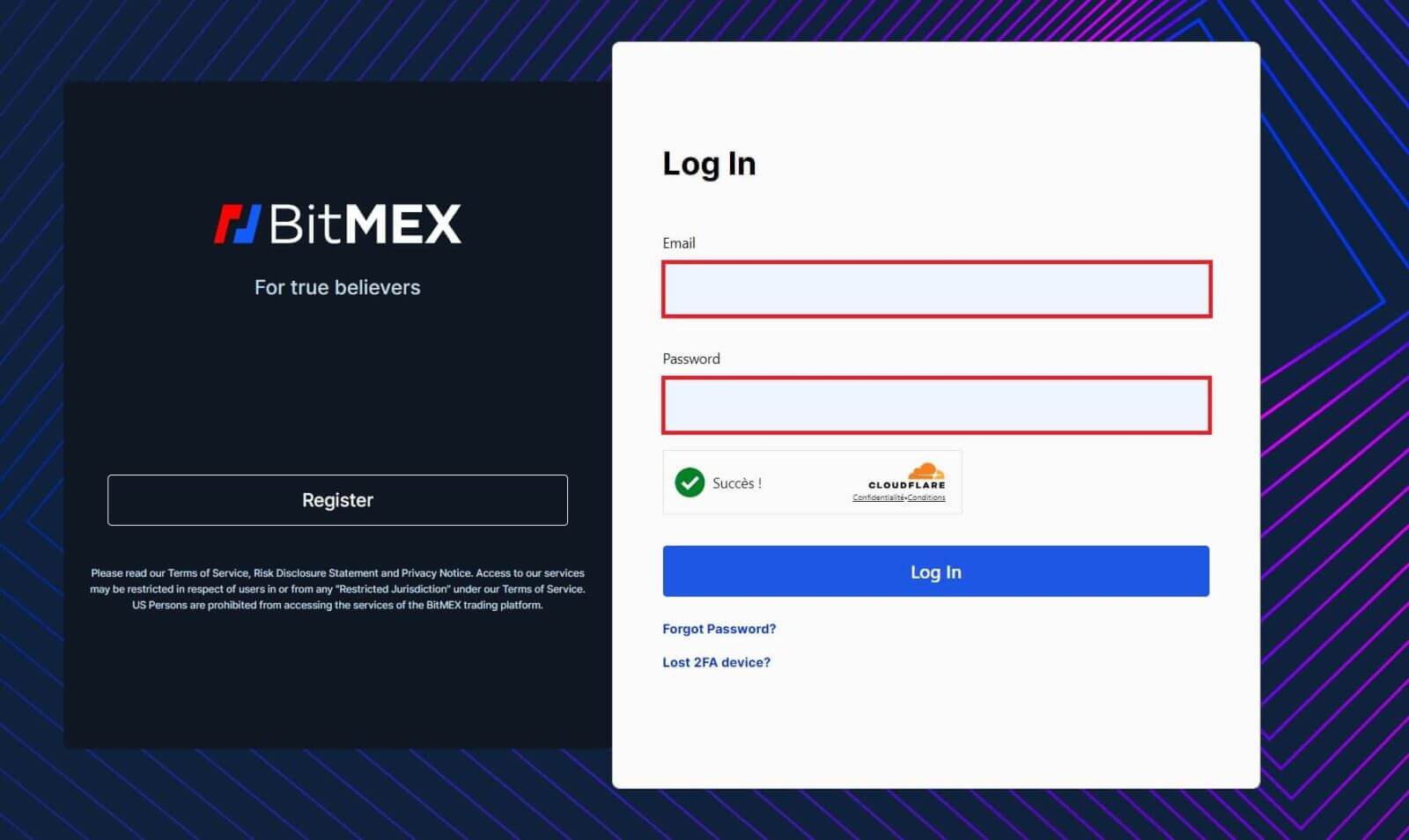
3. Klicken Sie auf [Anmelden], um sich bei Ihrem Konto anzumelden. 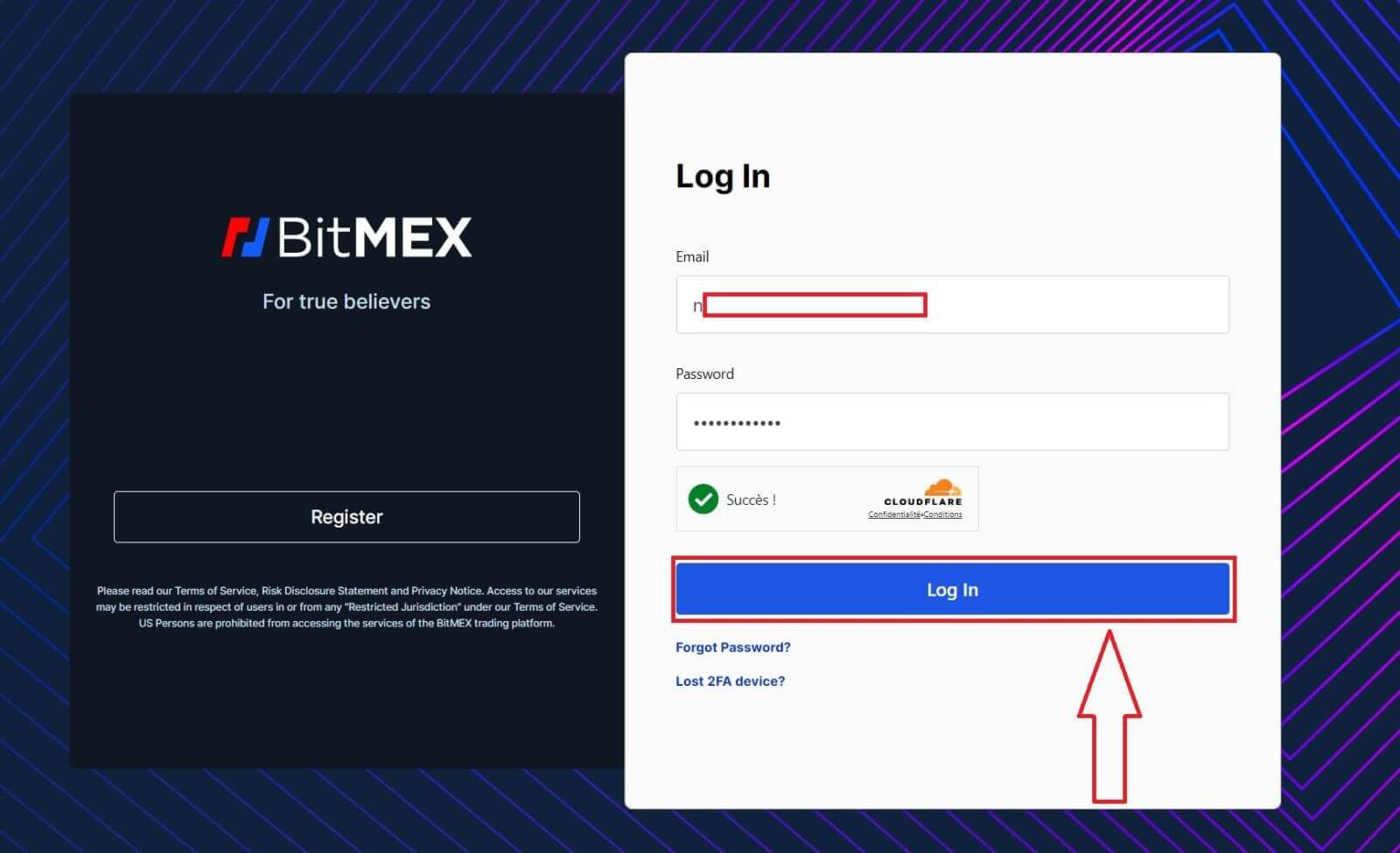
4. Klicken Sie auf [Trade] und wählen Sie [Spot] für den Spot-Handel. Der Spot nutzt USDT, um digitale Vermögenswerte wie Bitcoin oder ETH zu kaufen. 
5. Dies ist eine Ansicht der Handelsseitenschnittstelle von BitMEX.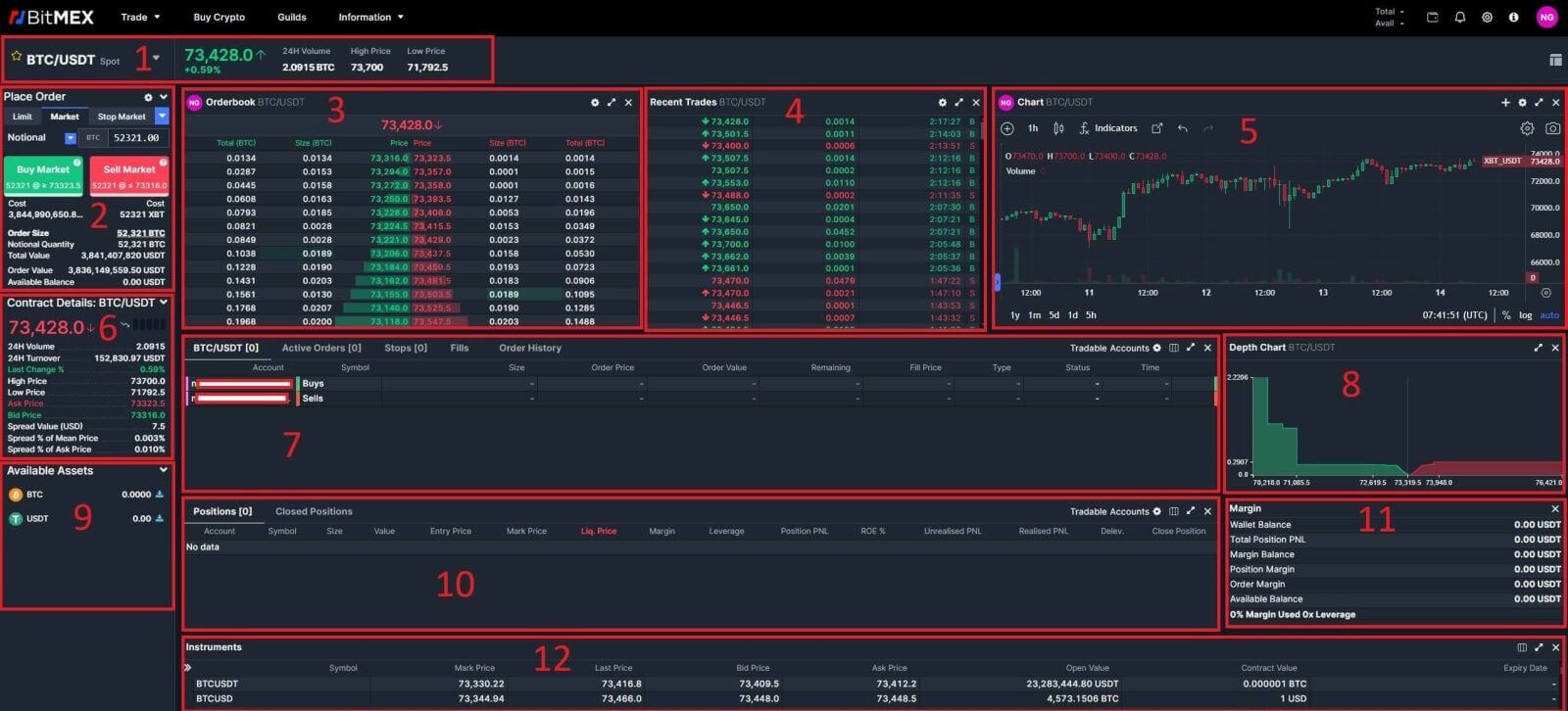
Das Handelsvolumen von Spot-Paaren in 24 Stunden :
Dies bezieht sich auf das Gesamtvolumen der Handelsaktivitäten, die innerhalb der letzten 24 Stunden für bestimmte Spot-Paare (z. B. BTC/USD, ETH/BTC) stattgefunden haben.
Kauf-/Verkaufsbereich :
Hier können Händler Aufträge zum Kauf oder Verkauf von Kryptowährungen erteilen. Es umfasst typischerweise Optionen für Market Orders (die sofort zum aktuellen Marktpreis ausgeführt werden) und Limit Orders (die zu einem bestimmten Preis ausgeführt werden).
Orderbuch :
Das Orderbuch zeigt eine Liste aller offenen Kauf- und Verkaufsaufträge für ein bestimmtes Kryptowährungspaar. Es zeigt die aktuelle Markttiefe und hilft Händlern, Angebot und Nachfrage einzuschätzen.
Letzte Transaktionen :
In diesem Abschnitt wird eine Liste der letzten Transaktionen angezeigt, die an der Börse ausgeführt wurden, einschließlich Details wie Preis, Volumen und Zeit.
Candlestick-Chart :
Candlestick-Charts sind grafische Darstellungen von Preisbewegungen über einen bestimmten Zeitraum. Sie zeigen Eröffnungs- und Schlusskurse sowie Höchst- und Tiefstkurse innerhalb des gewählten Zeitrahmens an und helfen Händlern bei der Analyse von Preistrends und -mustern.
Vertragsdetails, Spot-Paare :
Hier finden Sie wichtige Informationen zu den für den Handel verfügbaren Spot-Paaren, einschließlich Handelszeiten, Tick-Größe, Mindestauftragsgröße und anderen Kontraktspezifikationen.
Ausgewählte Spot-Paar-Order/Aktive Orders/Stops-Limit-Orders/Ausführungen/Orderverlauf :
In diesen Abschnitten können Händler ihre Orders verwalten, aktive Orders anzeigen, Stop-Limit-Orders überwachen, ausgeführte Orders überprüfen und auf ihre vollständige Orderhistorie zugreifen.
Markttiefe :
Die Markttiefe zeigt das kumulierte Volumen von Kauf- und Verkaufsaufträgen auf verschiedenen Preisniveaus an. Es hilft Händlern, die Liquidität eines Marktes zu verstehen und potenzielle Unterstützungs- und Widerstandsniveaus zu identifizieren.
Verfügbare Vermögenswerte :
In diesem Abschnitt werden alle Kryptowährungen und Fiat-Währungen aufgeführt, die für den Handel auf der Plattform verfügbar sind.
Positionen/Geschlossene Positionen :
Händler können ihre offenen und geschlossenen Positionen anzeigen, einschließlich Details wie Einstiegspreis, Ausstiegspreis, Gewinn/Verlust und Zeitpunkt des Handels.
Margin-Bereich :
Dieser Abschnitt ist speziell für den Margin-Handel gedacht, bei dem Händler Geld von der Börse leihen können, um ihre Kaufkraft zu erhöhen. Es umfasst Optionen zur Verwaltung von Margin-Positionen und zur Überwachung von Margin-Anforderungen.
Instrumente :
Instrumente beziehen sich auf die verschiedenen Finanzprodukte, die für den Handel auf der Plattform verfügbar sind, darunter Spot-Paare, Terminkontrakte, Optionen und mehr.
6. BitMEX hat zwei Auftragstypen:
- Limit-Order:
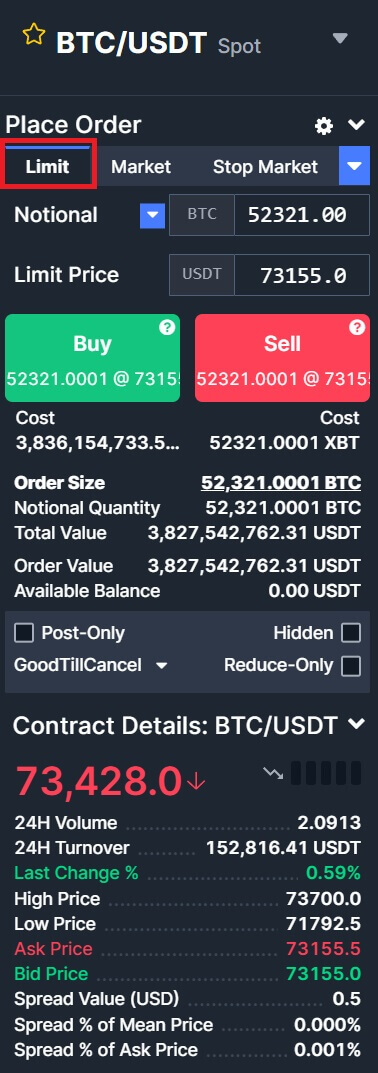
- Marktordnung:
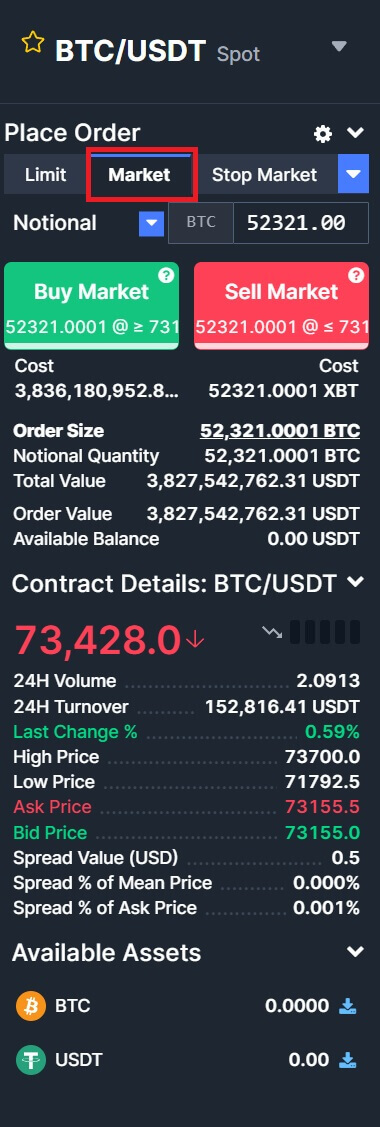
7. Wählen Sie in der linken Krypto-Spalte die Kryptowährung aus, mit der Sie arbeiten möchten. Wählen Sie dann die Handelsart: [Kaufen] oder [Verkaufen] und die Auftragsart: [Limit Order] oder [Market Order].
- Kaufen, Verkaufen:
Wenn Sie einen Kauf-/Verkaufsauftrag initiieren möchten, geben Sie nacheinander [Kauf]/[Verkauf], [Nominalpreis] und [Limitpreis] in das leere Feld ein. Klicken Sie abschließend auf [Kaufen]/[Verkaufen], um die Bestellung auszuführen.
- Beispiel:
Angenommen, Benutzer A möchte mit dem BTC/USDT-Paar handeln und beabsichtigt, 1 BTC für 70263 USDT zu kaufen. Sie geben 1 in das Feld [Notional] und 70263 in das Feld [Limit Price] ein und die Transaktionsdetails werden automatisch konvertiert und unten angezeigt. Durch Klicken auf [Kaufen]/[Verkaufen] wird die Transaktion abgeschlossen. Wenn BTC den festgelegten Preis von 70263 USDT erreicht, wird die Kauforder ausgeführt.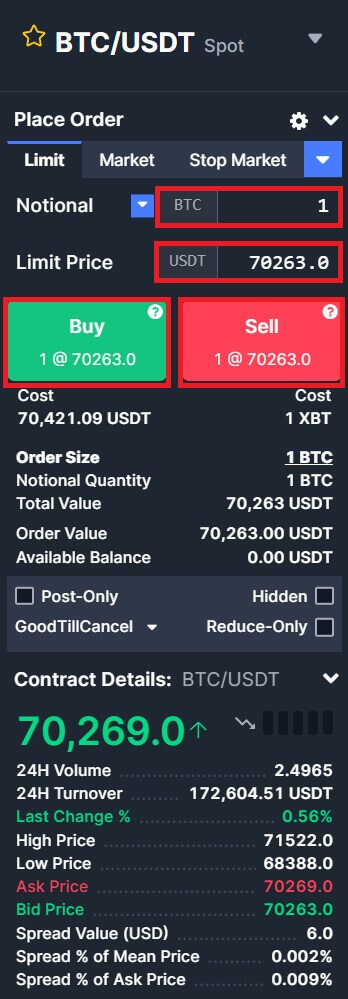
So handeln Sie Spot auf BitMEX (App)
1. Öffnen Sie Ihre BitMEX-App auf Ihrem Telefon und klicken Sie auf [ Anmelden ].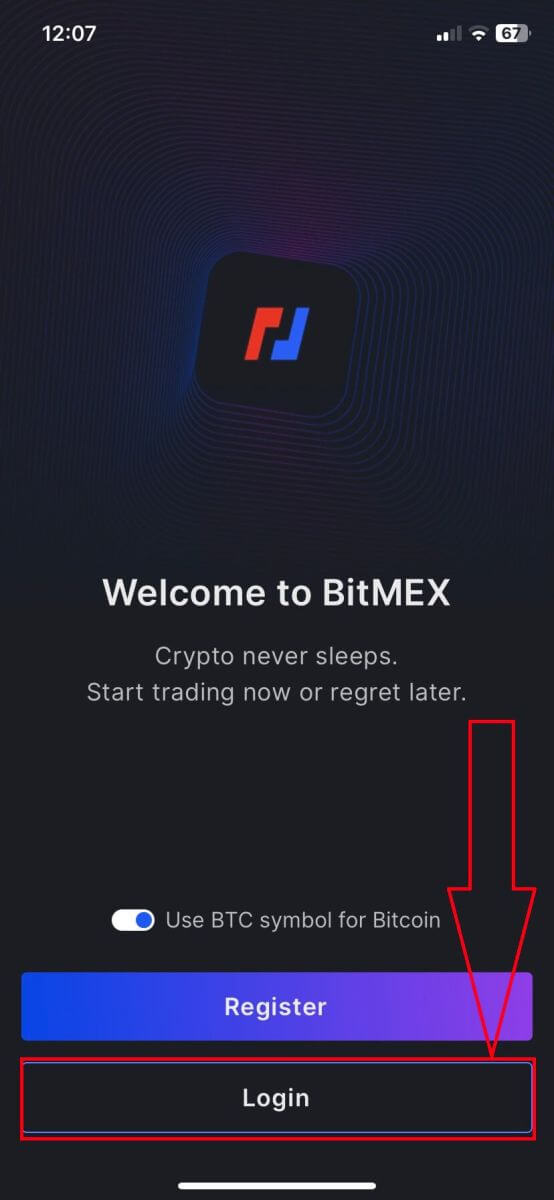
2. Geben Sie Ihre E-Mail-Adresse und Ihr Passwort ein, um sich anzumelden. Denken Sie daran, das Kästchen anzukreuzen, um zu bestätigen, dass Sie ein Mensch sind.
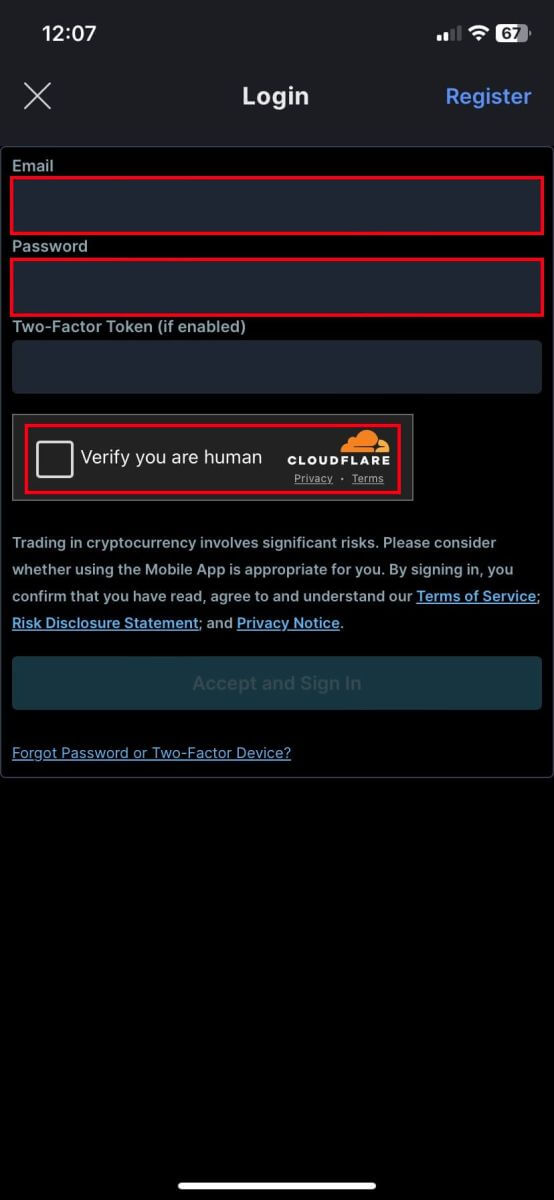
3. Klicken Sie auf [Akzeptieren und anmelden], um fortzufahren.
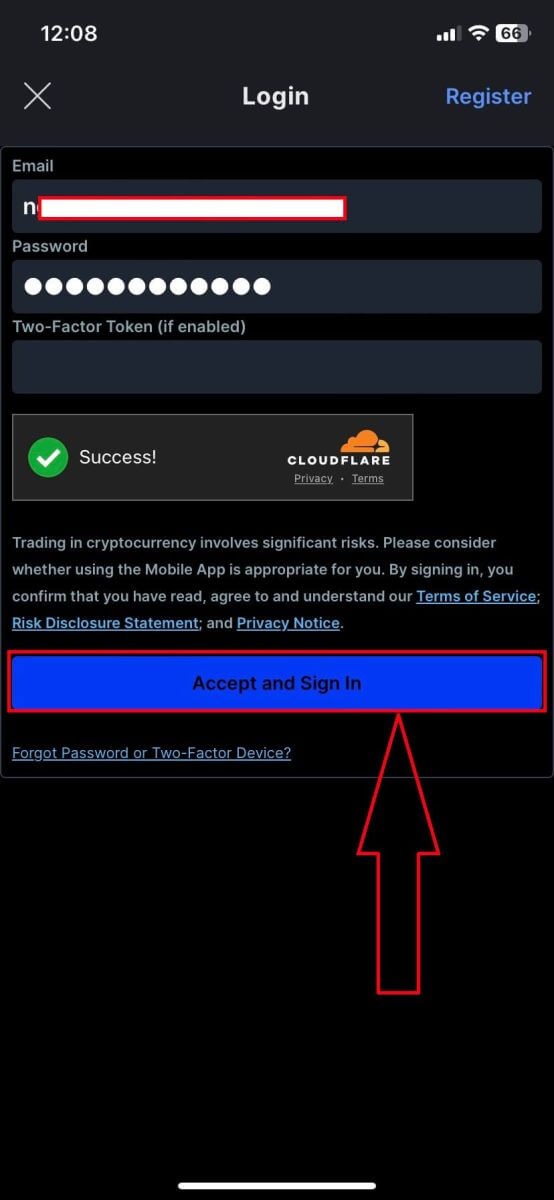
4. Richten Sie Ihr zweites Passwort ein, um die Sicherheit zu gewährleisten.
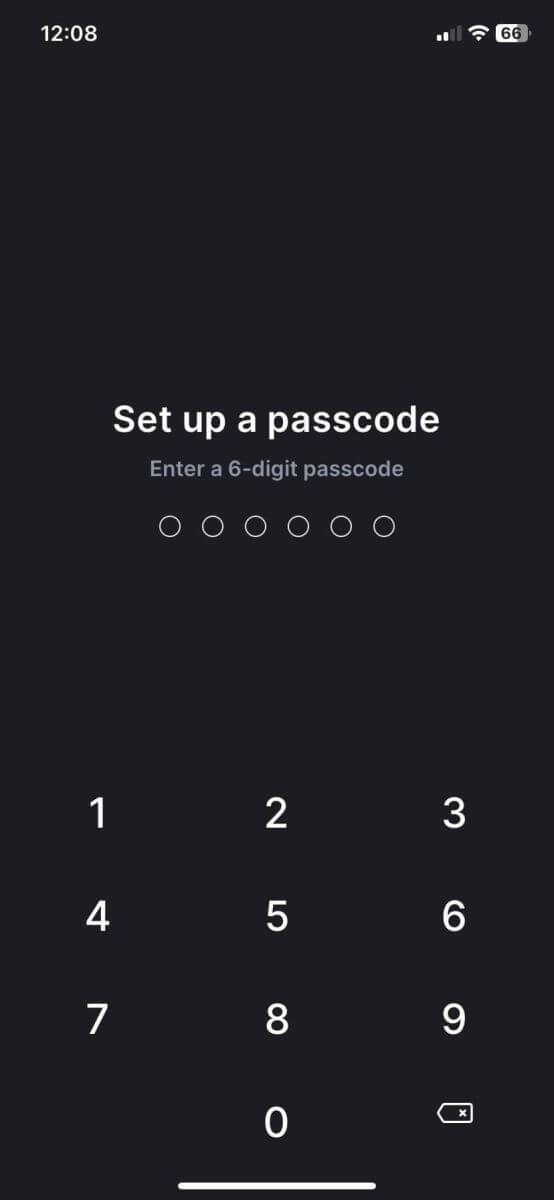
5. Hier ist die Startseite, nachdem Sie sich erfolgreich angemeldet haben.
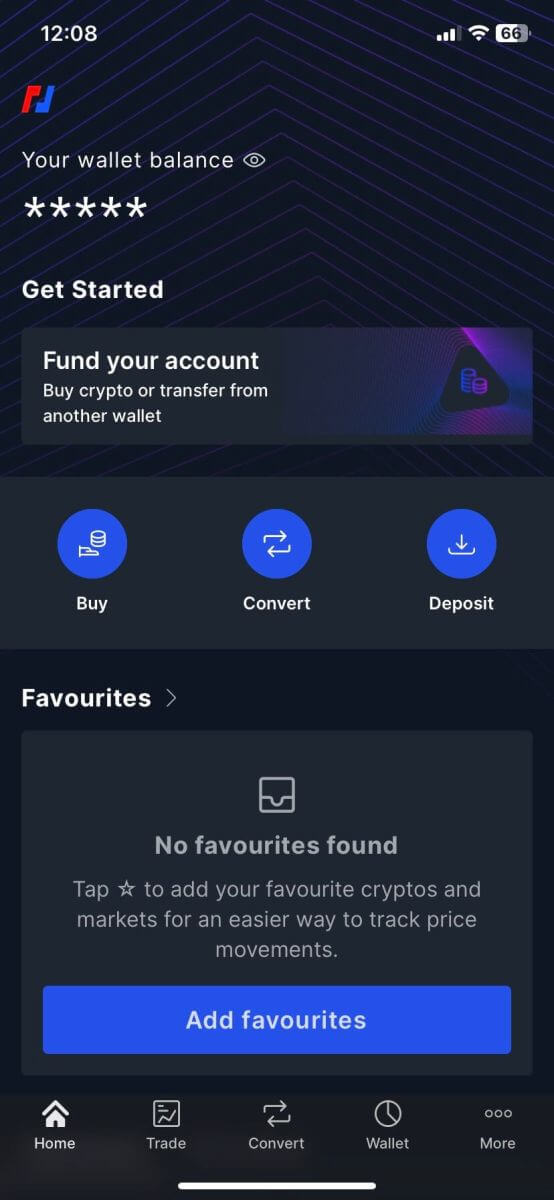
6. Klicken Sie auf [Handel], um die Handelsoberfläche aufzurufen.
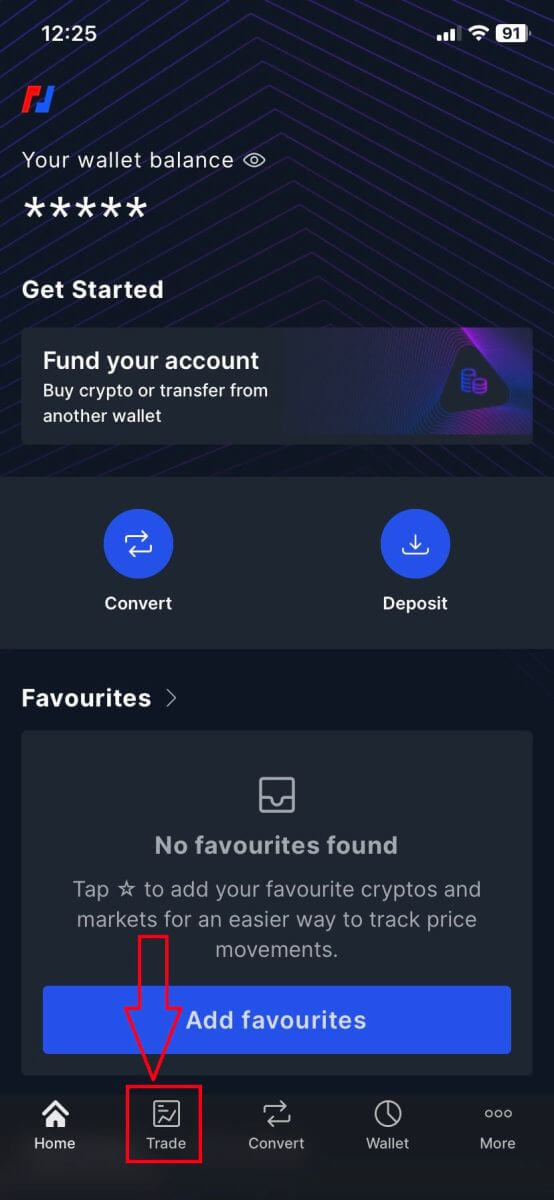
7. Dies ist BitMEX auf der Handelsseitenschnittstelle auf Mobilgeräten.
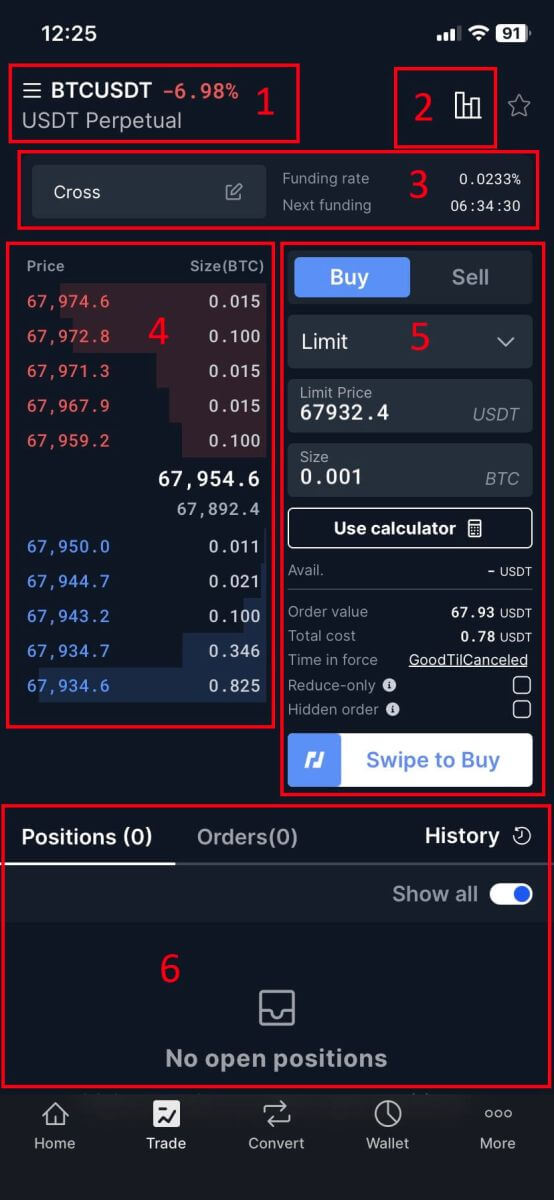
Spot-Paare :
Spot-Paare sind Handelspaare, bei denen Transaktionen „vor Ort“ abgewickelt werden, was bedeutet, dass sie sofort zum aktuellen Marktpreis ausgeführt werden.
Candlestick-Chart :
Candlestick-Charts stellen visuell die Preisbewegung eines Finanzinstruments, beispielsweise einer Kryptowährung, über einen bestimmten Zeitraum dar. Jede Kerze zeigt normalerweise die Eröffnungs-, Höchst-, Tiefst- und Schlusskurse für diesen Zeitraum an, sodass Händler Preistrends und -muster analysieren können
Margin-Modus/Finanzierungsrate/Nächste Finanzierung :
Diese Funktionen beziehen sich auf den Margin-Handel, bei dem Händler Geld leihen, um ihre Kaufkraft zu erhöhen.
Margin-Modus : Dies zeigt an, ob sich das Konto des Händlers im Margin-Modus befindet, sodass er sich Geld leihen kann.
Nächste Finanzierung : Hier werden die geschätzte Zeit und Rate der nächsten Finanzierungsperiode bei unbefristeten Terminkontrakten angezeigt.
Finanzierungssatz : Bei unbefristeten Terminkontrakten werden die Finanzierungssätze regelmäßig zwischen Long- und Short-Positionen ausgetauscht, um den Kontraktpreis nahe am Kassapreis des Basiswerts zu halten.
Orderbuch :
Das Orderbuch ist eine Echtzeitliste von Kauf- und Verkaufsaufträgen für ein bestimmtes Handelspaar. Es zeigt die Menge und den Preis jeder Bestellung an und ermöglicht es Händlern, die Marktstimmung und Liquidität einzuschätzen.
Kauf-/Verkaufsabschnitt :
Dieser Abschnitt bietet Händlern die Schnittstelle zum Platzieren von Marktaufträgen, bei denen Aufträge sofort zum aktuellen Marktpreis ausgeführt werden, oder von Limitaufträgen, bei denen Händler den Preis angeben, zu dem ihre Aufträge ausgeführt werden sollen.
Handelsverlauf und offene Aufträge :
In diesem Abschnitt werden die letzten Handelsaktivitäten des Händlers angezeigt, einschließlich ausgeführter Geschäfte und offener Aufträge, die noch nicht ausgeführt oder storniert wurden. Typischerweise werden darin Details wie Auftragstyp, Menge, Preis und Zeitpunkt der Ausführung angezeigt.
- Kaufen, Verkaufen:
Wenn Sie einen Kauf-/Verkaufsauftrag initiieren möchten, geben Sie nacheinander [Kauf]/[Verkauf], [Größe] und [Limitpreis] in das leere Feld ein. Klicken Sie abschließend auf [Kaufen]/[Verkaufen], um die Bestellung auszuführen.
- Beispiel:
Angenommen, Benutzer A möchte mit dem BTC/USDT-Paar handeln und beabsichtigt, 0,0001 BTC für 67810,5 USDT zu kaufen. Sie geben 0,0001 in das Feld [Größe] und 67810,5 in das Feld [Grenzpreis] ein und die Transaktionsdetails werden automatisch konvertiert und unten angezeigt. Durch Klicken auf [Kaufen]/[Verkaufen] wird die Transaktion abgeschlossen. Wenn BTC den festgelegten Preis von 67810,5 USDT erreicht, wird die Kauforder ausgeführt.
9. Klicken Sie auf die Handelspaare. 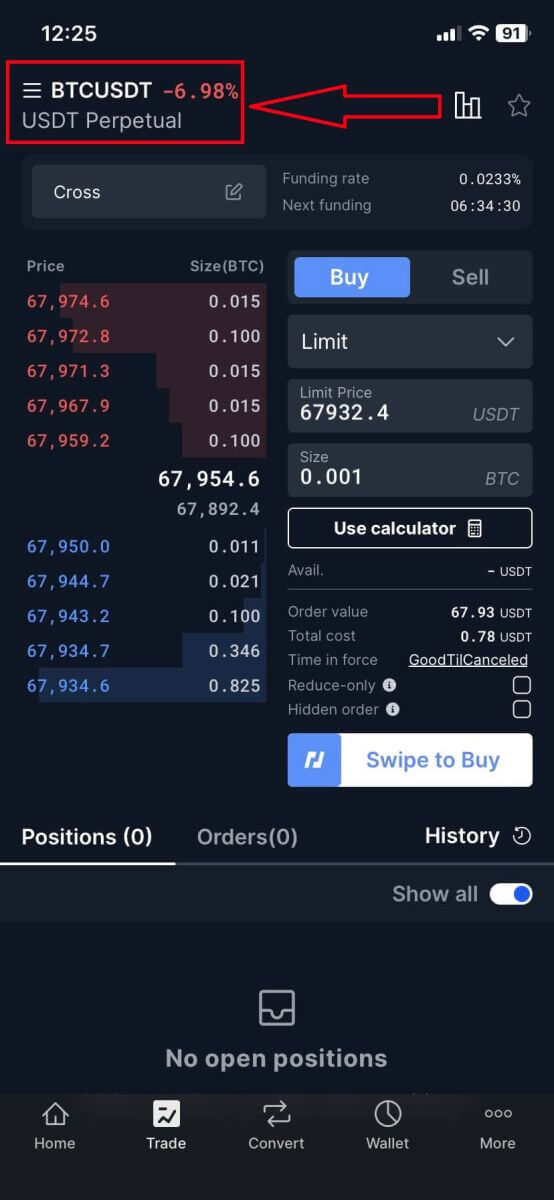
10. Wählen Sie [Spot] und wählen Sie die Spot-Paare.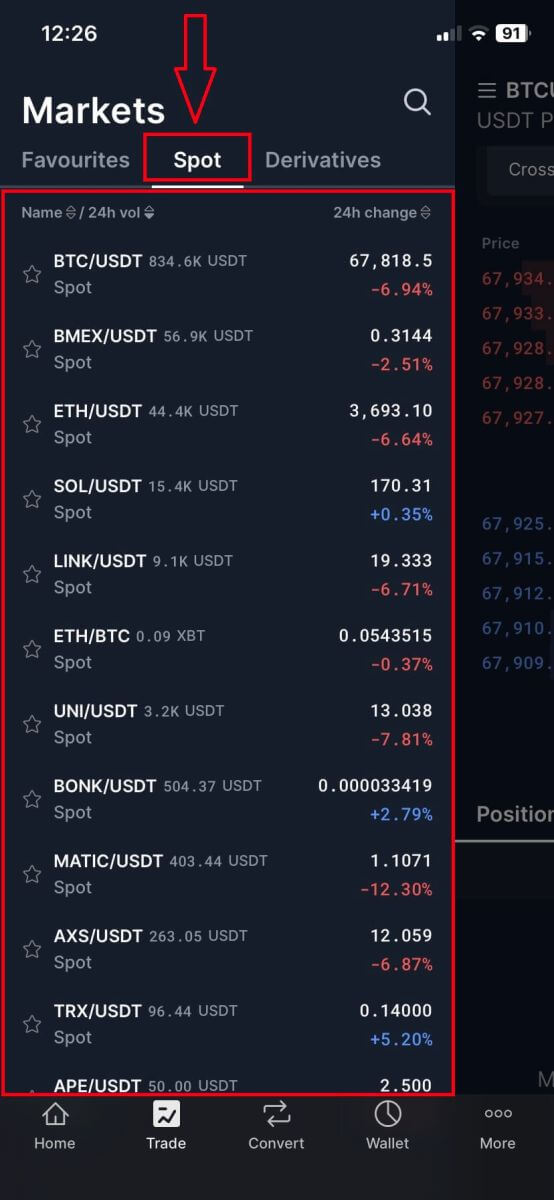
11. BitMEX hat zwei Auftragstypen:
- Limit-Order:
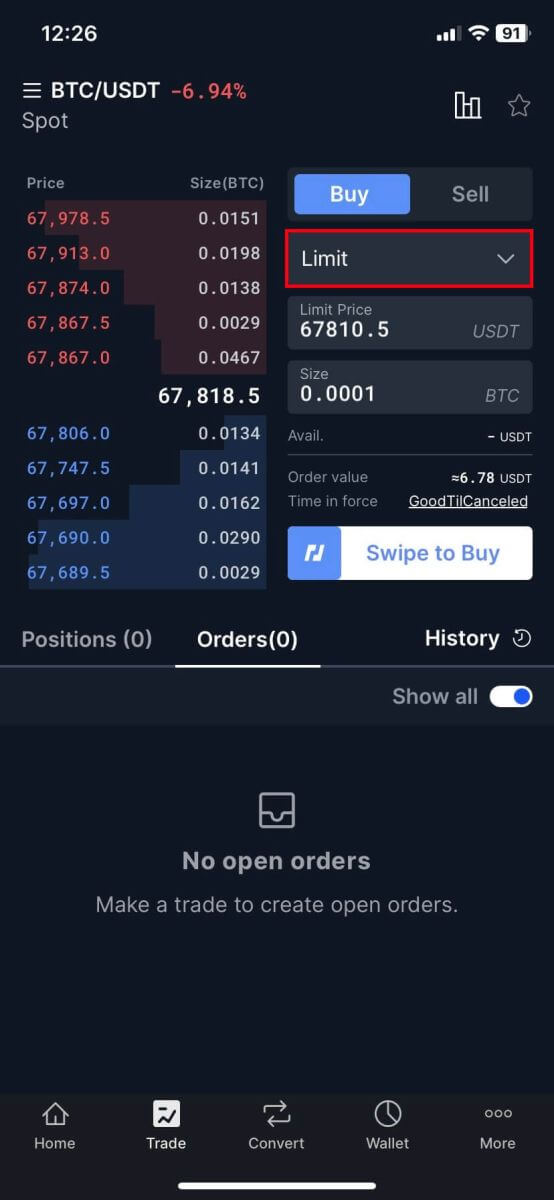
- Marktordnung:
Bei diesem Auftragstyp wird der Handel automatisch zum aktuell besten auf dem Markt verfügbaren Preis ausgeführt. 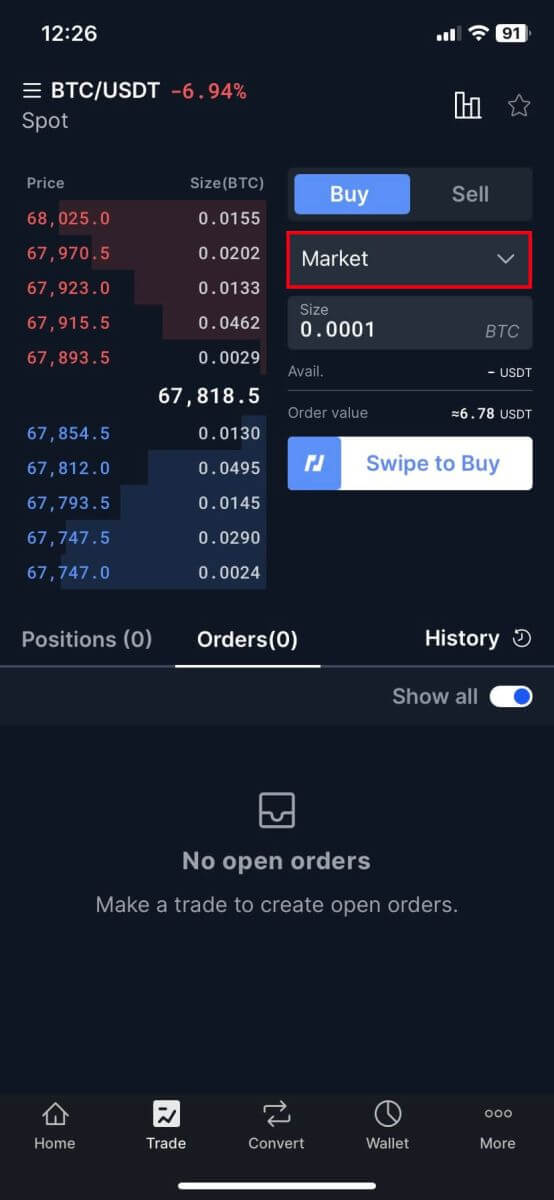
12. Geben Sie den [Limitpreis] und die [Größe/Notation] ein und wischen Sie auf [Zum Kaufen wischen]. 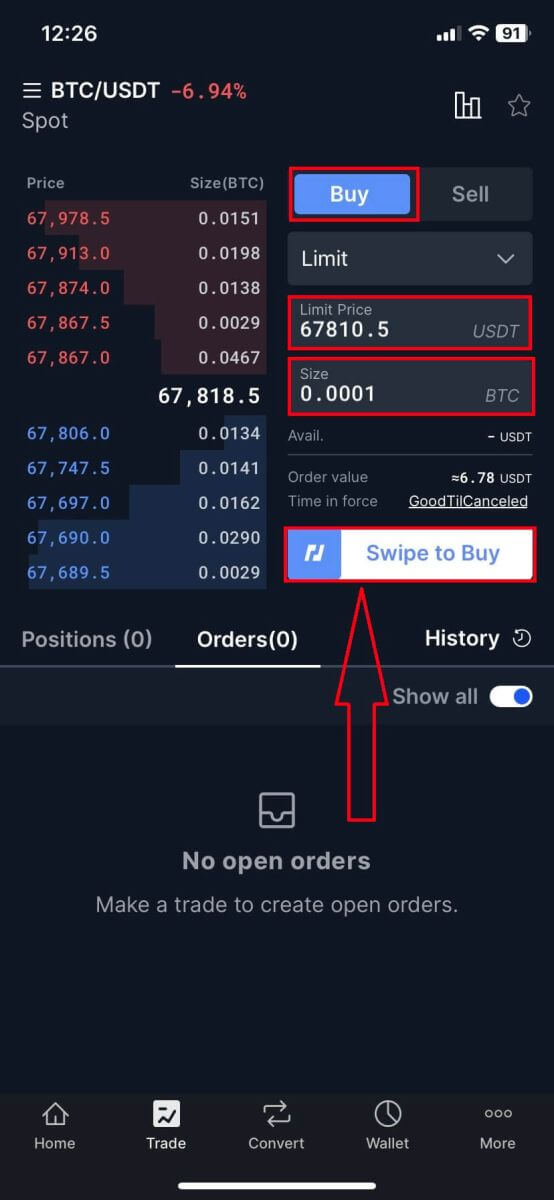
13. Ähnlich wie im Abschnitt „Verkaufen“.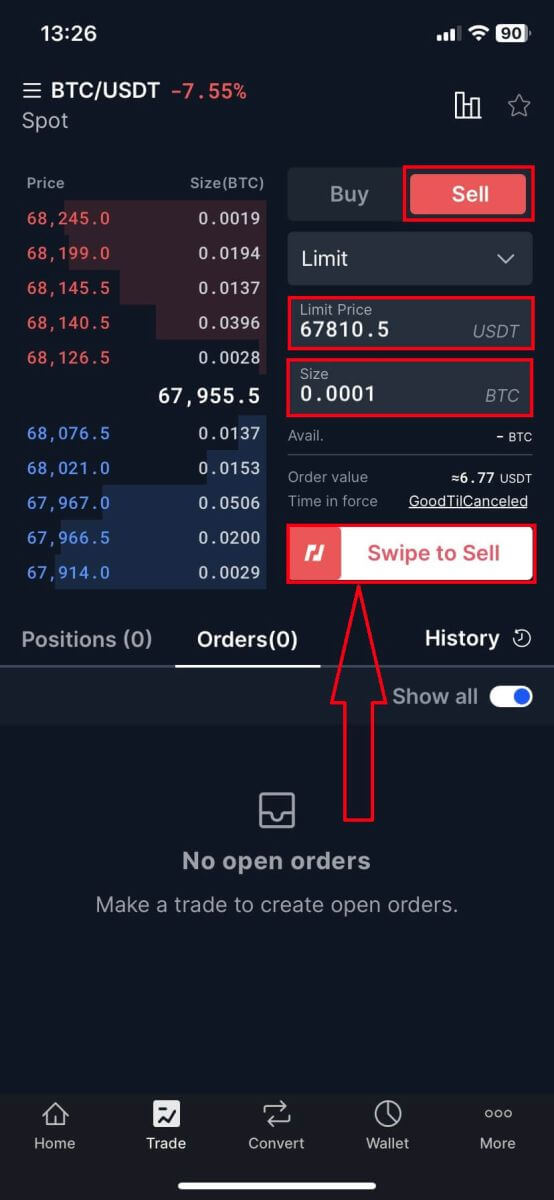
Was ist die Stop-Limit-Funktion und wie wird sie verwendet?
Was ist eine Stop-Limit-Order?
Eine Stop-Limit-Order kombiniert Elemente einer Stop-Order und einer Limit-Order und bietet so mehr Kontrolle über die Handelsausführung. Es umfasst einen Stop-Preis, bei dem die Order aktiviert wird, und einen Limit-Preis, bei dem die Order ausgeführt wird.
Wenn der Preis des Vermögenswerts den Stop-Preis erreicht, wird die Stop-Limit-Order aktiv und im Orderbuch platziert. Wenn der Preis anschließend den Limitpreis erreicht, wird die Order ausgeführt.
Stop-Preis: Dies ist der Auslösepunkt für die Stop-Limit-Order. Wenn der Preis des Vermögenswerts dieses Niveau erreicht, wird der Auftrag zum Kauf oder Verkauf zum Grenzpreis oder besser aktiviert.
Limitpreis: Der festgelegte Preis oder potenziell bessere Preis, zu dem die Stop-Limit-Order ausgeführt wird.
Es empfiehlt sich, den Stop-Preis etwas höher als den Limit-Preis für Verkaufsaufträge festzulegen, um eine Pufferzone zu schaffen, um die Ausführung auch bei Preisschwankungen sicherzustellen. Umgekehrt kann bei Kaufaufträgen das Risiko einer Nichtausführung verringert werden, indem der Stop-Preis etwas niedriger als der Limit-Preis festgelegt wird.
Es ist wichtig zu beachten, dass die Order als Limitorder behandelt wird, sobald der Marktpreis den Limitpreis erreicht. Die Festlegung zu hoher Stop-Loss-Limite oder zu niedriger Take-Profit-Limite kann dazu führen, dass Aufträge nicht ausgeführt werden, da der Marktpreis das festgelegte Limit möglicherweise nicht erreicht.
Zusammenfassend lässt sich sagen, dass eine gut kalibrierte Stop-Limit-Order ein Gleichgewicht zwischen Auslöse- und Ausführungspreisen bietet und so die Handelsausführung optimiert und gleichzeitig das Risiko steuert.
So erstellen Sie eine Stop-Limit-Order
Wie erteile ich eine Stop-Limit-Order bei BitMEX?1. Klicken Sie auf [Markt stoppen], um die Optionen zu erweitern.
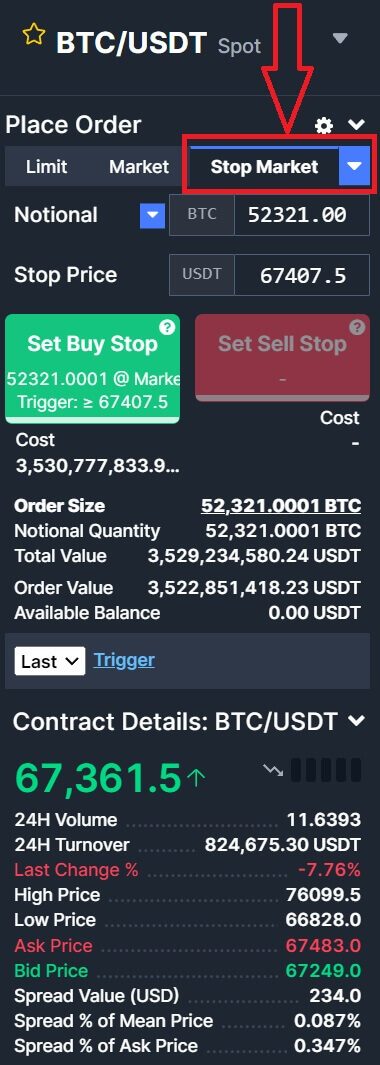
2. Wählen Sie [Stoppgrenze], um fortzufahren.
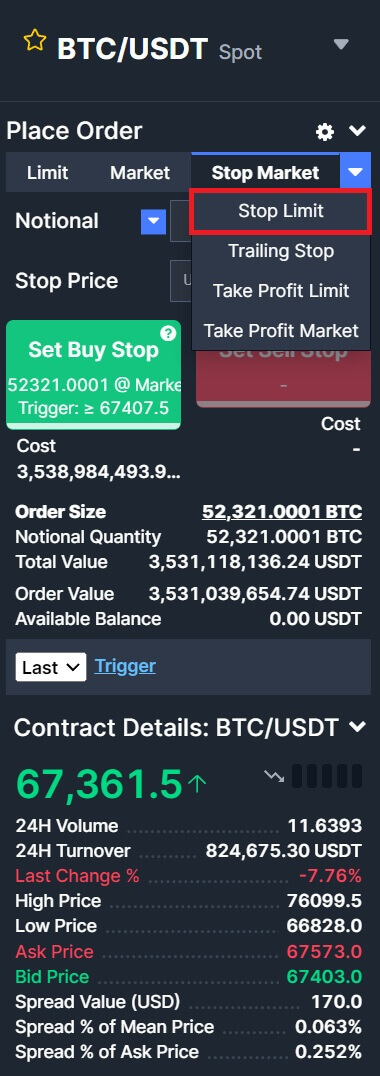
3. Geben Sie den [Stopppreis], den [Limitpreis] und den [Nominalwert] der Kryptowährung ein, die Sie kaufen möchten. Klicken Sie auf [Kaufstopp festlegen], um die Details der Transaktion zu bestätigen.
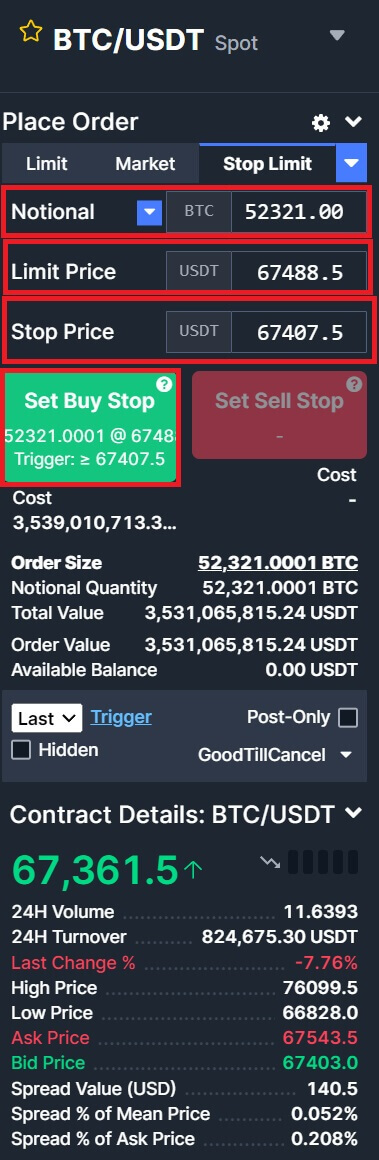
Wie kann ich meine Stop-Limit-Orders einsehen? Sobald Sie die Aufträge übermittelt haben, können Sie Ihre Stop-Limit-Aufträge unter [ Auftragsverlauf ]
anzeigen und bearbeiten .
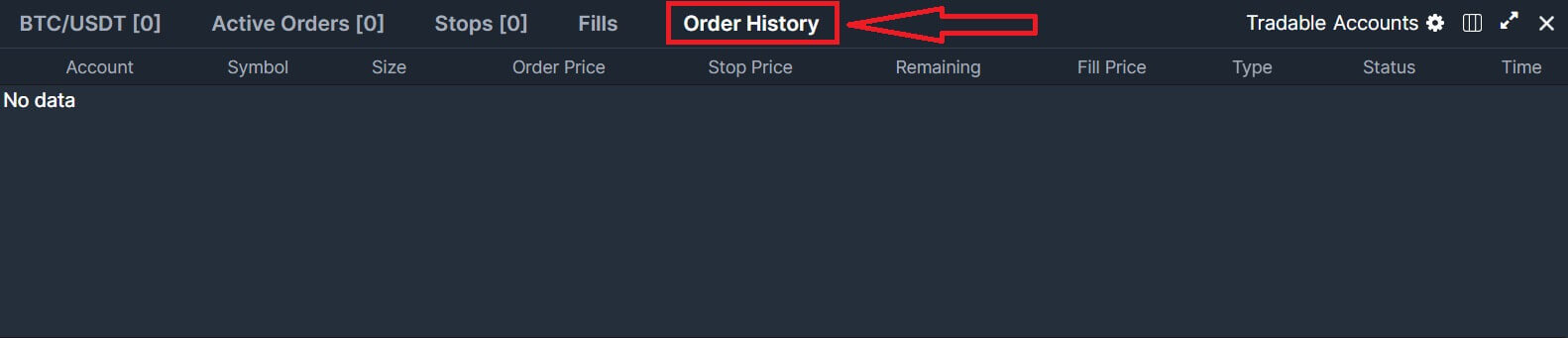
Wie man Krypto auf BitMEX abhebt/verkauft
Krypto auf BitMEX (Web) abheben
1. Öffnen Sie die BitMEX-Website und klicken Sie auf das Wallet-Symbol in der oberen rechten Ecke der Seite. 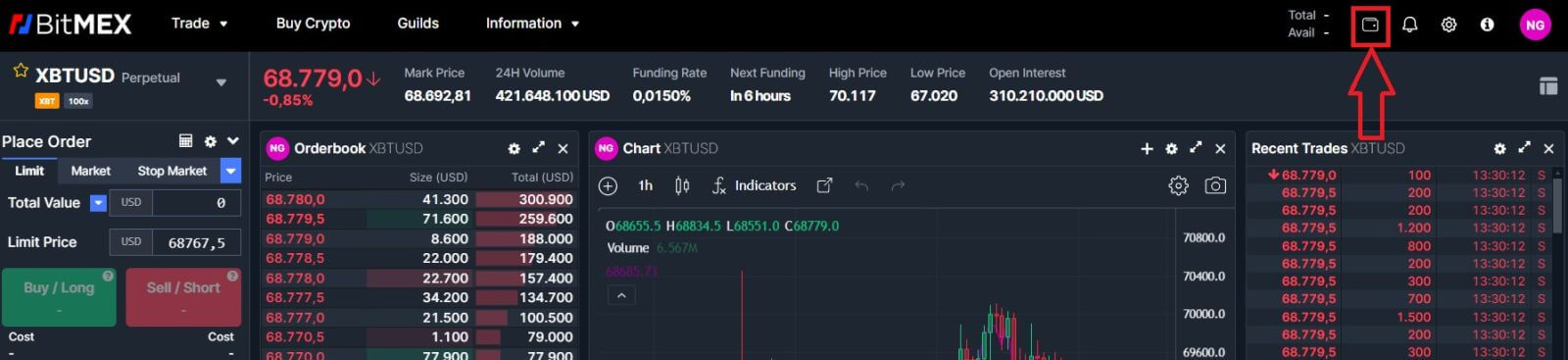
2. Klicken Sie auf [Zurückziehen], um fortzufahren. 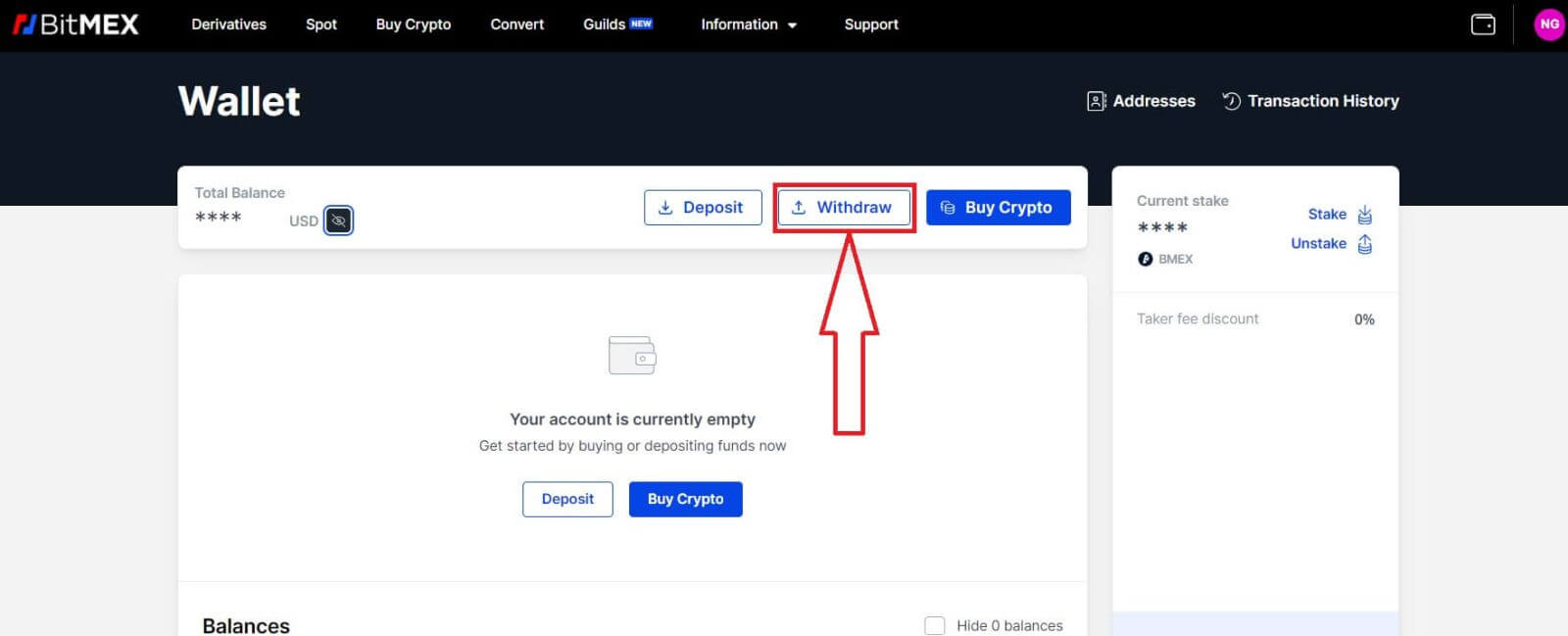
3. Wählen Sie die Währung und das Netzwerk aus, die Sie bevorzugen, und geben Sie die Adresse und den Betrag ein, den Sie abheben möchten. 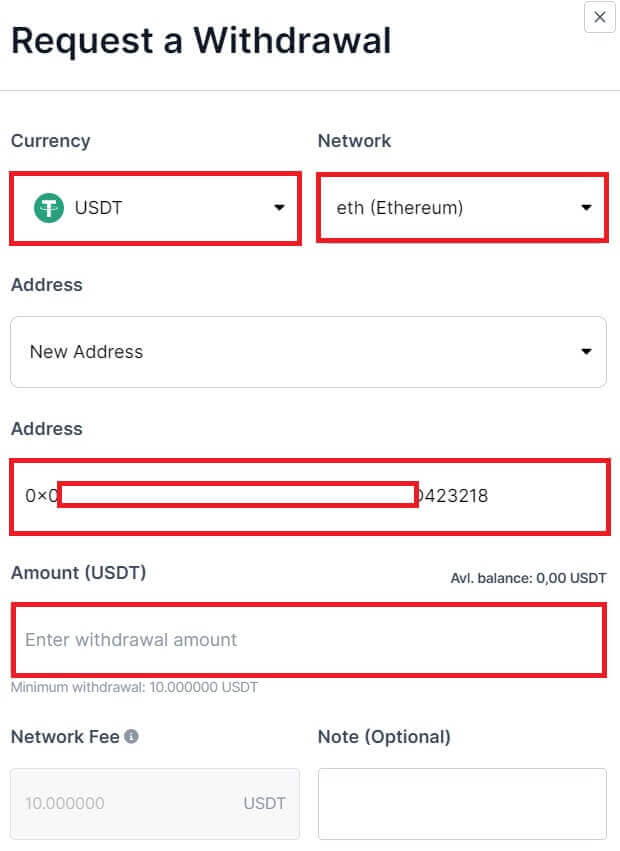
4. Klicken Sie anschließend auf [Weiter], um mit der Auszahlung zu beginnen.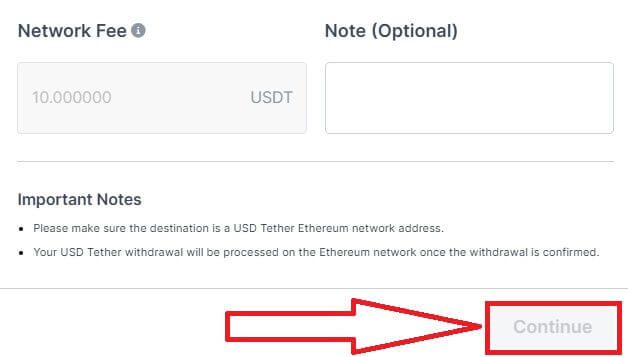
Krypto auf BitMEX abheben (App)
1. Öffnen Sie die BitMEX-App auf Ihrem Telefon und klicken Sie dann auf [Wallet] in der Leiste unten.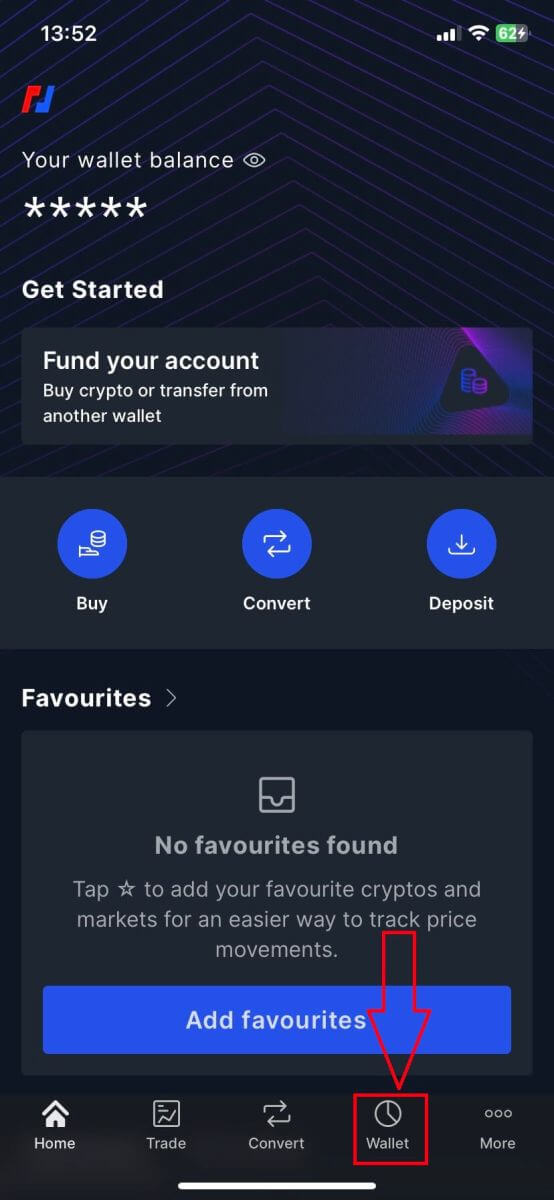
2. Klicken Sie auf [Zurückziehen], um fortzufahren.
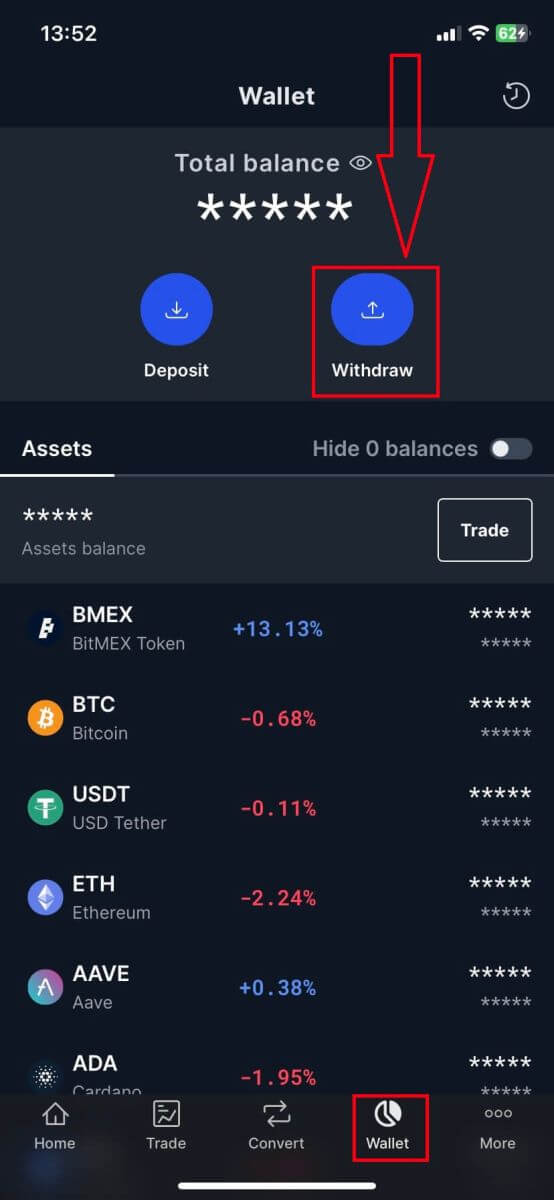
3. Klicken Sie auf die Pfeilschaltfläche, um die Adresse hinzuzufügen, die Sie zurückziehen möchten.
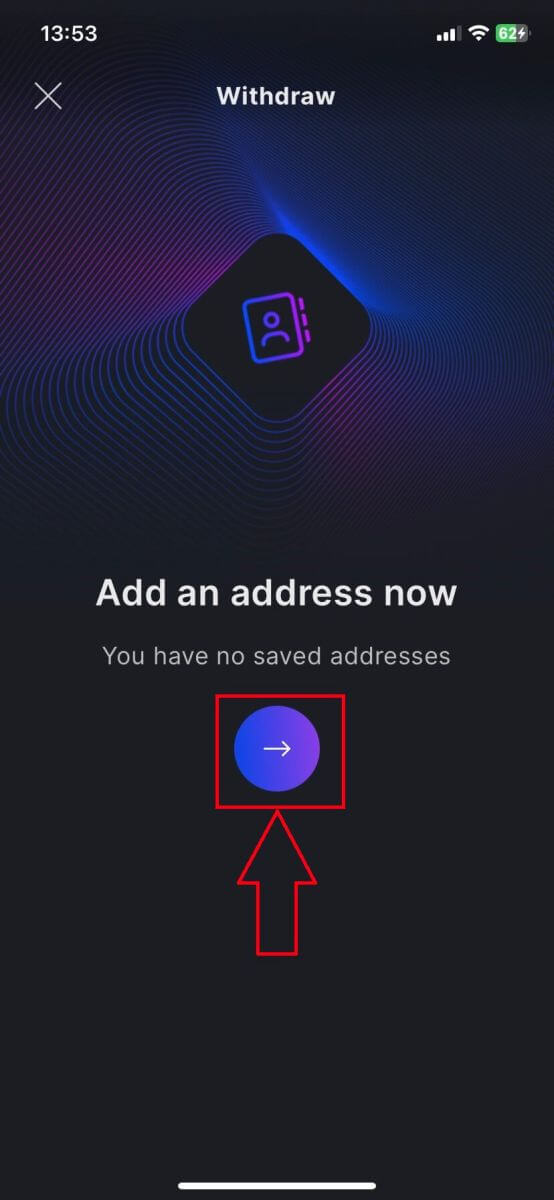
4. Wählen Sie die Kryptotypen und das Netzwerk aus, geben Sie die Adresse ein und benennen Sie dann eine Bezeichnung für diese Adresse. Aktivieren Sie das Kästchen unten, um den Auszahlungsprozess zu vereinfachen.
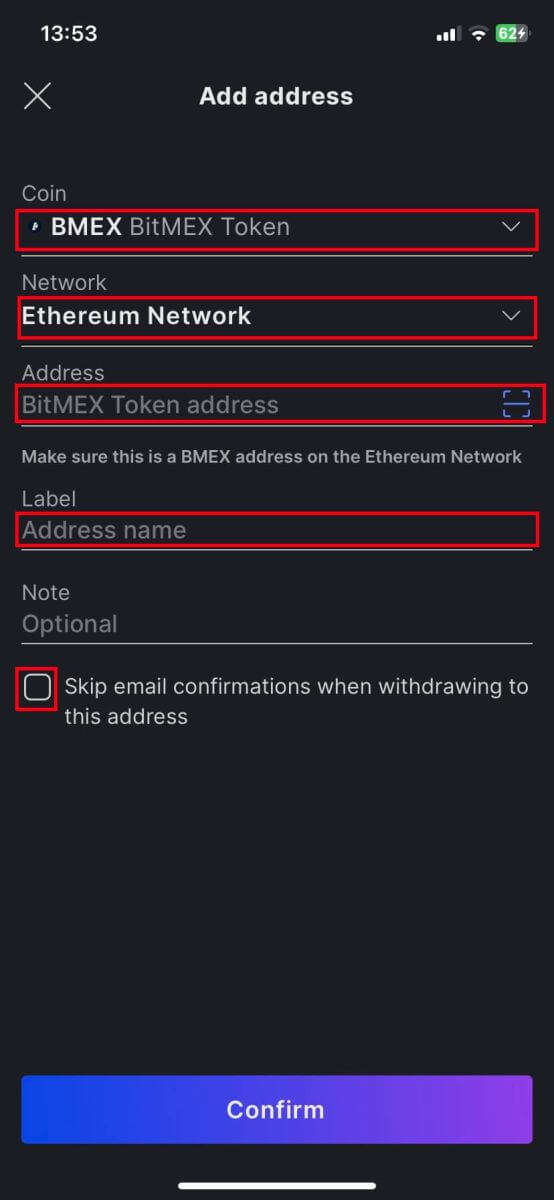
5. Klicken Sie auf [Bestätigen], um die Adresse zu bestätigen.
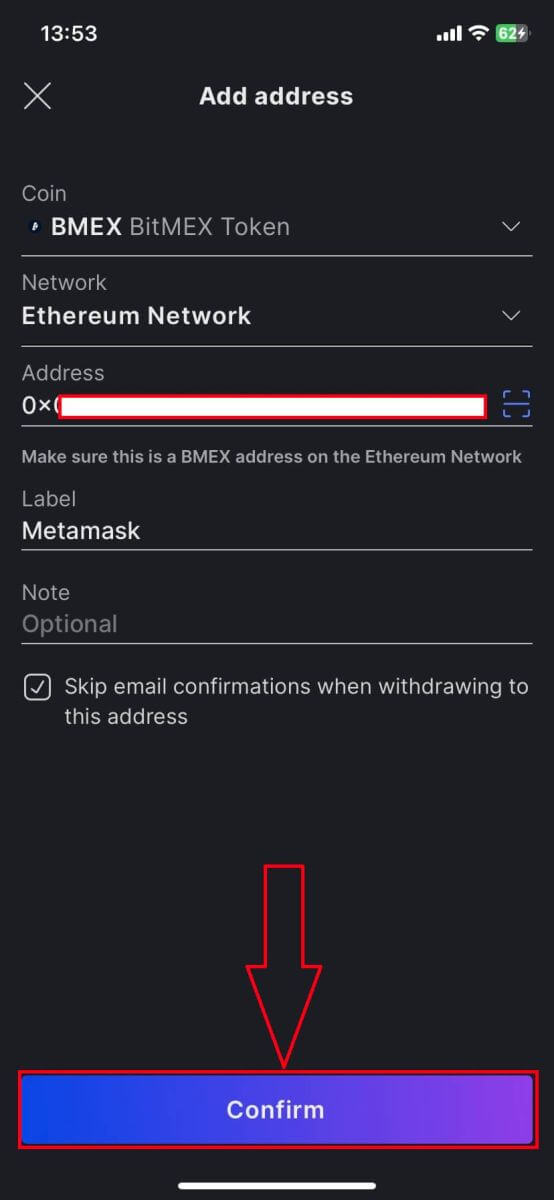
6. Klicken Sie anschließend noch einmal auf [Auszahlen], um mit der Auszahlung zu beginnen.
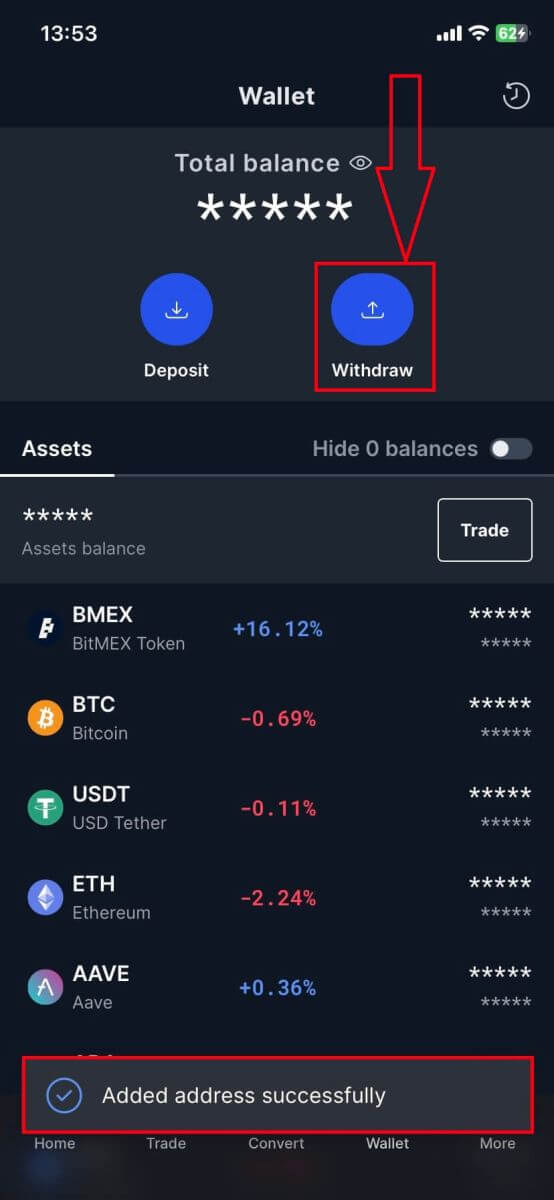
7. Wählen Sie die Adresse aus, an die Sie abheben möchten.
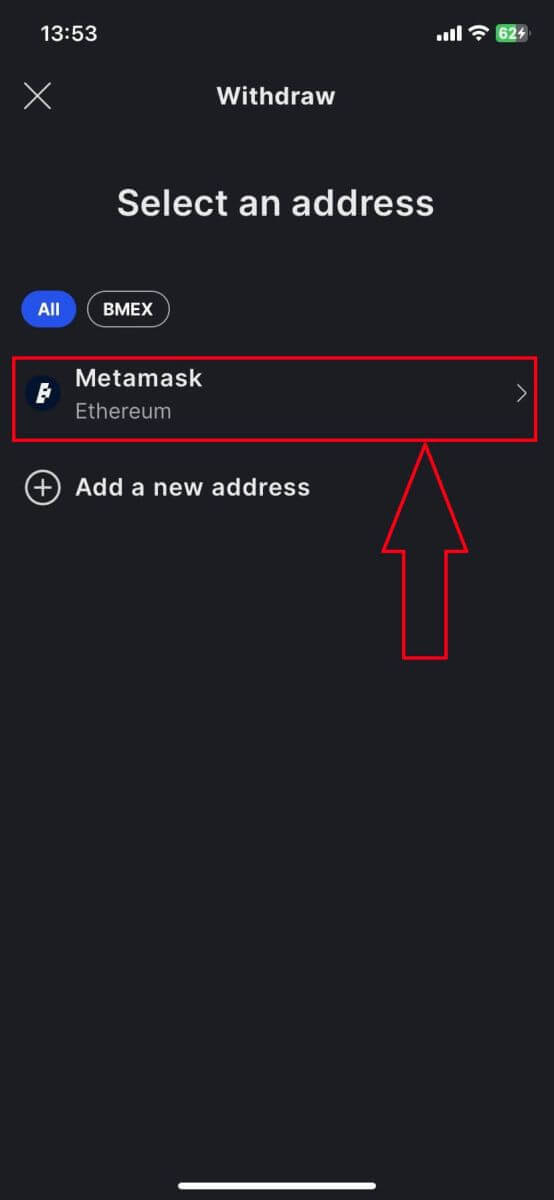
8. Aufgrund der zuvor vorgenommenen Einrichtung müssen Sie jetzt nur noch den Betrag eingeben und dann auf [Weiter] klicken, um den Vorgang abzuschließen.
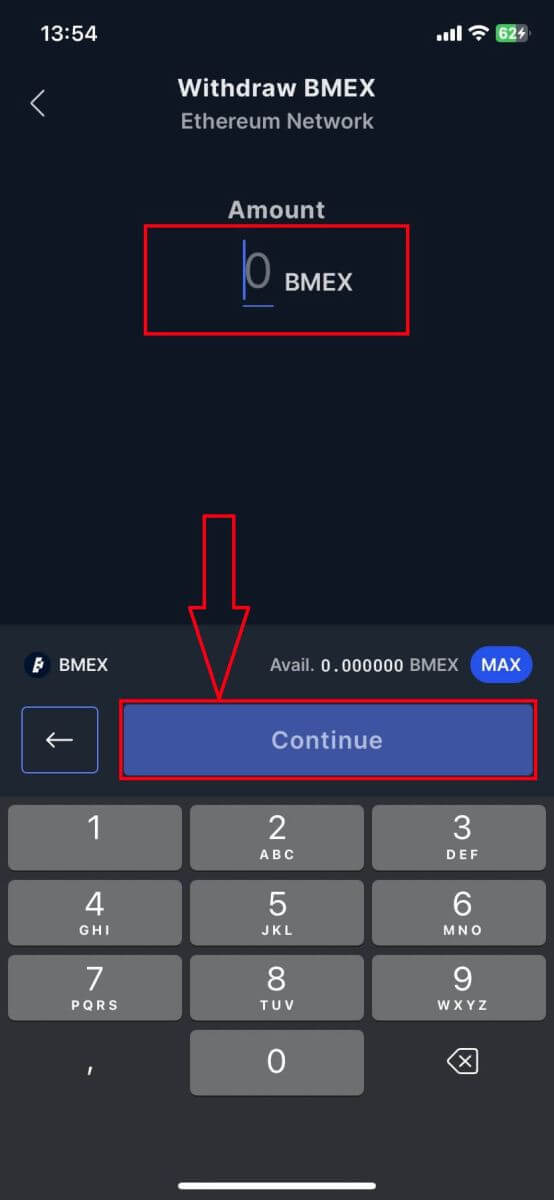
Häufig gestellte Fragen (FAQ)
Konto
Warum erhalte ich keine E-Mails von BitMEX?
Wenn Sie keine E-Mails von BitMEX erhalten, versuchen Sie die folgenden Schritte zur Fehlerbehebung:
- Überprüfen Sie die Spamfilter in Ihrem Postfach. Es besteht die Möglichkeit, dass unsere E-Mail in Ihrem Spam- oder Werbeordner gelandet ist .
- Stellen Sie sicher, dass die BitMEX-Support-E-Mail zu Ihrer E-Mail-Whitelist hinzugefügt wird, und versuchen Sie erneut, die E-Mails anzufordern.
Wenn Sie immer noch keine E-Mails von uns erhalten, kontaktieren Sie uns bitte über die mit Ihrem Konto verknüpfte E-Mail-Adresse. Wir werden weiter untersuchen, warum E-Mails nicht zugestellt werden.
Kann ich mehr als ein BitMEX-Konto haben?
Sie können nur ein BitMEX-Konto registrieren, Sie können jedoch bis zu 5 damit verknüpfte Unterkonten erstellen.
Wie kann ich meine E-Mail-Adresse ändern?
Um die mit Ihrem BitMEX-Konto verknüpfte E-Mail-Adresse zu ändern, wenden Sie sich bitte an den Support.
Wie kann ich mein Konto schließen/löschen?
Um Ihr Konto zu schließen, stehen Ihnen zwei Optionen zur Verfügung, je nachdem, ob Sie die BitMEX-App heruntergeladen haben oder nicht.
Wenn Sie über die App verfügen, können Sie die Schließung Ihres Kontos beantragen, indem Sie die folgenden Schritte ausführen:
- Tippen Sie unten im Navigationsmenü auf die Registerkarte „ Mehr “.
- Wählen Sie „Konto“ und scrollen Sie zum Ende der Seite
- Tippen Sie auf Konto dauerhaft löschen
Wenn Sie die App nicht heruntergeladen haben, können Sie sich an den Support wenden und ihn bitten, Ihr Konto zu schließen.
Warum wurde mein Konto als Spam markiert?
Wenn ein Konto zu viele offene Bestellungen mit einem Bruttowert von weniger als 0,0001 XBT hat, wird das Konto als Spam-Konto gekennzeichnet und alle laufenden Bestellungen, deren Größe kleiner als 0,0001 XBT ist, werden automatisch zu versteckten Bestellungen.
Spam-Konten werden alle 24 Stunden neu bewertet und können unter der Voraussetzung, dass sich das Handelsverhalten geändert hat, wieder normalisiert werden.
Weitere Einzelheiten zum Spam-Mechanismus finden Sie in unseren REST-API-Dokumenten zur Mindestbestellgröße.
Überprüfung
Gibt es Mindestschwellenwerte, unterhalb derer Benutzer keine Überprüfung durchführen müssen?
Für alle Benutzer, die handeln, einzahlen oder abheben möchten, ist keine Benutzerverifizierung erforderlich, unabhängig von Volumen oder Betrag.Unser Benutzerverifizierungsprozess ist schnell und intuitiv und sollte für die meisten Benutzer nicht länger als ein paar Minuten dauern.
Wie lange dauert die Bearbeitung der Benutzerverifizierung?
Unser Ziel ist es, innerhalb von 24 Stunden zu antworten. Die meisten Benutzer sollten innerhalb weniger Minuten eine Antwort erhalten.
Wie lange dauert die Benutzerverifizierung für ein Firmenkonto?
Das Onboarding von Unternehmen erfordert mehr Dokumentation und berücksichtigt eine größere Vielfalt an Bewerbertypen, und die Dauer des Prozesses variiert je nach Bewerber.Wir verfügen über ein Spezialistenteam, das die Dokumente des Benutzers prüft und ihn so schnell und effizient wie möglich durch den Prozess führt.
Ein Benutzer mit leicht zugänglichen Dokumenten, einer unkomplizierten Unternehmensstruktur und keiner Verbindung zu einer eingeschränkten Gerichtsbarkeit (wie in unseren Nutzungsbedingungen definiert) kann damit rechnen, dass der Vorgang in wenigen Stunden abgeschlossen ist.
Kann ich es noch einmal versuchen, wenn meine Verifizierung abgelehnt wird?
Wenn Sie eine Bestätigung erhalten haben, dass Ihr Antrag abgelehnt wurde, ist es Ihnen nicht gestattet, es noch einmal zu versuchen.Benutzer sollten sich an den Support wenden, wenn sie der Meinung sind, dass bei der Bearbeitung eines Antrags ein Fehler aufgetreten ist.
Tipps zum Aufnehmen eines qualitativ hochwertigen Bildes Ihres Ausweisdokuments
- Beim Fotografieren Ihres Ausweises ist natürliches Licht besser als ein Blitz.
- Versuchen Sie, das Foto direkt über dem Dokument aufzunehmen, ohne dass das Dokument selbst von Schatten verdeckt wird.
- Alle vier Kanten des Dokuments sollten sichtbar sein und sich in der Nähe des Bildrandes befinden.
- Alle Informationen im Dokument sollten klar und lesbar sein – verschwommene oder teilweise verdeckte Bilder funktionieren wahrscheinlich nicht.
- Es kann hilfreich sein, Ihr Ausweisdokument vor einem dunklen Hintergrund zu fotografieren.
Kann ich BitMEX als US-Person nutzen, wenn ich die doppelte Staatsbürgerschaft habe?
Solange Sie einen US-Pass besitzen, sind Sie eine US-Person, unabhängig davon, ob Sie eine andere Staatsangehörigkeit haben oder Ihren Wohnsitz außerhalb der USA haben. Wir können Ihnen keine Dienstleistungen anbieten.Kann ich BitMEX verwenden, wenn ich eine US-Person bin und außerhalb der USA wohne?
Leider können wir Ihnen gemäß unseren Geschäftsbedingungen keine Dienstleistungen anbieten.Kann ich zurücktreten, wenn ich angegeben habe, dass ich eine US-Person bin?
Ja. Nach Ihrer positiven Erklärung haben Sie 7 Tage Zeit, Ihr Geld von der Plattform abzuheben.
Kaution
Kann ich direkt bei meiner Bank einzahlen?
Derzeit akzeptieren wir keine Einzahlungen von Banken. Sie können jedoch unsere Funktion „Krypto kaufen“ nutzen, mit der Sie Vermögenswerte über unsere Partner kaufen können, die direkt in Ihr BitMEX-Wallet eingezahlt werden.
Warum dauert es lange, bis meine Einzahlung gutgeschrieben wird?
Einzahlungen werden gutgeschrieben, nachdem die Transaktion 1 Netzwerkbestätigung auf der Blockchain für XBT oder 12 Bestätigungen für ETH- und ERC20-Token erhält.
Wenn das Netzwerk überlastet ist oder/und Sie die Sendung zu niedrigen Gebühren gesendet haben, kann die Bestätigung länger als gewöhnlich dauern.
Sie können überprüfen, ob Ihre Einzahlung ausreichend bestätigt ist, indem Sie in einem Block-Explorer nach Ihrer Einzahlungsadresse oder Transaktions-ID suchen.
Wie lange dauert es, bis die Einzahlungen gutgeschrieben werden?
Bitcoin-Einzahlungen werden nach einer Netzwerkbestätigung gutgeschrieben und ETH ERC20-Token-Einzahlungen werden nach 12 Bestätigungen gutgeschrieben.
Wie lange dauert es, bis Transaktionen bestätigt werden?
Die Dauer der Bestätigung(en) hängt vom Netzwerkverkehr und der von Ihnen gezahlten Gebühr ab. Bei einer großen Anzahl unbestätigter Transaktionen kommt es häufig zu Verzögerungen bei Einzahlungen, da sich alle Überweisungen verzögern.
Wie kann ich den Status meiner Transaktion überprüfen?
Sie können den Status Ihrer Transaktion überprüfen, indem Sie im entsprechenden Block-Explorer nach Ihrer Einzahlungsadresse suchen.
Gibt es eine Anzahlung?
BitMEX erhebt keine Gebühren für Einzahlungen.
Warum wird angezeigt, dass meine Einzahlungsadresse ungültig/zu lang ist?
Ihre Bitcoin-Einzahlungsadresse bei BitMEX ist ein Bech32-Adressformat (P2WSH). Die Wallet, von der aus Sie senden, muss dieses Adressformat unterstützen, damit Sie Geld an sie senden können.
Wenn sie das Adressformat unterstützen und Sie immer noch Probleme beim Senden haben, versuchen Sie Folgendes:
- Kopieren und Einfügen der Adresse anstelle der manuellen Eingabe (es wird dringend empfohlen, sie generell nicht manuell einzugeben, da dies fehleranfälliger ist)
- Stellen Sie sicher, dass am Ende der Adresse nach dem Einfügen kein Leerzeichen steht
- Scannen Sie den QR-Code für Ihre Einzahlungsadresse, anstatt ihn zu kopieren und einzufügen
Warum unterscheidet sich mein Wallet-Guthaben auf einem Block Explorer?
Der Saldo auf Ihrer Einzahlungsadresse stimmt nicht mit dem Saldo auf Ihrem Konto überein, weil:
- Wir senden keine Transaktionen auf der Blockchain, wenn Sie PNL oder eine interne Überweisung realisiert haben
- Ihre Auszahlungen werden nicht von Ihrer Einzahlungsadresse gesendet
- Manchmal konsolidieren wir Guthaben an einer Adresse, wenn wir Benutzern ihre Gelder gutschreiben
Ihre Einzahlungsadresse wird nur für die Einzahlung von Geldern auf Ihr Konto verwendet. Es spiegelt keine andere Transaktion wider, die möglicherweise auf Ihrem Konto stattfindet.
Die genaueste Darstellung Ihres Guthabens finden Sie auf der Seite „Wallet und Transaktionsverlauf“.
Handel
Wie werden die Gebühren für den Spothandel berechnet?
Beim Handel an BitMEX fallen zwei Arten von Gebühren an: Taker-Gebühren und Maker-Gebühren. Was diese Gebühren bedeuten, erfahren Sie hier:
Abnehmergebühren
- Wenn Sie einen Auftrag erteilen, der sofort zum Marktpreis ausgeführt wird, fallen Taker-Gebühren an.
- Diese Gebühren fallen an, wenn Sie Liquidität aus dem Auftragsbuch „entnehmen“.
- Die Höhe der Gebühr wird auf der Grundlage der entsprechenden Gebührenstufe berechnet.
- BitMEX geht von der höchsten Gebühr basierend auf der Gebührenstufe aus und sperrt den Gesamtauftragsbetrag zuzüglich Gebühren.
Herstellergebühren
- Maker-Gebühren fallen an, wenn Sie einen Auftrag erteilen, der nicht sofort ausgeführt wird, sondern dem Auftragsbuch Liquidität hinzufügt.
- Diese Gebühren fallen an, wenn Sie Liquidität „schaffen“, indem Sie eine Limit-Order aufgeben.
- Die Höhe der Gebühr wird auf der Grundlage der entsprechenden Gebührenstufe berechnet.
- BitMEX geht von der höchsten Gebühr basierend auf der Gebührenstufe aus und sperrt den Gesamtauftragsbetrag zuzüglich Gebühren.
Beispielszenario
Angenommen, Sie möchten einen Kaufauftrag für 1 XBT (Bitcoin) zu einem Limitpreis von 40.000,00 USDT (Tether) erteilen.
- Vor der Ausführung des Handels prüft das System, ob Ihr Guthaben ausreicht, um den Handel abzudecken.
- Basierend auf dem Gebührensatz von 0,1 % müssen Sie mindestens 40.040,00 USD in Ihrem Geldbeutel haben, um diesen Handel einzureichen.
- Sollte sich herausstellen, dass der tatsächliche Gebührenbetrag bei Auftragserteilung niedriger ist als die ursprünglich angenommenen Gebühren, wird Ihnen die Differenz erstattet.
Wie werden die Gebühren für den Spothandel erhoben?
BitMEX-Spotgebühren werden in der Kurswährung berechnet. Das bedeutet, dass sich die Gebühren aus der Währung, die Sie beim Kauf ausgeben, und der Währung, die Sie beim Verkauf erhalten, ergeben. Wenn Sie beispielsweise einen Auftrag zum Kauf von XBT mit USDT aufgegeben haben, werden Ihre Gebühren in USDT berechnet.Ist der ROE mein realisierter PNL?
Die Eigenkapitalrendite (ROE) ist nicht dasselbe wie der realisierte PNL (Gewinn und Verlust). Der ROE misst die prozentuale Rendite Ihres Handelskapitals unter Berücksichtigung der Hebelwirkung, während der PNL den tatsächlichen finanziellen Gewinn oder Verlust aus Ihren Geschäften darstellt. Dabei handelt es sich um verwandte, aber unterschiedliche Kennzahlen, die jeweils wertvolle Einblicke in Ihre Handelsleistung aus unterschiedlichen Perspektiven liefern.
Was ist ROE?
Der ROE ist ein prozentuales Maß, das die Rendite Ihres Eigenkapitals angibt. Es zeigt an, wie viel Gewinn Sie im Verhältnis zu Ihrer ursprünglichen Investition erzielt haben. Die Formel zur Berechnung des ROE lautet:
ROE% = PNL % * Leverage
Was ist realisierte PNL?
PNL stellt den tatsächlichen Gewinn oder Verlust dar, den Sie aus Ihren Geschäften erzielt haben. Er wird auf der Grundlage der Differenz zwischen Ihrem durchschnittlichen Einstiegspreis und Ausstiegspreis für jeden Trade unter Berücksichtigung der Anzahl der gehandelten Kontrakte, des Multiplikators und der Gebühren berechnet. PNL ist ein direktes Maß für den finanziellen Gewinn oder Verlust aus Ihren Handelsaktivitäten. Die Formel zur Berechnung lautet:
Nicht realisierter PNL = Anzahl der Kontrakte * Multiplikator * (1/durchschnittlicher Einstiegspreis – 1/Ausstiegspreis)
Realisierter PNL = Nicht realisierter PNL – Abnehmergebühr + Herstellerrabatt –/+ Finanzierungszahlung
Kann der ROE % höher sein als der PNL-Wert?
Es ist möglich, einen höheren ROE % als Ihren PNL zu sehen, da der ROE % den von Ihnen verwendeten Hebel berücksichtigt, während die PNL-Berechnung dies nicht tut. Wenn Sie beispielsweise einen PNL von 2 % haben und eine 10-fache Hebelwirkung nutzen, beträgt Ihr ROE % 20 % (2 % * 10). In diesem Szenario ist der ROE-Prozentsatz aufgrund der Hebelwirkung höher als der PNL.
Wenn zwei Positionen identische Werte, aber unterschiedliche Leverage-Niveaus haben, weist die Position mit der höheren Leverage in ähnlicher Weise einen höheren ROE auf, während der tatsächliche PNL-Betrag für beide gleich bleibt.
Warum wurde meine Stop-Order nicht ausgelöst, bevor ich liquidiert wurde?
Warum Ihre Stop-Order nicht vor Ihrer Liquidation ausgelöst wurde, hängt von vielen Faktoren ab (z. B. der Art der Order, den Ausführungsanweisungen und der Marktbewegung). Hier sind einige häufige Gründe, warum Positionen liquidiert werden, bevor die Stop-Order ausgelöst wird:
| Text | Anweisungen zur Auftragstypausführung | Grund |
|---|---|---|
Abgelehnt: Position in Liquidation |
Auftragstyp: Stop-Limit oder Markt Führungskräfte: Zuletzt |
Liquidationen basieren auf dem Markpreis. Da der Mark-Preis vom letzten Preis abweichen kann, ist es möglich, dass der Mark-Preis Ihren Liquidationspreis erreicht, bevor der letzte Preis Ihren Trigger-/Stop-Preis erreichen kann. Um sicherzustellen, dass Ihre Stop-Order ausgelöst wird, bevor Sie liquidiert werden, können Sie den Auslösepreis auf Mark setzen oder Ihre Stop-Order weiter von Ihrem Liquidationspreis entfernt platzieren. |
Aufgehoben: Position in Liquidation Abgebrochen: Von BitMEX abbrechen, wenn es von Ihnen abgebrochen wurde. |
Ordertyp: Stop-Limit | Wenn Sie eine Limit-Order platzieren, bei der der Stop-Preis und der Limit-Preis nahe beieinander liegen, besteht in Zeiten hoher Volatilität das Risiko, dass Ihre Order ausgelöst wird, im Oderbuch landet und nicht ausgeführt wird. Dies liegt daran, dass der Preis unmittelbar nach seiner Auslösung und bevor die Order ausgeführt werden kann, über Ihren Limitpreis hinausgeht. Um zu verhindern, dass Ihre Order im Orderbuch bleibt, ist es sicherer, eine größere Spanne zwischen Ihrem Stop-Preis und Ihrem Limit-Preis zu verwenden, da so sichergestellt wird, dass zwischen den beiden Preisen genügend Liquidität vorhanden ist, um Ihre Order auszuführen |
Abgelehnt: Position in Liquidation Abgelehnt: Die Ausführung zum Orderpreis würde zur sofortigen Liquidation führen |
Auftragsart: Stop Market kein „execInst: Last“ oder „execs: Index“ (was einen Auslösepreis von „Mark“ impliziert) |
Sobald eine Stop-Order ausgelöst wird, wird eine Order an die Börse übermittelt; In einem schnelllebigen Markt kann es jedoch zu einem Ausrutscher kommen. Aus diesem Grund könnte der Markpreis den Liquidationspreis erreichen, bevor der Auftrag ausgeführt werden kann. Wenn Ihre Stop-Market-Order außerdem nahe an Ihrem Liquidationspreis liegt, ist es insbesondere möglich, dass sich das Orderbuch zum Zeitpunkt der Auslösung des Stops und der Platzierung der Market-Order in einen Bereich bewegt, in dem es vor Ihrer Liquidation nicht gefüllt werden kann. |
Warum hat sich mein Liquidationspreis geändert?
Ihr Liquidationspreis könnte sich geändert haben, wenn:
- Du hast deinen Hebel verändert,
- Sie befinden sich auf Cross-Marge,
- Sie haben manuell eine Marge von/zu der Position entfernt/hinzugefügt,
- oder Marge ging durch Finanzierungszahlungen verloren
Warum wurde ich liquidiert, wenn der Preis im Diagramm meinen Liquidationspreis nicht erreichte?
Die im Handelsdiagramm angezeigten Kerzen stellen den letzten Preis des Kontrakts dar und die violette Linie im Diagramm stellt den Indexpreis dar. Der Mark-Preis, zu dem Positionen liquidiert werden, wird im Diagramm nicht angezeigt und deshalb sehen Sie nicht, dass Ihr Liquidationspreis erreicht wurde.
Um zu bestätigen, dass der Markpreis Ihren Liquidationspreis erreicht hat.
Warum wurde meine Bestellung storniert/abgelehnt?
Wo kann ich den Grund für die Stornierung meiner Bestellung sehen?
Um zu sehen, warum Ihre Bestellung storniert/abgelehnt wurde, können Sie in der Spalte „Text “ auf der Seite „Bestellverlauf“ nachsehen. Klick auf das? Symbol, um den gesamten Text anzuzeigen: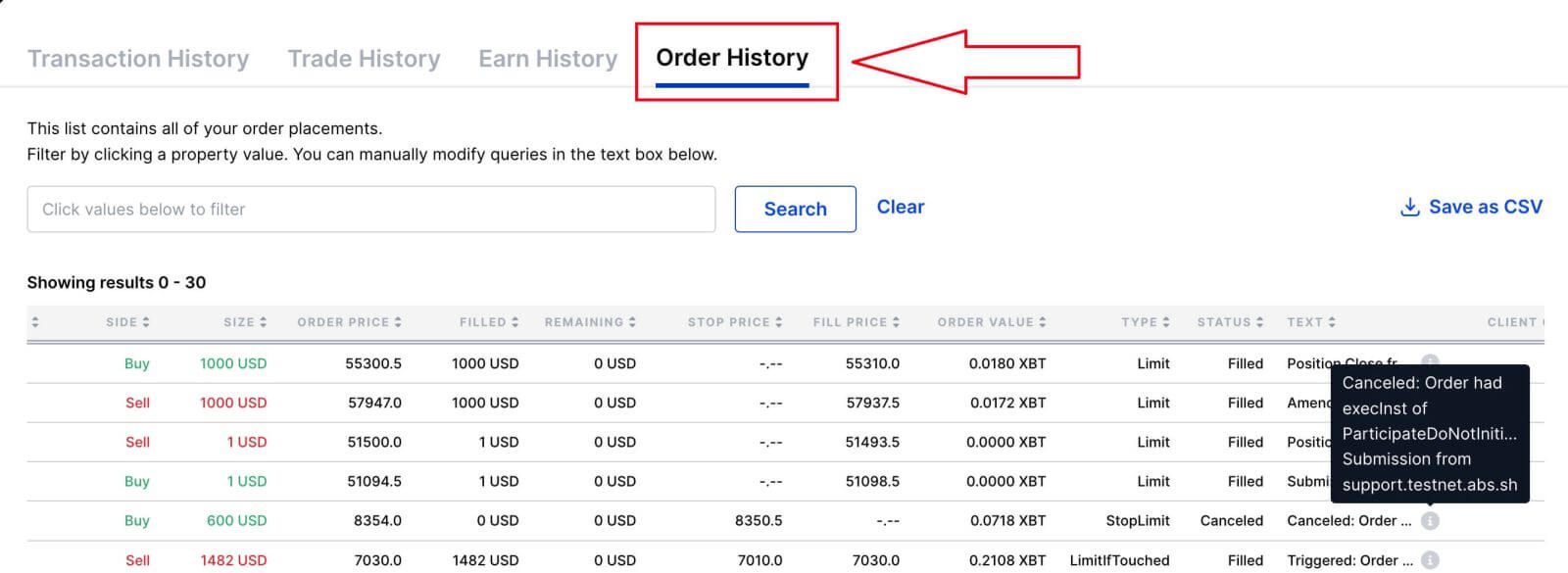 Wenn Sie noch einmal überprüfen möchten, ob Ihre Bestellung wirklich die Anforderungen für diesen Text erfüllt (z. B. „had execInst of ParticipateDoNotInitiate“), können Sie den Mauszeiger über den Typwert in der Registerkarte „Bestellverlauf“ des Handels bewegen Seite. Dort erfahren Sie alle Anweisungen/Details, die Sie für diese Bestellung eingerichtet haben.
Wenn Sie noch einmal überprüfen möchten, ob Ihre Bestellung wirklich die Anforderungen für diesen Text erfüllt (z. B. „had execInst of ParticipateDoNotInitiate“), können Sie den Mauszeiger über den Typwert in der Registerkarte „Bestellverlauf“ des Handels bewegen Seite. Dort erfahren Sie alle Anweisungen/Details, die Sie für diese Bestellung eingerichtet haben.
Erläuterungen zu stornierten/abgelehnten Texten:
| Text | Typ und Anleitung | Grund |
|---|---|---|
| Abgesagt: Abbrechen von www.bitmex.com | N / A | Wenn Sie diesen Text sehen, bedeutet das, dass Sie die Bestellung über die Website storniert haben |
| Abgebrochen: Von der API abbrechen | N / A | Die Bestellung wurde von Ihnen über die API storniert |
| Aufgehoben: Position in Liquidation | N / A | Die Bestellung wurde storniert, da Ihre Position liquidiert wurde. Alle offenen Orders, einschließlich nicht ausgelöster Stops, werden storniert, wenn eine Position liquidiert wird. Sobald Ihre Position liquidiert wurde, können Sie neue Aufträge erteilen. |
| Storniert: Die Bestellung hatte eine Ausübung von ParticipateDoNotInitiate | ExecInst: ParticipateDoNotInitiate | ParticipateDoNotInitiate bezieht sich auf das Häkchen „Nur posten“. „Nur Post“-Bestellungen werden storniert, wenn sie sofort ausgeführt werden sollen. Wenn es Ihnen nichts ausmacht, sofort besetzt zu werden und die Abnehmergebühr zu zahlen, können Sie dieses Kästchen einfach deaktivieren. Andernfalls müssen Sie Ihren Limitpreis ändern, um sicherzustellen, dass Ihre Order nicht ausgeführt wird, sobald sie im Orderbuch erscheint. |
| Storniert: Der Auftrag hatte execInst von Close oder ReduceOnly, aber die aktuelle Position ist X | ExecInst: Schließen oder ExecInst: ReduceOnly |
ExecInst: Close bezieht sich auf die Prüfung „Close on Trigger“. Wenn „Bei Auslöser schließen“ oder „Nur reduzieren“ für eine Order aktiviert ist, wird diese storniert, wenn dadurch Ihre Positionsgröße erhöht wird. Wenn Sie Ihre Position vergrößern möchten, deaktivieren Sie diese Option unbedingt. Stellen Sie andernfalls sicher, dass die Größe Ihrer Order der Größe Ihrer offenen Position entspricht und in eine andere Richtung weist. |
| Storniert: Der Auftrag hatte execInst von Close oder ReduceOnly, aber offene Verkaufs-/Kaufaufträge überschreiten die aktuelle Position von X | ExecInst: Schließen oder ExecInst: ReduceOnly |
Für den Fall, dass Sie bereits offene Orders haben, deren Gesamtsumme Ihre offene Position übersteigt, werden wir Ihre Order stornieren, anstatt sie auszulösen, da die Möglichkeit besteht, dass diese Order eine neue Position eröffnen könnte; Schließungsanordnungen verhindern dies |
Storniert: Das Konto verfügt über nicht genügend verfügbares Guthaben oder Abgelehnt: Das verfügbare Guthaben des Kontos reicht nicht aus |
nein „ExecInst: Schließen“ oder nein „ExecInst: ReduceOnly“ |
Ihr verfügbares Guthaben ist geringer als die erforderliche Marge, um die Bestellung aufzugeben. Wenn es sich um eine Close-Order handelt, können Sie die Margin-Anforderung mit „Reduce Only“ oder „Close on Trigger“ umgehen. Andernfalls müssen Sie entweder mehr Geld einzahlen oder Ihre Bestellung so anpassen, dass eine geringere Marge erforderlich ist. |
| Abgelehnt: Die Ausführung zum Orderpreis würde zur sofortigen Liquidation führen | N / A | Die Engine hat den durchschnittlichen Ausführungspreis für Ihre Bestellung berechnet und festgestellt, dass der Einstiegspreis über dem Liquidationspreis liegt. |
| Abgelehnt: Der Wert der Position und der Aufträge übersteigt das Risikolimit der Position | N / A | Als der Stop ausgelöst wurde, überstieg der Nettowert Ihrer Position plus aller offenen Orders Ihr Risikolimit. Weitere Informationen hierzu finden Sie im Dokument „Risikolimit“. |
| Abgelehnt: Der Orderpreis liegt unter dem Liquidationspreis der aktuellen [Long/Short]-Position | N / A | Der Limitpreis Ihrer Order liegt unter dem Liquidationspreis Ihrer aktuellen Position. Dies wird bei der Übermittlung nicht automatisch aufgehoben, da wir nicht vorhersagen können, wie hoch der Liquidationspreis sein wird, wenn die Bestellung ausgelöst wird. |
| Abgelehnt: Fehler bei der Auftragsübermittlung | N / A | Bei Auslastungsspitzen können wir nicht jede eingehende Anfrage bearbeiten und gleichzeitig akzeptable Antwortzeiten einhalten. Deshalb haben wir eine Obergrenze für die maximale Anzahl von Anfragen eingeführt, die in die Engine-Warteschlange gelangen können. Danach werden neue Anfragen abgelehnt, bis die Warteschlange kleiner wird. Wenn Ihre Bestellung aus diesem Grund abgelehnt wird, wird dieser Text bzw. die Meldung „Systemüberlastung“ angezeigt.
|
| Abgelehnt: Aggressive Limit-/Pedged-Orders haben die Grenzwerte für Größe und Preis bei weitem überschritten | N / A | Wir schützen die Integrität des Marktes vor aggressiven Großaufträgen, die wahrscheinlich auf einem Eingabefehler beruhen und die Preise erheblich beeinflussen können. Dies wird als „Fat Finger Protection Rule“ bezeichnet . Wenn Sie diesen Text sehen, verstößt die Bestellung gegen diese Regel. Weitere Einzelheiten hierzu finden Sie in den Handelsregeln: Schutz vor fetten Fingern |
| Storniert: Die Bestellung hatte timeInForce von ImmediateOrCancel | Typ: Limit TIF: ImmediateOrCancel |
Wenn timeInForce den Wert ImmediateOrCancel hat , wird jeder nicht gefüllte Teil storniert, nachdem die Bestellung aufgegeben wurde. |
| Storniert: Die Bestellung hatte timeInForce von ImmediateOrCancel | Typ: Markt TIF: ImmediateOrCancel |
Wenn eine Market-Order ausgelöst wird, berechnet die Engine basierend auf Informationen wie Ihrem Kontostand einen effektiven Limitpreis für die Order, um die erforderlichen Risikoprüfungen durchzuführen. Wenn die Order aus Liquiditätsgründen nicht vor Erreichen des effektiven Limitpreises ausgeführt werden kann, wird die Order mit der von Ihnen erhaltenen Nachricht storniert |
| Storniert: Die Bestellung hatte timeInForce von FillOrKill | Typ: Limit TIF: FillOrKill |
Wenn timeInForce FillOrKill ist , wird die gesamte Order storniert, wenn sie nach der Ausführung nicht sofort vollständig ausgeführt werden kann. |
Warum wurde meine Stop-Order nicht ausgelöst, bevor ich liquidiert wurde?
| Text | Geben Sie Anweisungen ein | Grund |
|---|---|---|
Abgelehnt: Position in Liquidation |
Auftragstyp: Stop-Limit oder Markt Führungskräfte: Zuletzt |
Liquidationen basieren auf dem Markpreis. Da der Mark-Preis vom letzten Preis abweichen kann, kann der Mark-Preis Ihren Liquidationspreis erreichen, bevor der letzte Preis Ihren Trigger-/Stop-Preis erreichen kann. Um sicherzustellen, dass Ihre Stop-Order ausgelöst wird, bevor Sie liquidiert werden, können Sie den Auslösepreis auf Mark setzen oder Ihre Stop-Order weiter von Ihrem Liquidationspreis entfernt platzieren. |
Aufgehoben: Position in Liquidation Abgebrochen: Von BitMEX abbrechen, wenn es von Ihnen abgebrochen wurde. |
Ordertyp: Stop-Limit | Wenn Sie eine Limit-Order platzieren, bei der der Stop-Preis und der Limit-Preis nahe beieinander liegen, besteht in Zeiten hoher Volatilität das Risiko, dass Ihre Order ausgelöst wird, im Oderbuch landet und nicht ausgeführt wird. Dies liegt daran, dass der Preis unmittelbar nach seiner Auslösung und bevor die Order ausgeführt werden kann, über Ihren Limitpreis hinausgeht. Um zu verhindern, dass Ihre Order im Orderbuch bleibt, ist es sicherer, eine größere Spanne zwischen Ihrem Stop-Preis und Ihrem Limit-Preis zu verwenden, da so sichergestellt wird, dass zwischen den beiden Preisen genügend Liquidität vorhanden ist, um Ihre Order auszuführen |
Abgelehnt: Position in Liquidation Abgelehnt: Die Ausführung zum Orderpreis würde zur sofortigen Liquidation führen |
Auftragsart: Stop Market kein „execInst: Last“ oder „execs: Index“ (was einen Auslösepreis von „Mark“ impliziert) |
Sobald eine Stop-Order ausgelöst wird, wird eine Order an die Börse übermittelt; In einem schnelllebigen Markt kann es jedoch zu einem Ausrutscher kommen. Aus diesem Grund könnte der Markpreis den Liquidationspreis erreichen, bevor der Auftrag ausgeführt werden kann. Wenn Ihre Stop-Market-Order außerdem nahe an Ihrem Liquidationspreis liegt, ist es insbesondere möglich, dass sich das Orderbuch zum Zeitpunkt der Auslösung des Stops und der Platzierung der Market-Order in einen Bereich bewegt, in dem es vor Ihrer Liquidation nicht gefüllt werden kann. |
Warum wurde meine Bestellung zu einem anderen Preis ausgeführt?
Der Grund, warum eine Bestellung zu einem anderen Preis ausgeführt werden kann, hängt von der Art der Bestellung ab. Werfen Sie einen Blick auf die Tabelle unten, um die Gründe dafür zu sehen:
| Auftragsart | Grund |
|---|---|
| Marktordnung | Marktaufträge garantieren keinen bestimmten Ausführungspreis und können einer Slippage unterliegen. Wenn Sie mehr Kontrolle über den Preis haben möchten, zu dem Sie ausgeführt werden, empfehlen wir die Verwendung von Limit-Orders, da Sie auf diese Weise einen Limitpreis festlegen können. |
| Stop-Market-Order | Eine Stop-Market-Order besagt, dass man bereit ist, zum Marktpreis zu kaufen oder zu verkaufen, wenn der Trigger-Preis den Stop-Preis erreicht. Stop-Market-Orders können zu einem anderen Preis als dem Stop-Preis ausgeführt werden, wenn sich das Orderbuch zwischen dem Zeitpunkt, zu dem der Auftrag ausgelöst wird, und dem Zeitpunkt, zu dem er ausgeführt wird, erheblich bewegt. Sie können Slippage vermeiden, indem Sie stattdessen Stop-Limit-Orders verwenden. Bei Limit-Orders werden diese nur zum Limitpreis oder besser ausgeführt. Es besteht jedoch das Risiko, dass, wenn sich der Preis stark vom Limitpreis entfernt, kein entsprechender Auftrag vorliegt und der Preis stattdessen im Auftragsbuch verbleibt. |
| Limit-Order | Limit-Orders sollen zum Limit-Preis oder besser ausgeführt werden. Dies bedeutet, dass Sie bei Kaufaufträgen zu einem Limitpreis oder niedriger und bei Verkaufsaufträgen zu einem Limitpreis oder höher ausgeführt werden können. |
Erhält BitMEX eine Ermäßigung der Finanzierungsgebühr?
BitMEX erhält keine Kürzung, die Gebühr ist vollständig Peer-to-Peer. Die Gebühr wird entweder von Long-Positionen zu Short-Positionen oder von Short-Positionen zu Long-Positionen gezahlt (je nachdem, ob der Gebührensatz positiv oder negativ ist).
Rückzug
Wo ist meine Auszahlung?
Wenn Sie einen Auszahlungsantrag eingereicht haben und sich fragen, warum Sie das Geld noch nicht erhalten haben, können Sie den Status auf der Seite „Transaktionsverlauf“ einsehen, um zu sehen, wo es sich befindet: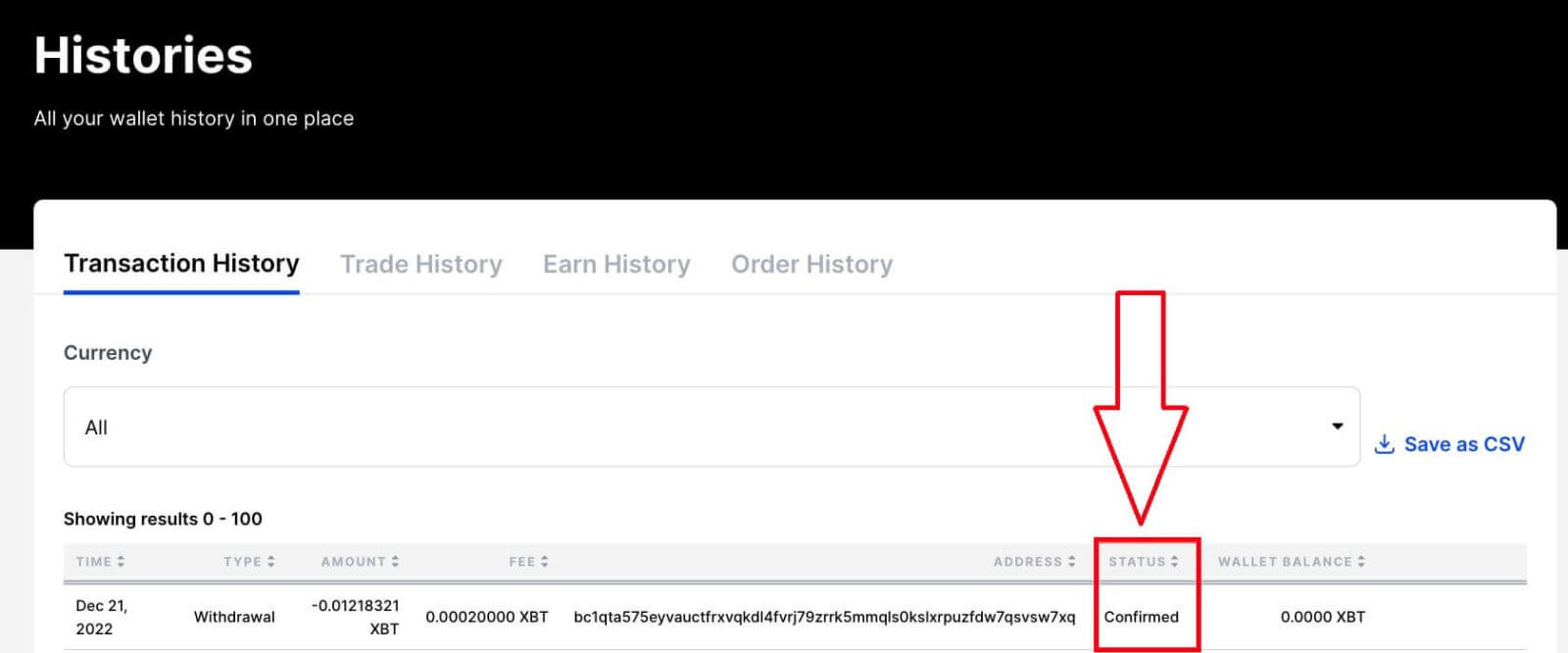
Was sind die Auszahlungsphasen und was bedeuten die Status?
| Status | Definition |
|---|---|
| Ausstehend | Ihre Auszahlung wartet darauf, dass Sie die Anfrage per E-Mail bestätigen. Überprüfen Sie unbedingt Ihren Posteingang und bestätigen Sie ihn innerhalb von 30 Minuten nach Ihrer Anfrage, um zu verhindern, dass die Anfrage storniert wird. Wenn Sie keine Bestätigungs-E-Mail erhalten haben, lesen Sie den Abschnitt Warum erhalte ich keine E-Mails von BitMEX? |
| Bestätigt | Ihre Auszahlung wurde von Ihnen bestätigt (ggf. per E-Mail) und wartet auf die Bearbeitung durch unser System. Alle Auszahlungen, außer XBT, werden in Echtzeit verarbeitet. XBT-Abhebungen, die kleiner als 5 BTC sind, werden stündlich bearbeitet. Größere XBT-Abhebungen oder solche, die eine zusätzliche Sicherheitsüberprüfung erfordern, werden nur einmal täglich um 13:00 UTC bearbeitet. |
| wird bearbeitet | Ihre Auszahlung wird von unserem System bearbeitet und in Kürze versendet. |
| Vollendet | Wir haben Ihre Auszahlung im Netzwerk bekannt gegeben. Dies bedeutet nicht, dass die Transaktion auf der Blockchain abgeschlossen/bestätigt wurde – Sie müssen dies separat anhand Ihrer Transaktions-ID/-Adresse in einem Block-Explorer überprüfen. |
| Abgesagt | Ihr Auszahlungsantrag war erfolglos. |
Meine Auszahlung wurde abgeschlossen, aber ich habe sie immer noch nicht erhalten
Bevor Sie herausfinden können, warum Ihre Auszahlung eine Weile dauert, müssen Sie zunächst den Status auf der Seite „Transaktionsverlauf“ überprüfen: 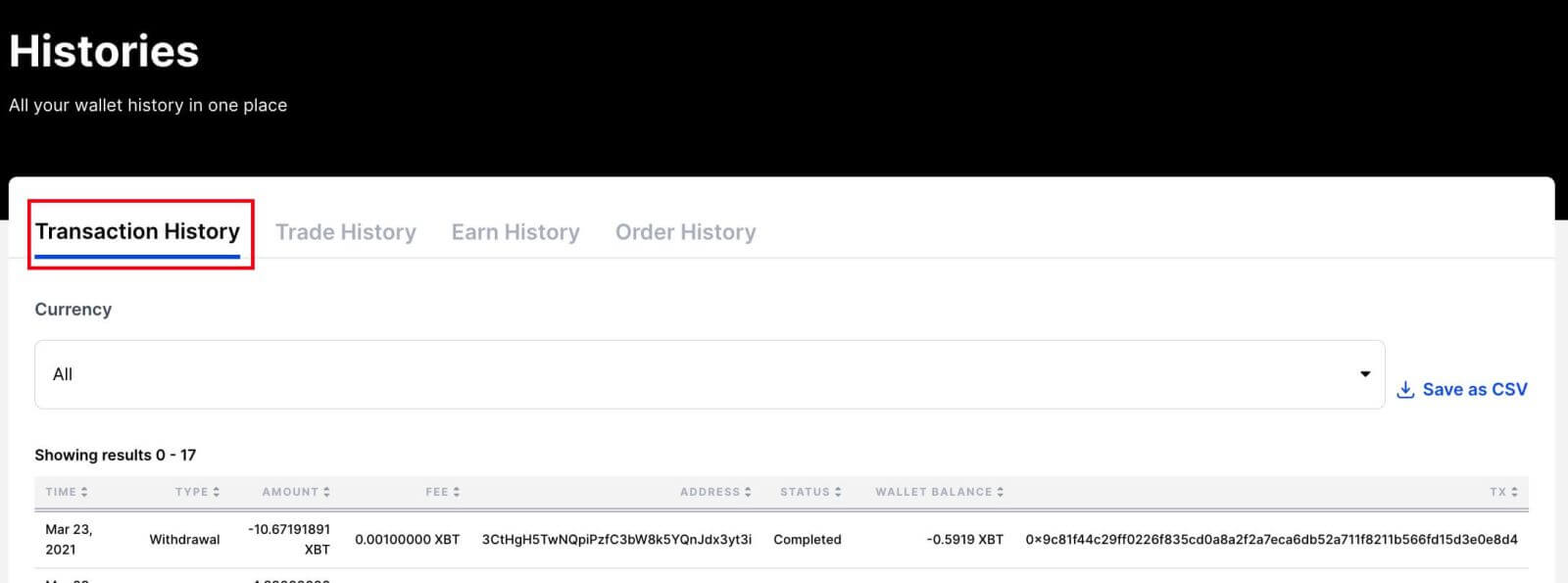
Wenn der Status nicht „ Abgeschlossen“ lautet , können Sie diesen Leitfaden verwenden, um dies herauszufinden Erfahren Sie, wo sich Ihre Auszahlung befindet und wann sie abgeschlossen sein wird.
Wenn Ihre Auszahlung bei uns bereits abgeschlossen ist und Sie sie noch nicht erhalten haben, kann es daran liegen, dass die Transaktion derzeit in der Blockchain nicht bestätigt ist. Sie können überprüfen, ob dies der Fall ist, indem Sie den im Transaktionsverlauf eines Block-Explorers angezeigten TX eingeben.
Wie lange dauert es, bis die Transaktion bestätigt wird?
Wie lange es dauert, bis die Miner Ihre Transaktion auf der Blockchain bestätigen, hängt von der gezahlten Gebühr und den aktuellen Netzwerkbedingungen ab. Sie können dieses Drittanbieter-Tool verwenden, um die geschätzte Wartezeit pro gezahlter Gebühr anzuzeigen
Warum sind meine Auszahlungen deaktiviert? (Auszahlungsverbot)
Wenn für Ihr Konto eine vorübergehende Auszahlungssperre gilt, kann dies folgende Sicherheitsgründe haben:
- Sie haben Ihr Passwort innerhalb der letzten 24 Stunden zurückgesetzt
- Sie haben 2FA in den letzten 24 Stunden für Ihr Konto aktiviert
- Sie haben 2FA in Ihrem Konto innerhalb der letzten 72 Stunden deaktiviert
- Sie haben Ihre E-Mail-Adresse innerhalb der letzten 72 Stunden geändert
Das Auszahlungsverbot für diese Fälle wird nach Ablauf der oben genannten Zeiten automatisch aufgehoben.
Warum wurde meine Auszahlung storniert?
Wenn Ihre Auszahlung storniert wurde, lag das wahrscheinlich daran, dass Sie sie nicht innerhalb von 30 Minuten nach der Anfrage per E-Mail bestätigt haben.
Nachdem Sie eine Auszahlung eingereicht haben, überprüfen Sie bitte Ihren Posteingang auf die Bestätigungs-E-Mail und klicken Sie zur Bestätigung auf die Schaltfläche „ Auszahlung anzeigen“ .
Gibt es Auszahlungsbeschränkungen?
Ihr gesamtes verfügbares Guthaben kann jederzeit abgehoben werden. Das bedeutet, dass nicht realisierte Gewinne nicht abgehoben werden können, sondern erst realisiert werden müssen.
Wenn Sie darüber hinaus eine Cross-Position haben, verringert die Abhebung von Ihrem verfügbaren Guthaben die Höhe der für die Position verfügbaren Marge und wirkt sich wiederum auf den Liquidationspreis aus.
Weitere Informationen zur Definition des verfügbaren Guthabens finden Sie in der Margin Term Reference.
Wie kann ich meine Auszahlung stornieren?
Wie Sie Ihre Auszahlung stornieren können und ob dies möglich ist, hängt vom Status der Auszahlung ab, der auf der Seite „Transaktionsverlauf“ eingesehen werden kann:










